Merhaba
Bu yazı dizimiz de Windows Server 2003 ve ya Windows Server 2003 R2 Active Directory Domain yapısını Windows Server 2022 Active Directory Domain yapısına yükseltme işlemlerini anlatıyor olacağız.
Windows Server 2003 ve ya Windows Server 2003 R2 Active Directory Domain yapısı üzerinde Forest, Domain ve Schema seviyelerini Windows Server 2003 yükselttiğimiz zaman Windows Server 2003 Active Directory Domain yapısını Windows Server 2008 R2, Windows Server 2012 ve Windows Server 2012 R2 Active Directory Domain yapısına yükseltebilirsiniz.
Ancak Windows Server 2003 ve ya Windows Server 2003 R2 Active Directory Domain yapısı üzerinde Forest, Domain ve Schema seviyelerini Windows Server 2003 yükselttiğimiz zaman Windows Server 2003 Active Directory Domain yapısını Windows Server 2022 Active Directory Domain yapısına yükseltemezsiniz.
Bu nedenle aşağıdaki işlemleri yapıyor olacağız.
- W03R2DC isimli Windows Server 2003 R2 işletim sistemine sahip sunucumuz üzerindeki Active Directory Domain yapısını W08R2DC isimli Windows Server 2008 R2 işletim sistemine sahip sunucumuz üzerindeki Active Directory Domain yapısına yükseltmek için Forest Functional Level ve Domain Functional Level seviyelerini yükselteceğiz. Sonrasın da Schema versiyonunu yükseltme işlemlerini yapıyor olacağız.
- W08R2DC isimli Windows Server 2008 R2 işletim sistemine sahip sunucumuzu ortamımız da Additional Domain Controller olarak yapılandıracağız.
- W03R2DC isimli Windows Server 2003 R2 işletim sistemine sahip sunucumuz üzerindeki Active Directory FSMO ( Flexible Single Master Operation ) rollerini W08R2DC isimli Windows Server 2008 R2 işletim sistemine sahip sunucumuz üzerine taşıyacağız. Böylelikle W08R2DC isimli Windows Server 2008 R2 işletim sistemine sahip sunucumuz artık ortamımız da Primary Domain Controller olarak görev yapacaktır.
- W03R2DC isimli Windows Server 2003 R2 işletim sistemine sahip sunucumuz üzerindeki Active Directory FSMO ( Flexible Single Master Operation ) rollerini taşıma işlemini tamamladıktan sonra W03R2DC isimli Windows Server 2003 R2 işletim sistemine sahip sunucumuz üzerindeki Active Directory Domain Services rolünü ve yapılandırmasını kaldıracağız.
- W08R2DC isimli Windows Server 2008 R2 işletim sistemine sahip sunucumuz Active Directory Domain yapısını W22DC isimli Windows Server 2022 işletim sistemine sahip sunucumuz üzerindeki Active Directory Domain yapısına yükseltmek için Forest Functional Level ve Domain Functional Level seviyelerini yükselteceğiz. Schema versiyonu yükseltme işlemleri Windows Server 2012 ile birlikte otomatik olarak yapıldığı için W22DC isimli Windows Server 2022 işletim sistemine sahip sunucumuz üzerinde herhangi bir işlem yapmayacağız.
- W22DC isimli Windows Server 2022 işletim sistemine sahip sunucumuz ortamımız da Additional Domain Controller olarak yapılandıracağız.
- W08R2DC isimli Windows Server 2008 R2 işletim sistemine sahip sunucumuz üzerindeki Active Directory FSMO ( Flexible Single Master Operation ) rollerini W22DC isimli Windows Server 2022 işletim sistemine sahip sunucumuz üzerine taşıyacağız. Böylelikle W22DC isimli Windows Server 2022 işletim sistemine sahip sunucumuz artık ortamımız da Primary Domain Controller olarak görev yapacaktır.
- W08R2DC isimli Windows Server 2008 R2 işletim sistemine sahip sunucumuz üzerindeki Active Directory FSMO ( Flexible Single Master Operation ) rollerini taşıma işlemini tamamladıktan sonra Windows Server 2008 R2 işletim sistemine sahip sunucumuz üzerindeki Active Directory Domain Services rolünü ve yapılandırmasını kaldıracağız.
Amacımız Windows Server işletim sistemleri arasindaki Active Directory FSMO ( Flexible Single Master Operation ) rollerinin geçiş işlemlerini gerçekleştirmek ve Active Directory FSMO ( Flexible Single Master Operation ) rollerini taşındıktan sonra sunucularımız üzerindeki Active Directory Domain Services rolünü kaldırmak.
Daha önceki yazımızda
Windows Server 2003 R2 Active Directory Yapısını Windows Server 2022 Active Directory Yapısına 1
- W03R2DC isimli Windows Server 2003 R2 işletim sistemine sahip sunucumuz üzerindeki Active Directory Domain yapısını W08R2DC isimli Windows Server 2008 R2 işletim sistemine sahip sunucumuz üzerindeki Active Directory Domain yapısına yükseltmek için Forest Functional Level ve Domain Functional Level seviyelerini yükselteceğiz. Sonrasın da Schema versiyonunu yükseltme işlemlerini tamamladık.
- W08R2DC isimli Windows Server 2008 R2 işletim sistemine sahip sunucumuzu ortamımız da Additional Domain Controller olarak yapılandırdık.
Daha sonraki yazımızda
Windows Server 2003 R2 Active Directory Yapısını Windows Server 2022 Active Directory Yapısına 2
W03R2DC isimli Windows Server 2003 R2 işletim sistemine sahip sunucumuz üzerindeki Active Directory FSMO ( Flexible Single Master Operation ) rollerini W08R2DC isimli Windows Server 2008 R2 işletim sistemine sahip sunucumuz üzerine taşıma işlemlerini tamamladık. Böylelikle W08R2DC isimli Windows Server 2008 R2 işletim sistemine sahip sunucumuz artık ortamımız da Primary Domain Controller olarak görev yapacaktır.
Bu yazımızda
- W03R2DC isimli Windows Server 2003 R2 işletim sistemine sahip sunucumuz üzerindeki Active Directory FSMO ( Flexible Single Master Operation ) rollerini taşıma işlemini tamamladıktan sonra W03R2DC isimli Windows Server 2003 R2 işletim sistemine sahip sunucumuz üzerindeki Active Directory Domain Services rolünü ve yapılandırmasını kaldıracağız.
Sonraki yazılarımızda da
- W08R2DC isimli Windows Server 2008 R2 işletim sistemine sahip sunucumuz Active Directory Domain yapısını W22DC isimli Windows Server 2022 işletim sistemine sahip sunucumuz üzerindeki Active Directory Domain yapısına yükseltmek için Forest Functional Level ve Domain Functional Level seviyelerini yükselteceğiz. Schema versiyonu yükseltme işlemleri Windows Server 2012 ile birlikte otomatik olarak yapıldığı için W22DC isimli Windows Server 2022 işletim sistemine sahip sunucumuz üzerinde herhangi bir işlem yapmayacağız.
- W22DC isimli Windows Server 2022 işletim sistemine sahip sunucumuz ortamımız da Additional Domain Controller olarak yapılandıracağız.
- W08R2DC isimli Windows Server 2008 R2 işletim sistemine sahip sunucumuz üzerindeki Active Directory FSMO ( Flexible Single Master Operation ) rollerini W22DC isimli Windows Server 2022 işletim sistemine sahip sunucumuz üzerine taşıyacağız. Böylelikle W22DC isimli Windows Server 2022 işletim sistemine sahip sunucumuz artık ortamımız da Primary Domain Controller olarak görev yapacaktır.
- W08R2DC isimli Windows Server 2008 R2 işletim sistemine sahip sunucumuz üzerindeki Active Directory FSMO ( Flexible Single Master Operation ) rollerini taşıma işlemini tamamladıktan sonra Windows Server 2008 R2 işletim sistemine sahip sunucumuz üzerindeki Active Directory Domain Services rolünü ve yapılandırmasını kaldıracağız.
Kurulum ve yapılandırmaya geçmeden önce ortamımıza ilgili kısa bir bilgi aktarmak istiyorum.
Birinci sunucumuz W03R2DC isimli Windows Server 2003 R2 işletim sistemine sahip IP Adresi 192.168.1.200/24 olarak yapılandırılmış ve üzerinde Active Directory Domain Services ve Domain Name Server ( DNS ) yapılandırılarak bakicubuk.local isimli Active Directory Domain yapısı kurulmuştur. Bu sunucu üzerindeki Active Directory FSMO ( Flexible Single Master Operation ) rollerini W08R2DC isimli Windows Server 2008 R2 işletim sistemine sahip sunucumuz üzerine taşıdığımız için Active Directory Domain Services rolünü kaldırıyor olacağız.
İkinci sunucumuz W08R2DC isimli Windows Server 2008 R2 işletim sistemine sahip IP Adresi 192.168.1.202/24 olarak yapılandırılmış Active Directory Domain Services rolünün kurulumunu yaparak Additional Domain Controller yapılandırılması sonra Active Directory FSMO ( Flexible Single Master Operation ) rollerini bu sunucumuz üzerine taşıdık. Artık ortamımız da Primary Domain Controller olarak görev yapacaktır.
Schema master, RID master, PDC emulator, Infrastructure master ve Domain naming master Active Directory FSMO ( Flexible Single Master Operation ) rollerini W03R2DC isimli Windows Server 2003 R2 işletim sistemine sahip sunucumuz üzerinden W08R2DC isimli Windows Server 2008 R2 işletim sistemine sahip sunucumuz üzerine taşıma işlemlerini tamamladık.
W03R2DC isimli Windows Server 2003 R2 işletim sistemine sahip sunucumuz üzerinde Active Directory Domain Services rolünü kaldırıyoruz.
W03R2DC isimli Windows Server 2003 R2 işletim sistemine sahip sunucumuz üzerinde Active Directory Domain Services rolünün kaldırılmak için Start => Run => dcpromo komutunu çalıştırıyoruz.
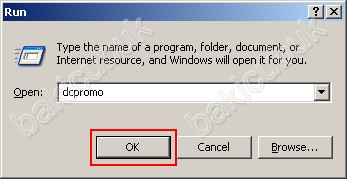
W03R2DC isimli Windows Server 2003 R2 işletim sistemine sahip sunucumuz üzerindeki Active Directory Domain Services rolününü direkt olarak kaldırmaya çalıştığınız zaman aşağıdaki gibi sunucumuzun ortamımız da Global Catalog olarak görev yaptığı uyarısını alıyoruz.
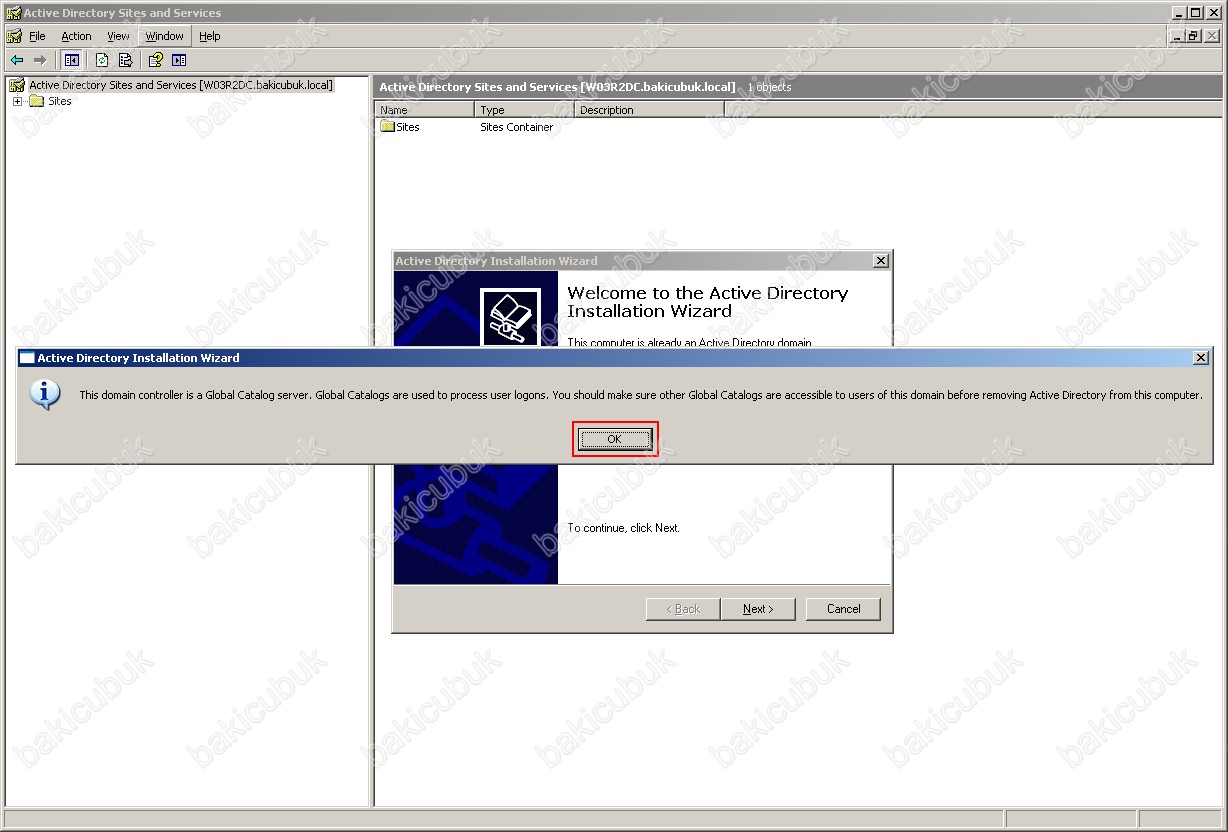
W03R2DC isimli Windows Server 2003 R2 işletim sistemine sahip sunucumuz üzerindeki Active Directory Domain Services rolünü kaldırmak için öncelikli olarak W03R2DC isimli Windows Server 2003 R2 işletim sistemine sahip sunucumuz üzerindeki Global Catalog rolünü kaldırıyoruz.
W03R2DC isimli Windows Server 2003 R2 işletim sistemine sahip sunucumuz üzerinde Active Directory Sites and Services konsolu açıyoruz.
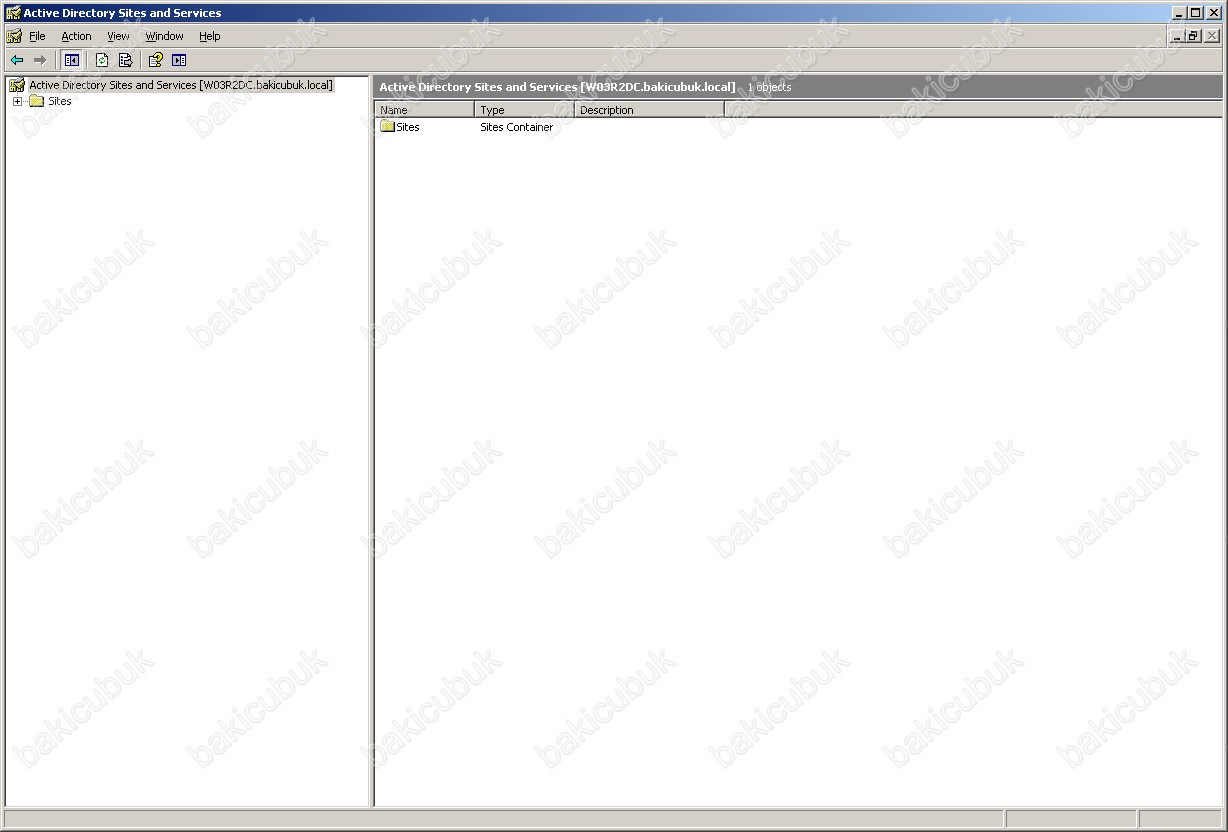
Active Directory Sites and Services konsolun da Default-First-Site-Name altında bulunan Servers seçeneği altında W03R2DC ve W08R2DC isimli sunucularımızı görüyoruz.
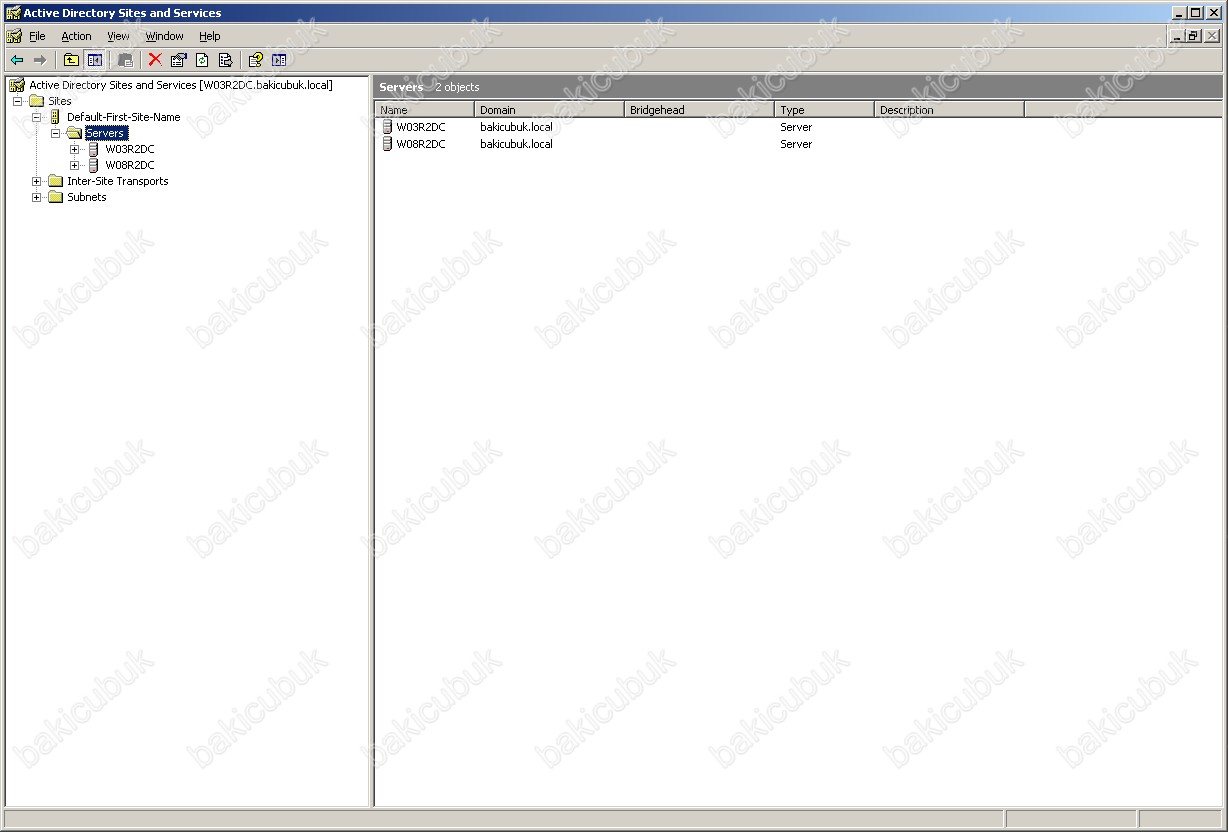
W03R2DC isimli Windows Server 2003 R2 işletim sistemine sahip sunucumuz üzerindeki Active Directory Domain Services rolünü kaldırmak için öncelikli olarak W03R2DC isimli Windows Server 2003 R2 işletim sistemine sahip sunucumuz üzerindeki Global Catalog rolünü kaldırıyoruz.
Active Directory Sites and Services konsolun da Default-First-Site-Name altında bulunan Servers seçeneği altında bulunan W03R2DC isimli sunucumuz altında NTDS Settings seçeneğini görüyoruz.
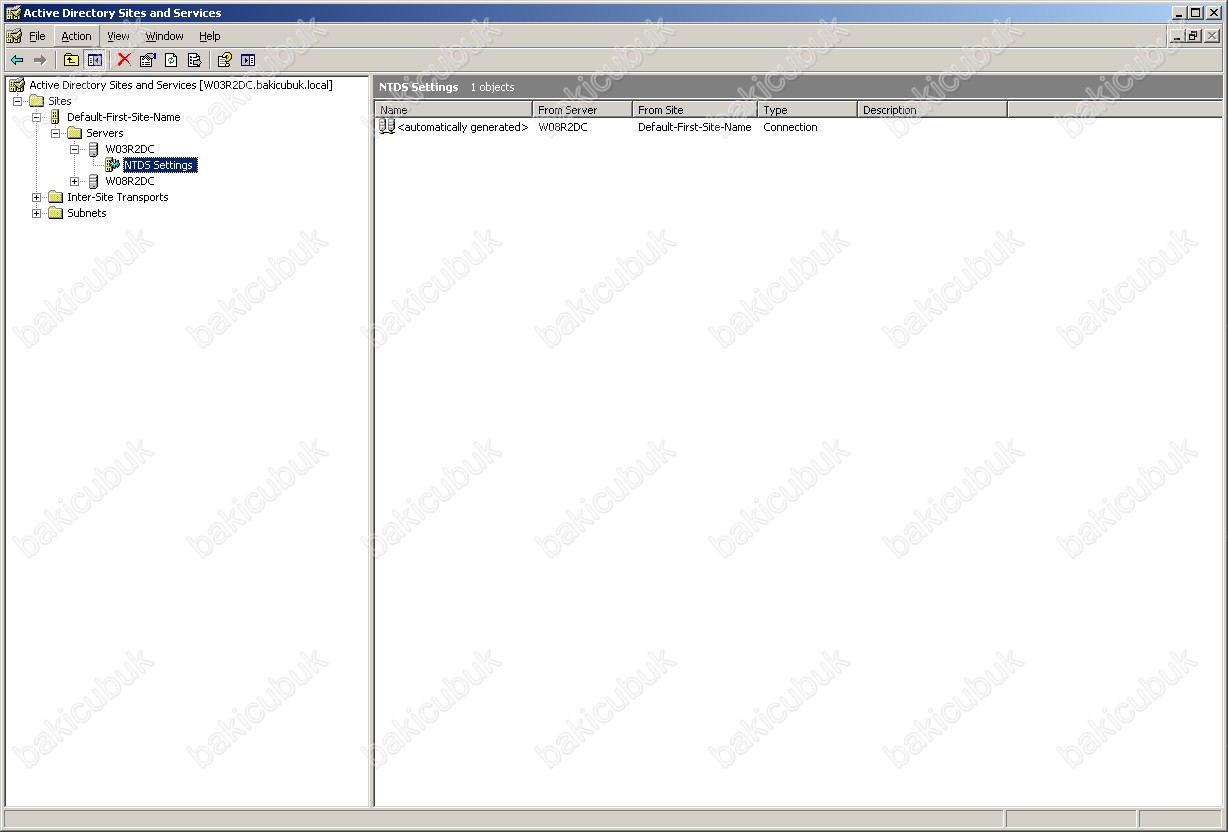
Active Directory Sites and Services konsolun da Default-First-Site-Name altında bulunan Servers seçeneği altında bulunan W03R2DC isimli sunucumuz altında NTDS Settings seçeneği üzerinde sağ tuş Properties seçeneğine tıklıyoruz.
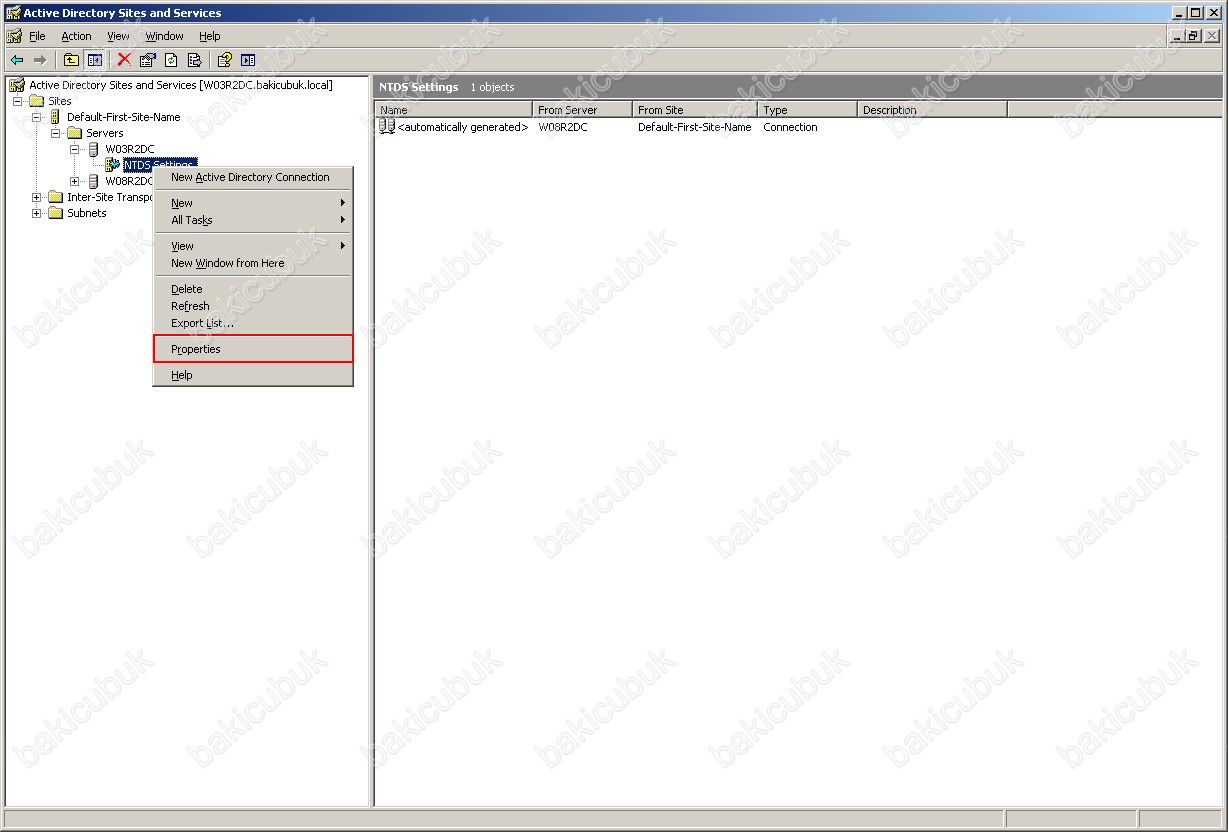
NTDS Settings Properties ekranın da Global Catalog seçeneğini kaldırıyoruz.
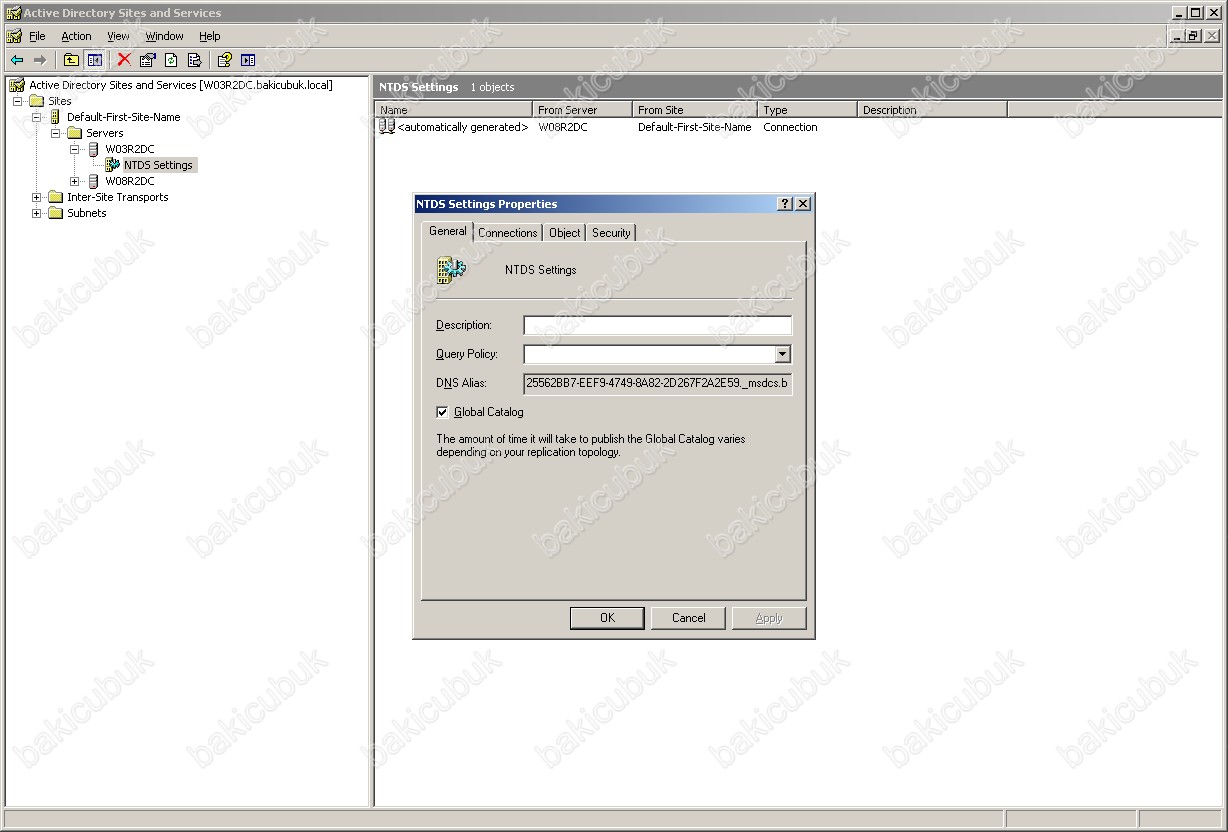
NTDS Settings Properties ekranın da Global Catalog seçeneğini kaldırdıktan sonra Apply diyerek Global Catalog rolünün kaldırma işlemini yapılandırıyoruz.
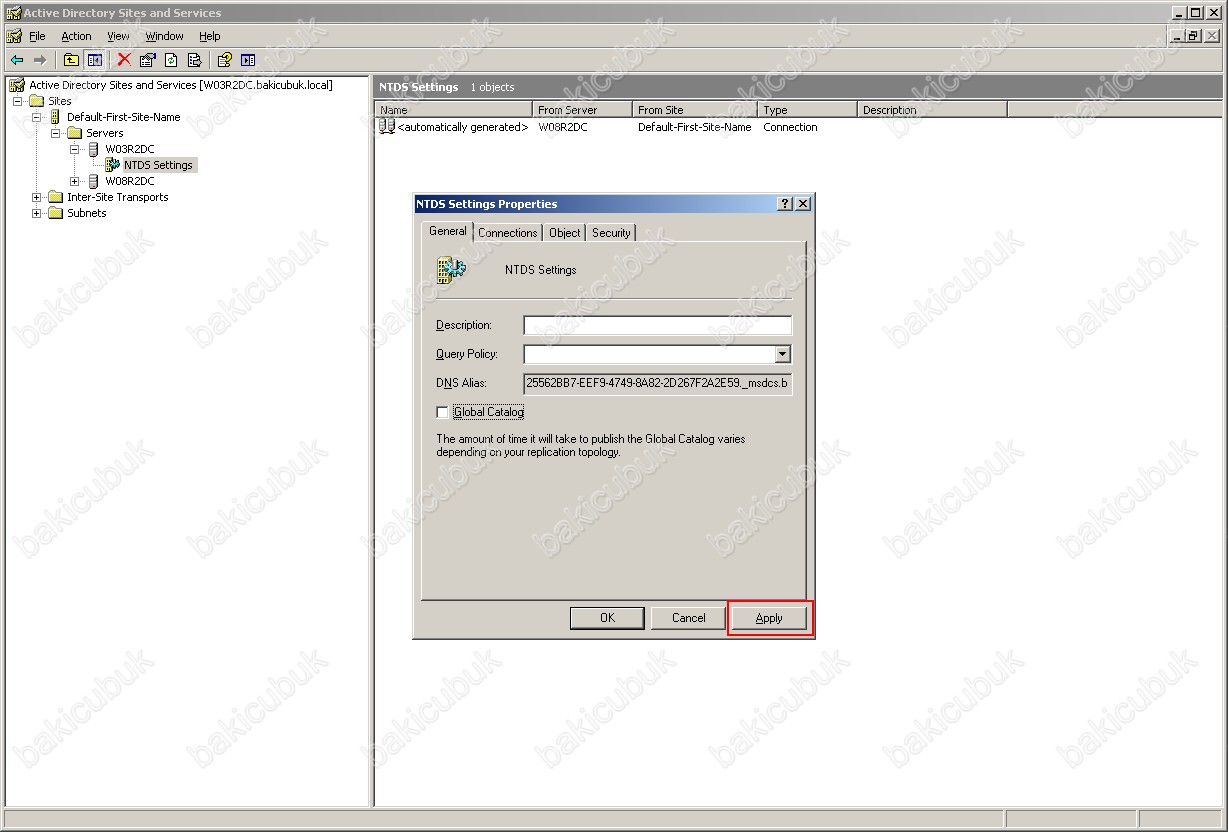
NTDS Settings Properties ekranın da Global Catalog rolünü kaldırdıktan sonra OK diyerek NTDS Settings Properties ekranını kapatıyoruz.
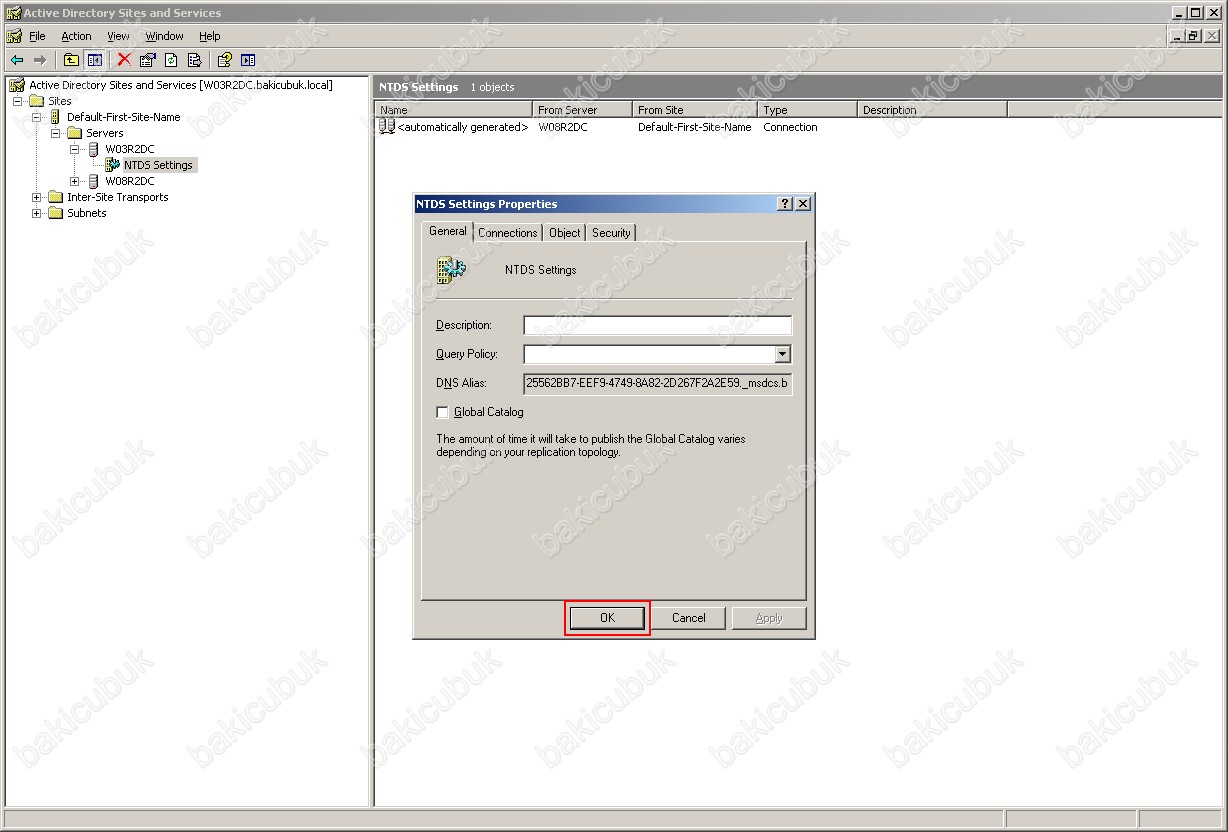
W08R2DC isimli Windows Server 2008 R2 işletim sistemine sahip sunucumuz üzerinde Active Directory Users and Computers konsolunu açıyoruz.
W03R2DC isimli Windows Server 2003 R2 işletim sistemine sahip sunucumuzu Active Directory Users and Computers konsolun da DC Type bölümü altında DC rolün de yani sadece Domain Controller olarak görev yaptığını görüyoruz.
W08R2DC isimli Windows Server 2008 R2 işletim sistemine sahip sunucumuzu Active Directory Users and Computers konsolun da DC Type bölümü altında GB rolünde yani Global Catalog rolünün bu sunucumuz üzerinde olduğunu görüyoruz.
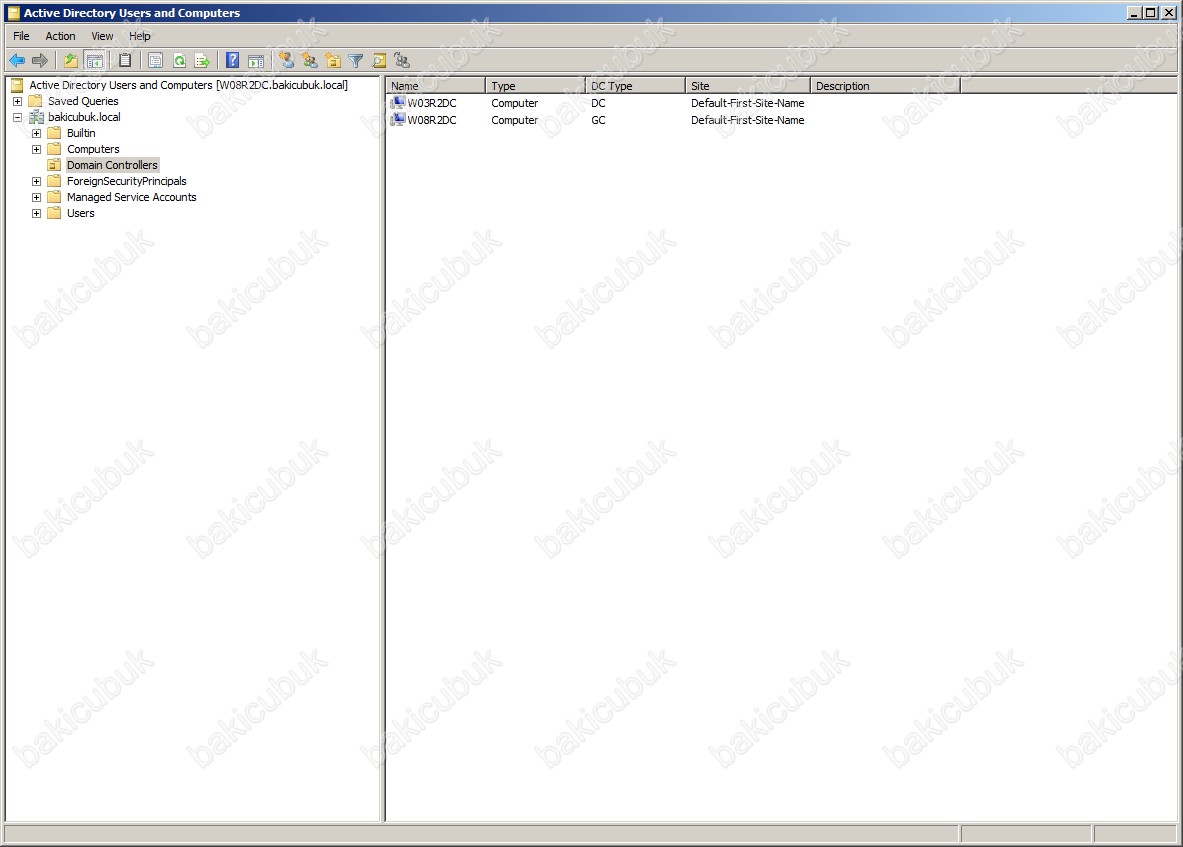
W03R2DC isimli Windows Server 2003 R2 işletim sistemine sahip sunucumuz üzerinde Active Directory Domain Services rolünün kaldırılmak için Start => Run => dcpromo komutunu çalıştırıyoruz.

Welcome to the Active Directory Installation Wizard ekranı geliyor karşımıza.
W03R2DC isimli Windows Server 2003 R2 işletim sisteme sahip sunucumuz üzerindeki Active Directory Domain Services rolünü kaldırma işlemine devam etmek için Next diyerek devam ediyoruz.
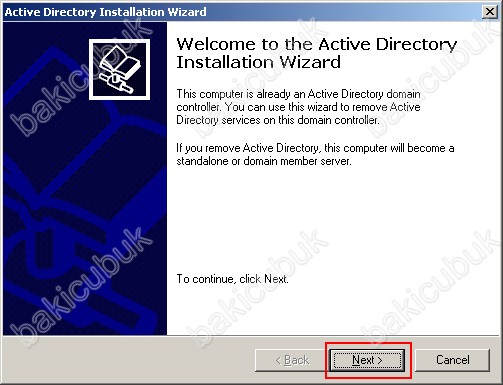
Remove Active Directory ekranın da herhangi bir değişiklik yapmadan Next diyerek devam ediyoruz.
This server is the last domain controller in the domain seçeneği ortamımız da başka bir sunucu kalmayacaksa ve Active Directory Domain yapısını tamamen kaldırmak için seçmemiz gereken bir seçenektir.
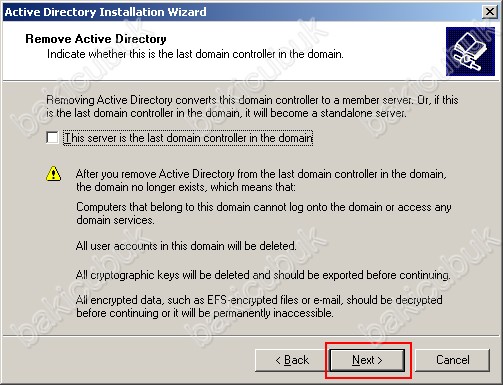
Administrator Password ekranın da W03R2DC isimli Windows Server 2003 R2 işletim sistemine sahip sunucumuz artik ortamımız da Domain Controller olarak görev yapmayacağı için Local Administrator kullanıcısı için bir Password ( Parola ) yapılandırmamız gerekiyor.
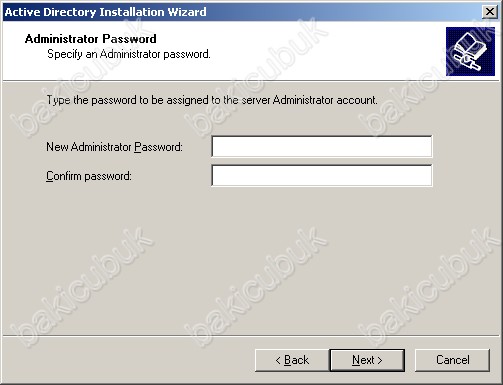
Administrator Password ekranın da gerekli Password ( Parola ) yapılandırmayı tamamladıktan sonra Next diyerek devam ediyoruz.
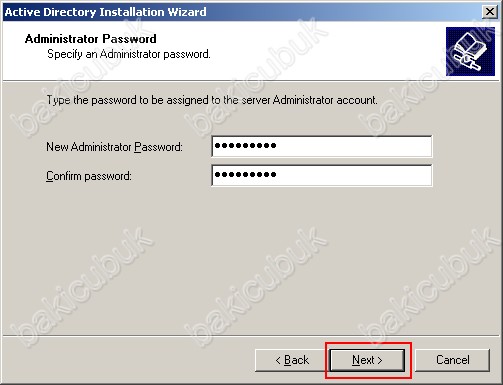
Summary ekranın da W03R2DC isimli Windows Server 2003 R2 işletim sistemine sahip sunucumuz üzerindeki Active Directory Domain Services rolünün kaldırma işlemini başlatmak için Next diyerek devam ediyoruz.
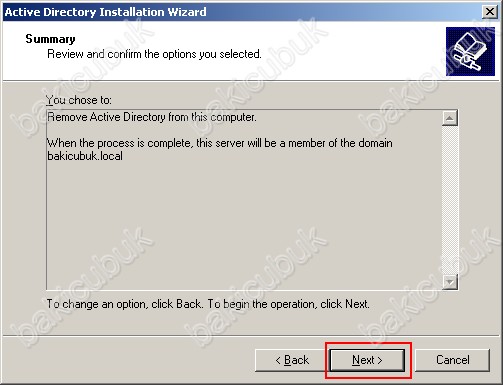
Active Directory Installation Wizard ekranın da W03R2DC isimli Windows Server 2003 R2 işletim sistemine sahip sunucumuz üzerindeki Active Directory Domain Services rolünün kaldırma işleminin başladığını görüyoruz.

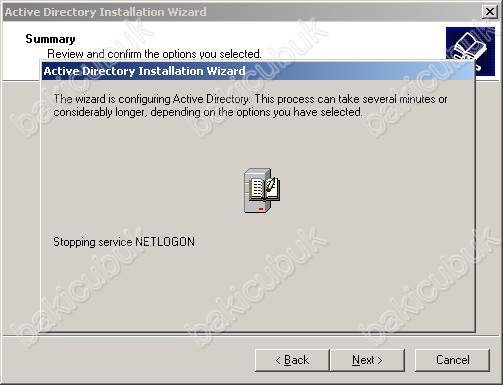
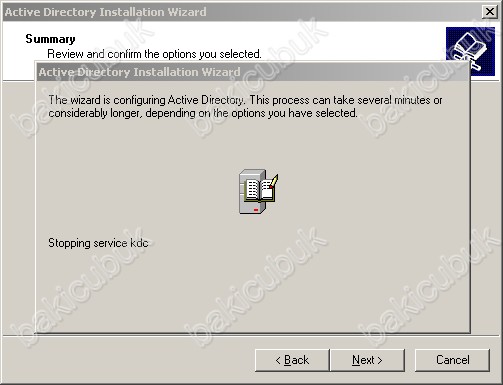
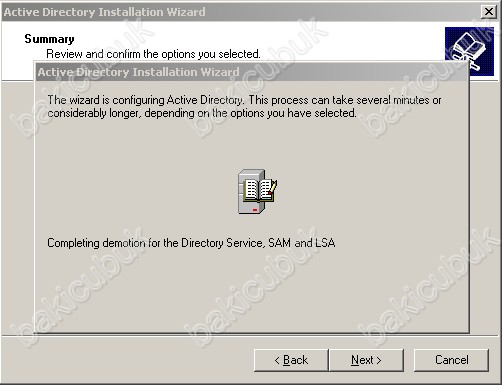
Completing the Active Directory Installation Wizard ekranın da W03R2DC isimli Windows Server 2003 R2 işletim sistemine sahip sunucumuz üzerindeki Active Directory Domain Services rolünün kaldırma işleminin başarılı bir şekilde tamamlandığını görüyoruz.
Finish diyerek Completing the Active Directory Installation Wizard ekranını kapatıyoruz ve sunucumuzu yeniden başlatıyoruz.
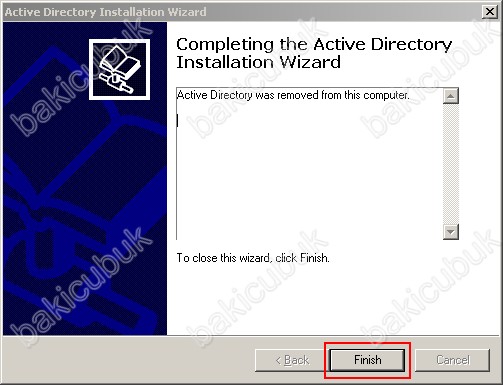
W08R2DC isimli Windows Server 2008 R2 işletim sistemine sahip sunucumuz üzerinde Active Directory Users and Computers konsolunu açıyoruz.
Active Directory Users and Computers konsolun da Domain Controllers isimli Organizational unit (OU) altında W03R2DC isimli Windows Server 2003 R2 işletim sistemine sahip sunucumuzun olmadığını ve sadece W08R2DC isimli Windows Server 2008 R2 işletim sistemine sahip sunucumuz ortamımız da Primary Domain Controller olarak görev yaptığını görüyoruz.
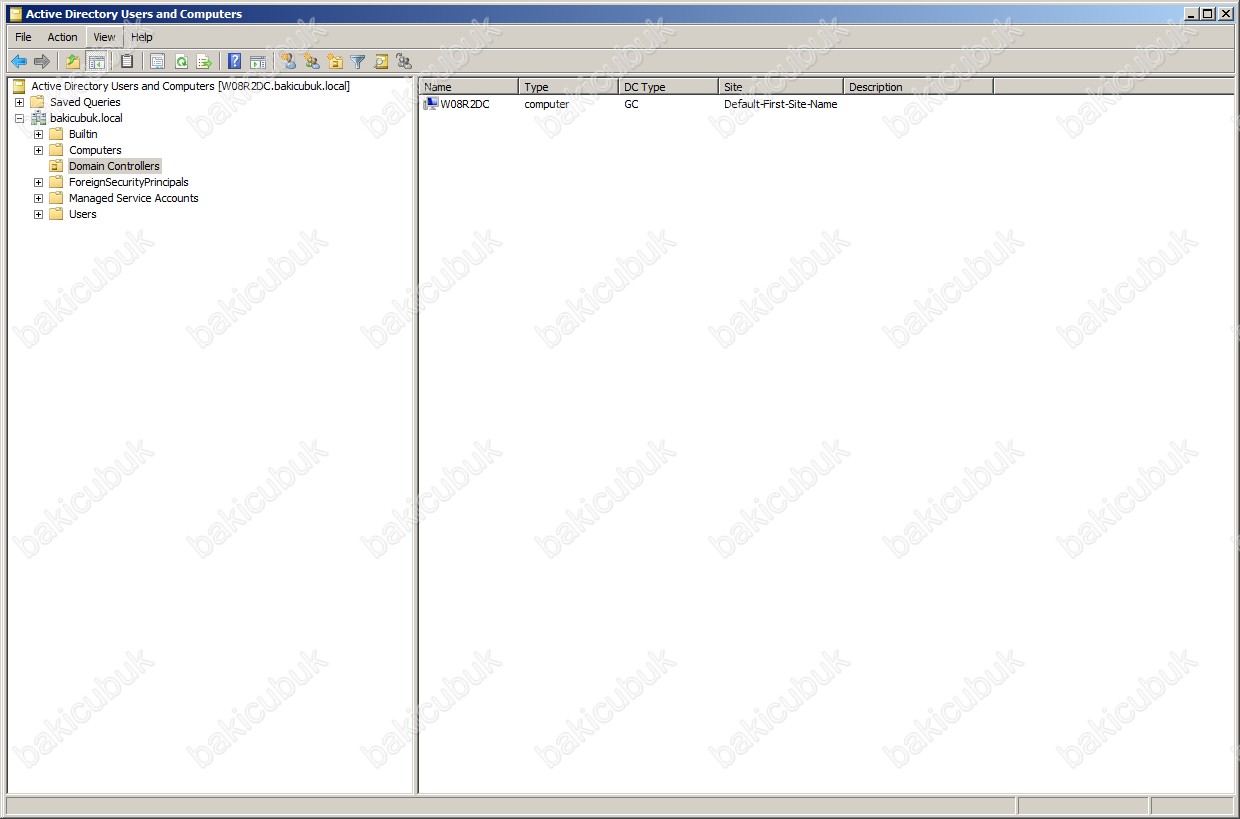
Active Directory Users and Computers konsolun da Computers isimli Organizational unit (OU) altında W03R2DC isimli Windows Server 2003 R2 işletim sistemine sahip sunucumuzu görüyoruz. W03R2DC isimli Windows Server 2003 R2 işletim sistemine sahip sunucumuz ortamımız da artık Domain Controller olarak görev yapmamaktadır.
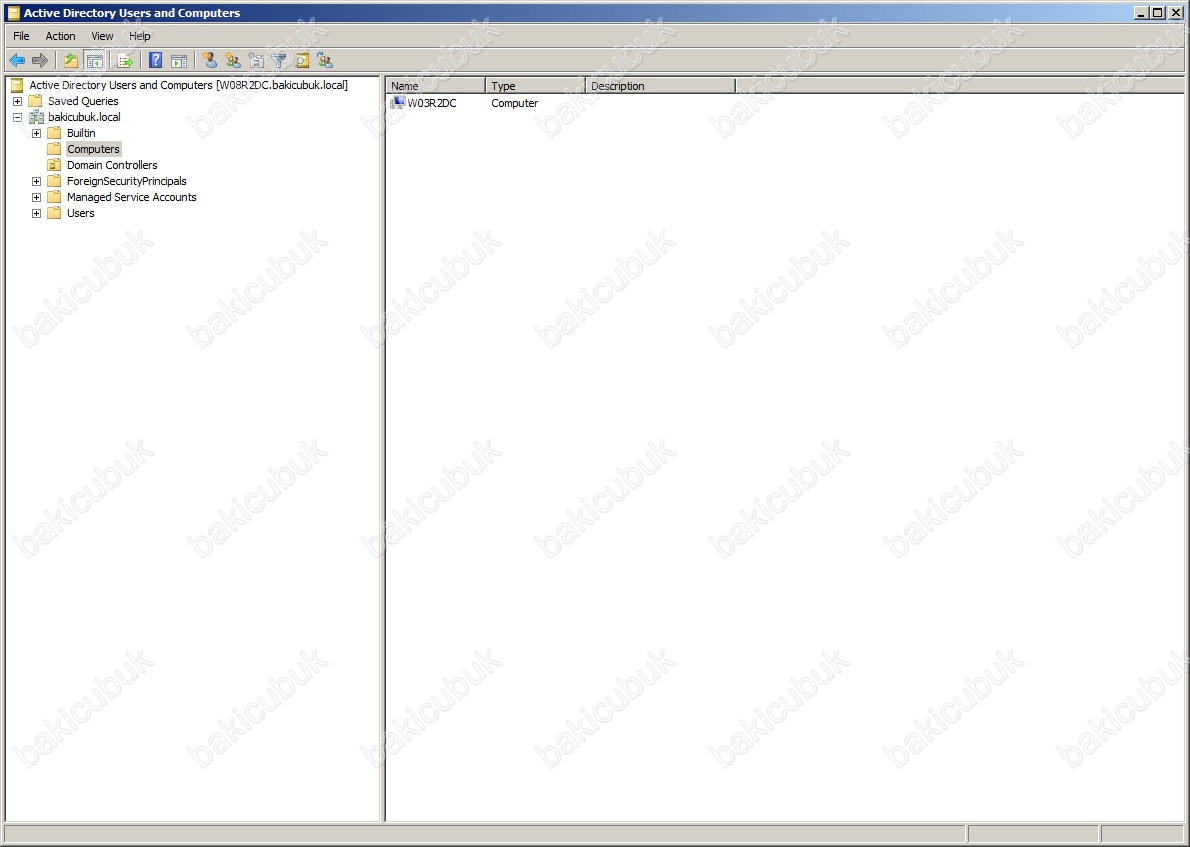
W08R2DC isimli Windows Server 2008 R2 işletim sistemine sahip sunucumuz üzerinde Active Directory Sites and Services konsolunu açıyoruz.
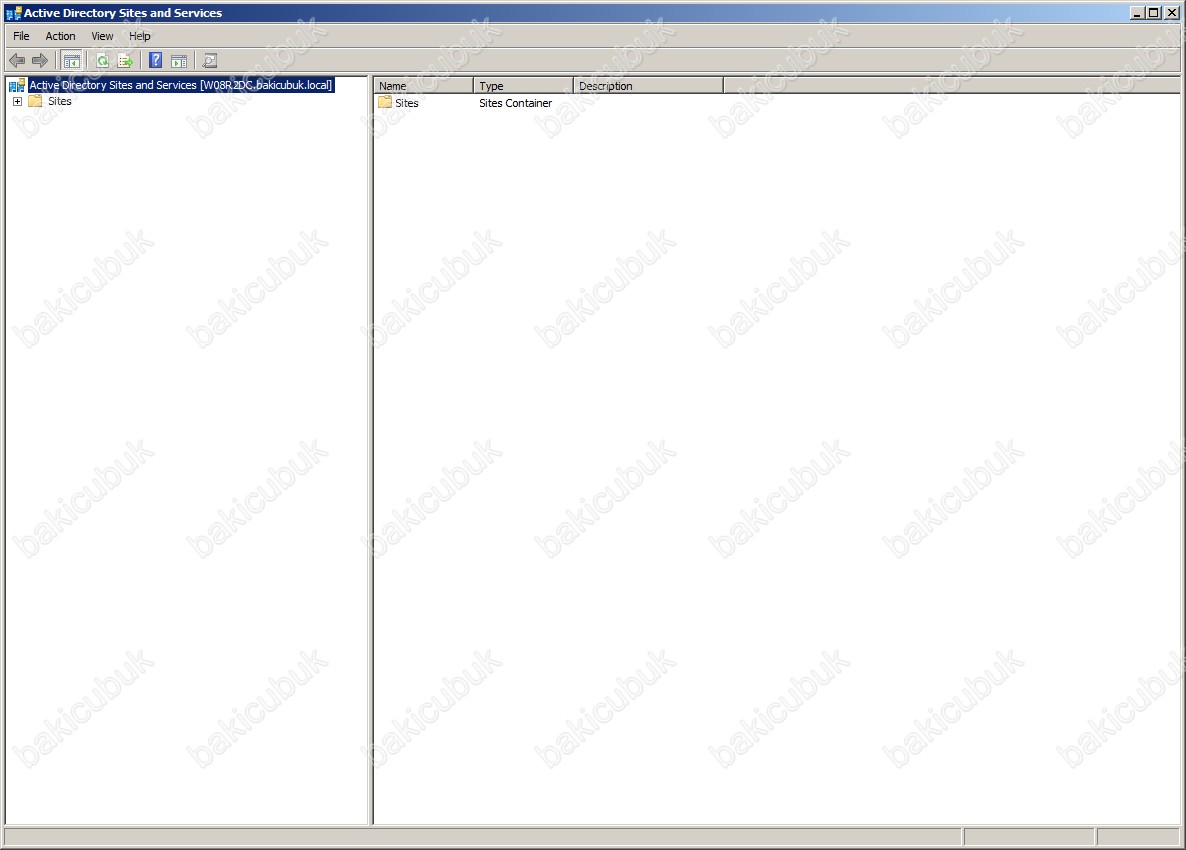
Active Directory Sites and Services konsolun da Default-First-Site-Name altında bulunan Servers seçeneği altında bulunan W03R2DC ve W03R2DC isimli sunucularımızı görüyoruz.
W03R2DC isimli Windows Server 2003 R2 işletim sistemine sahip sunucumuzu Active Directory Sites and Services konsolun da DC Type bölümü altında üzerinde herhangi bir rol olmadığını görmüyoruz.
W08R2DC isimli Windows Server 2008 R2 işletim sistemine sahip sunucumuzu Active Directory Sites and Services konsolun da DC Type bölümü altında GB rolünde yani Global Catalog rolünün bu sunucumuz üzerinde olduğunu görüyoruz.
Active Directory Sites and Services konsolun da Default-First-Site-Name altında bulunan Servers altında bulunan W03R2DC isimli sunucumuz kaldırıyoruz.
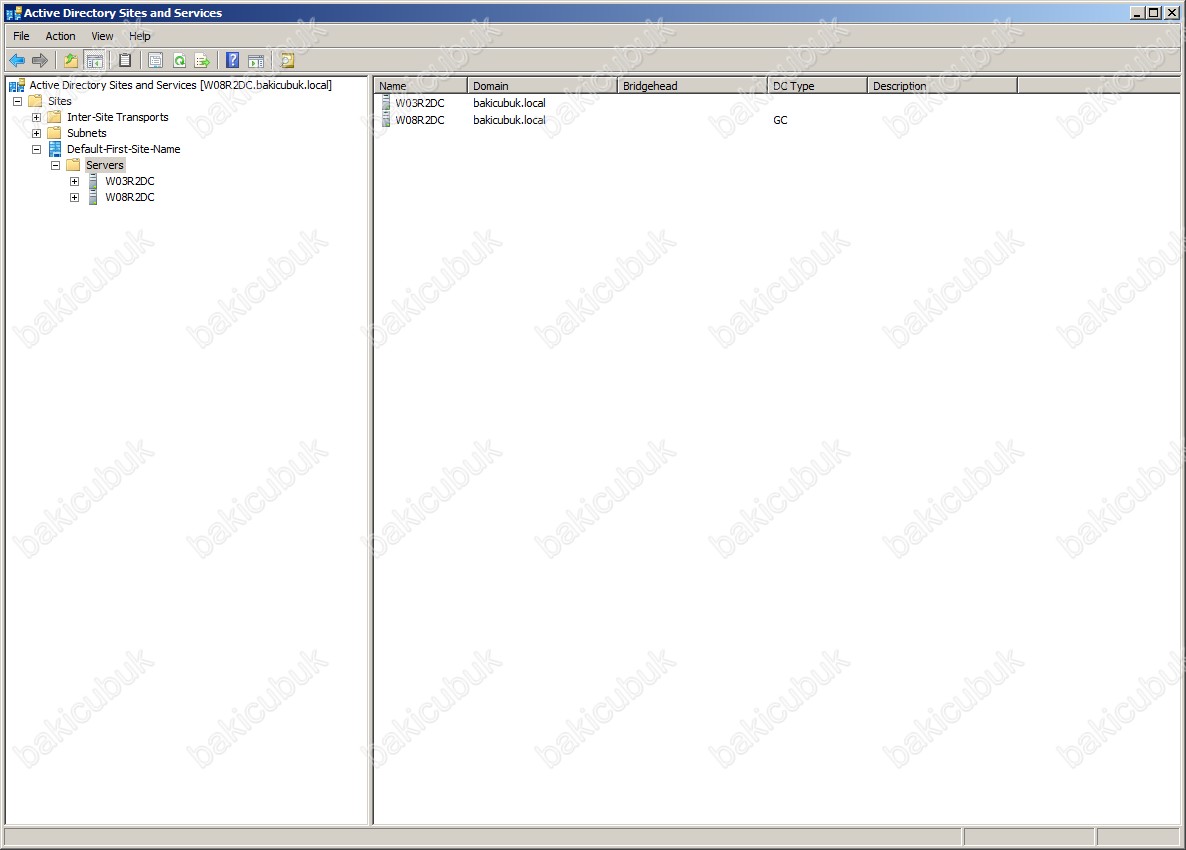
Active Directory Sites and Services konsolun da Default-First-Site-Name altında bulunan Servers seçeneği altında bulunan W03R2DC isimli sunucumuz kaldırıyoruz.
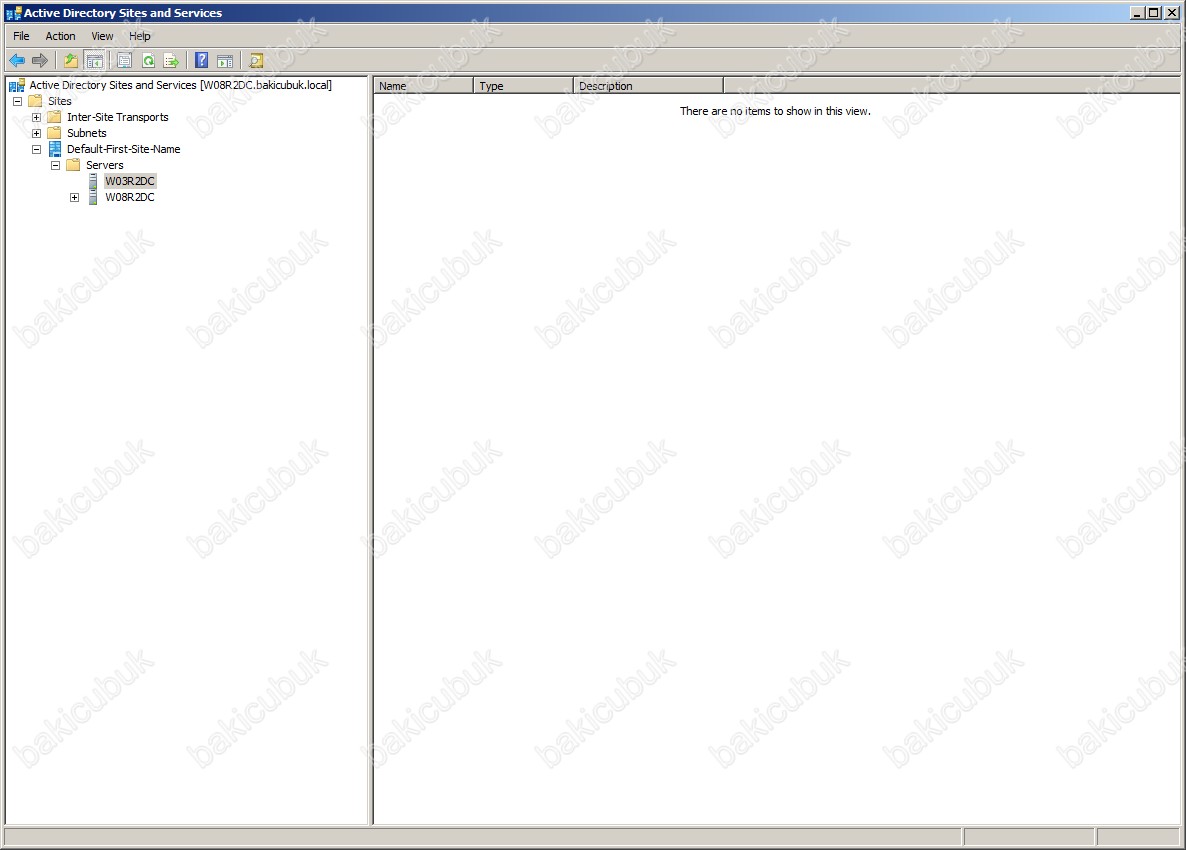
Active Directory Sites and Services konsolun da Default-First-Site-Name altında bulunan Servers seçeneği altında bulunan W03R2DC isimli sunucumuz üzerinde sağ tuş Delete seçeneğine tıklıyoruz.
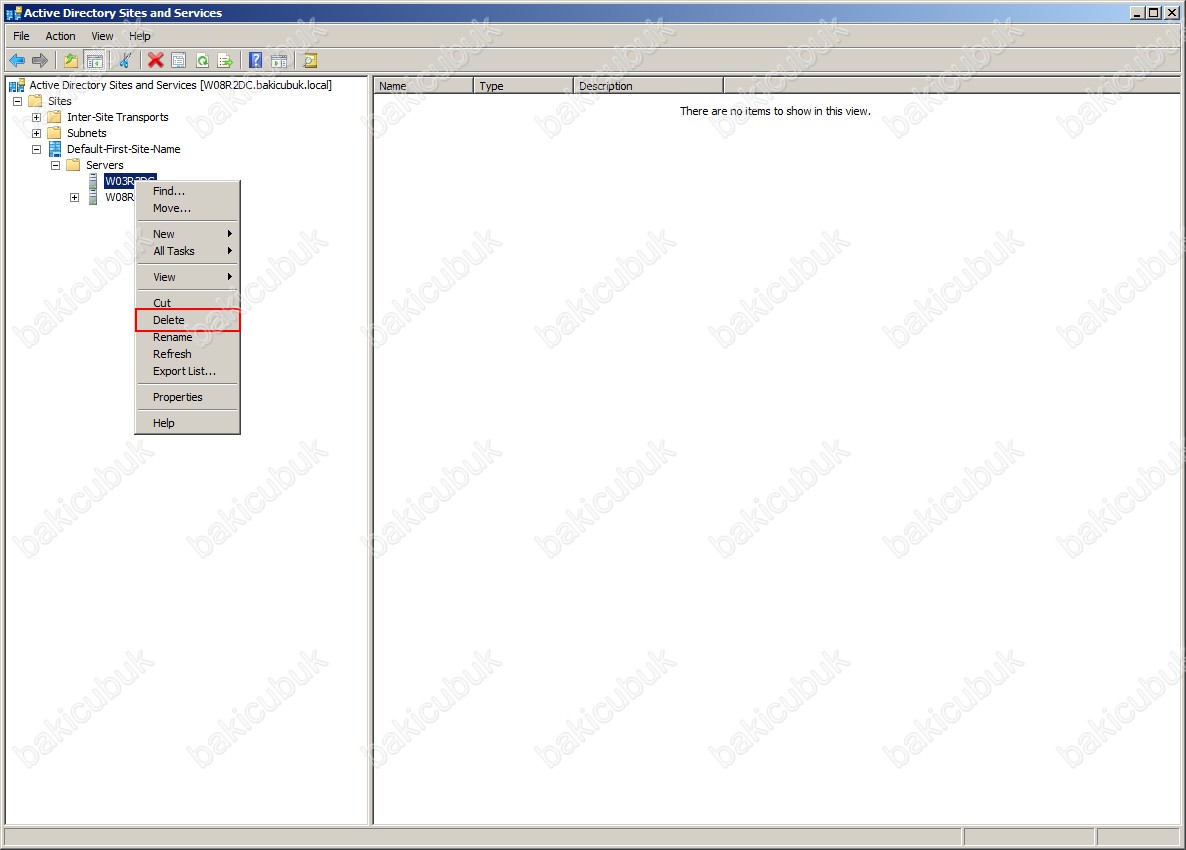
Active Directory Domain Services ekranın da Yes diyerek W03R2DC isimli Windows Server 2003 R2 işletim sistemine sahip sunucumuzu siliyoruz.
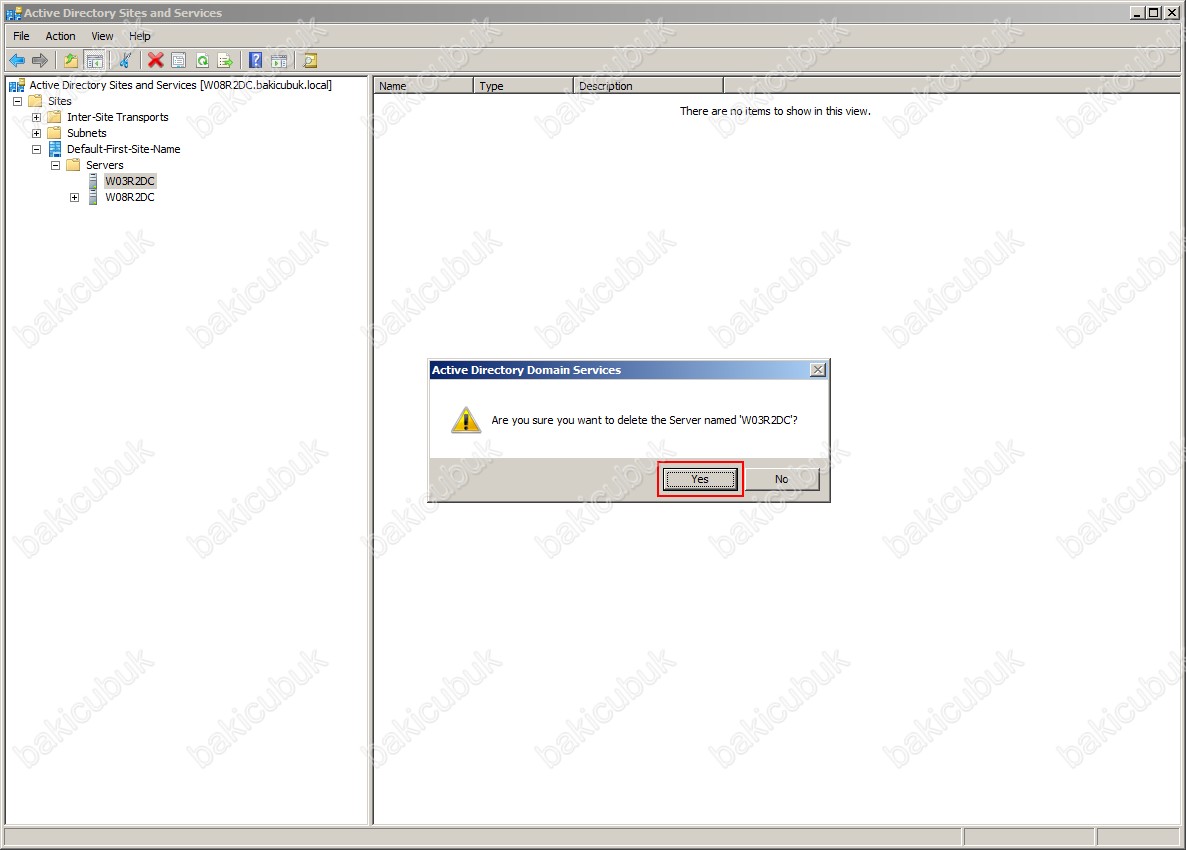
Active Directory Sites and Services konsolun da Default-First-Site-Name altında bulunan Servers seçeneği altında W03R2DC isimli sunucumuzun silindiğini görüyoruz.
Active Directory Sites and Services konsolun da Default-First-Site-Name altında bulunan Servers altında W08R2DC isimli Windows Server 2008 R2 işletim sistemine sahip sunucumuzu Active Directory Sites and Services konsolun da DC Type bölümü altında GB rolünde yani Global Catalog rolünün bu sunucumuz üzerinde olduğunu görüyoruz. W08R2DC isimli Windows Server 2008 R2 işletim sistemine sahip sunucumuz ortamımızda Primary Domain Controller olarak görev yapmaktadır.
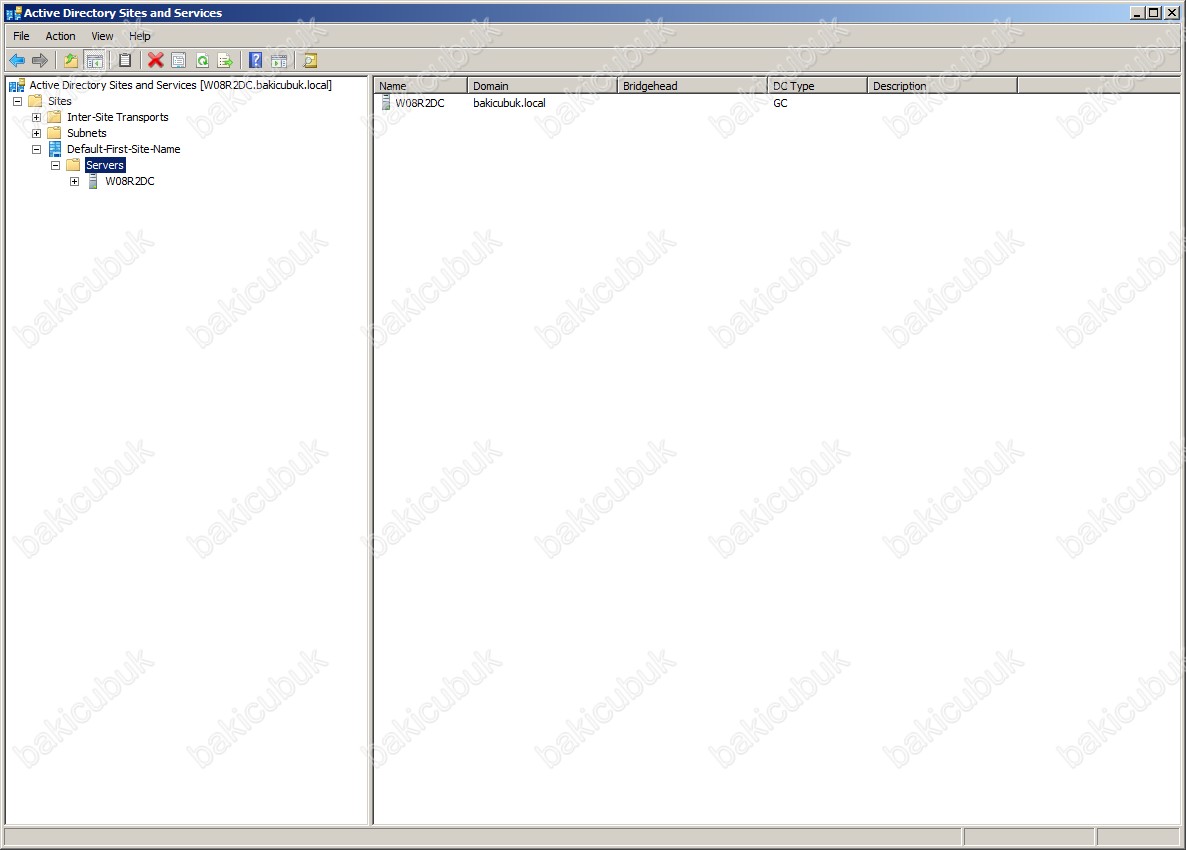
W08R2DC isimli Windows Server 2008 R2 işletim sisteme sahip sunucumuz üzerindeki Internet Protocol Version 4 (TCP/IPv4) yapılandırıyoruz.
Internet Protocol Version 4 (TCP/IPv4) Properties ekranın da Use the following IP address seçeneğini daha önce yapılandırmıştık.
Internet Protocol Version 4 (TCP/IPv4) Properties ekranın da Use the following IP address seçeneği altında bulunan IP address, Subnet mask, Default gateway seçeneklerini Statik IP Adresi olarak yapılandırmıştık.
Internet Protocol Version 4 (TCP/IPv4) Properties ekranın da Use the following DNS server addresses seçeneğini altında Preferred DNS server ve Alternate DNS server seçenekleri bulunamaktadır.
Preferred DNS server seçeneğin de W03R2DC isimli Windows Server 2003 R2 işletim sisteme sahip sunucumuz ortamımız da Primary Domain Controller olarak görev yapan sunucumuzun Statik IP Adresini görüyoruz.
Alternate DNS server seçeneğin de W08R2DC isimli Windows Server 2008 R2 işletim sisteme sahip sunucumuz ortamımız da Additional Domain Controller olarak görev yapan sunucumuzun Statik IP Adresini görüyoruz.
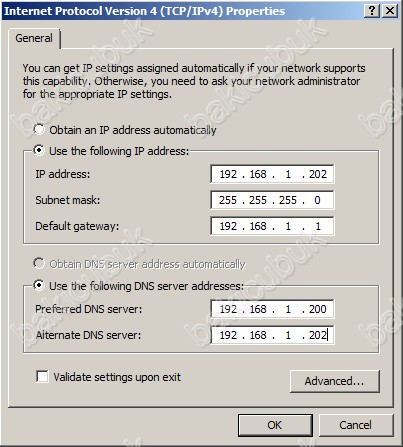
Internet Protocol Version 4 (TCP/IPv4) Properties ekranın da Use the following IP address seçeneğini daha önce yapılandırmıştık.
Internet Protocol Version 4 (TCP/IPv4) Properties ekranın da Use the following IP address seçeneği altında bulunan IP address, Subnet mask, Default gateway seçeneklerini Statik IP Adresi olarak yapılandırmıştık.
Internet Protocol Version 4 (TCP/IPv4) Properties ekranın da Use the following DNS server addresses seçeneğini altında Preferred DNS server ve Alternate DNS server seçenekleri bulunamaktadır.
Preferred DNS server seçeneğin de W03R2DC isimli Windows Server 2003 R2 işletim sisteme sahip sunucumuz üzerindeki Active Directory Domain Services rolünü kaldırdığımız ve artık ortamımız da Primary Domain Controller olarak görev yapmadığı için siliyoruz. Preferred DNS server seçeneğine W08R2DC isimli Windows Server 2008 R2 işletim sisteme sahip sunucumuz ortamımız da artık Primary Domain Controller olarak görev yapacağı için W08R2DC isimli Windows Server 2008 R2 işletim sisteme sahip sunucumuzun Statik IP Adresini yazıyoruz.
Alternate DNS server seçeneğin de herhangi bir IP Adresi yazmıyoruz
Internet Protocol Version 4 (TCP/IPv4) Properties ekranın da gerekli yapılandırmayı tamamladıktan sonra OK diyoruz.
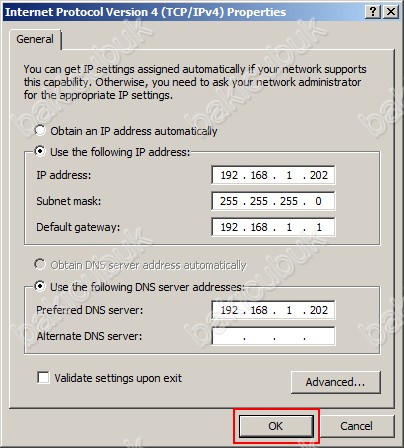
W08R2DC isimli Windows Server 2008 R2 işletim sistemine sahip sunucumuz üzerinde DNS ( Domain Name Server ) üzerinde W03R2DC isimli Windows Server 2003 R2 işletim sistemine sahip sunucumuzun kayıtları varsa kontrol ediyoruz ve bu kayıtları siliyoruz.
W08R2DC isimli Windows Server 2008 R2 işletim sistemine sahip sunucumuz üzerinde DNS Manager konsolunu açıyoruz.
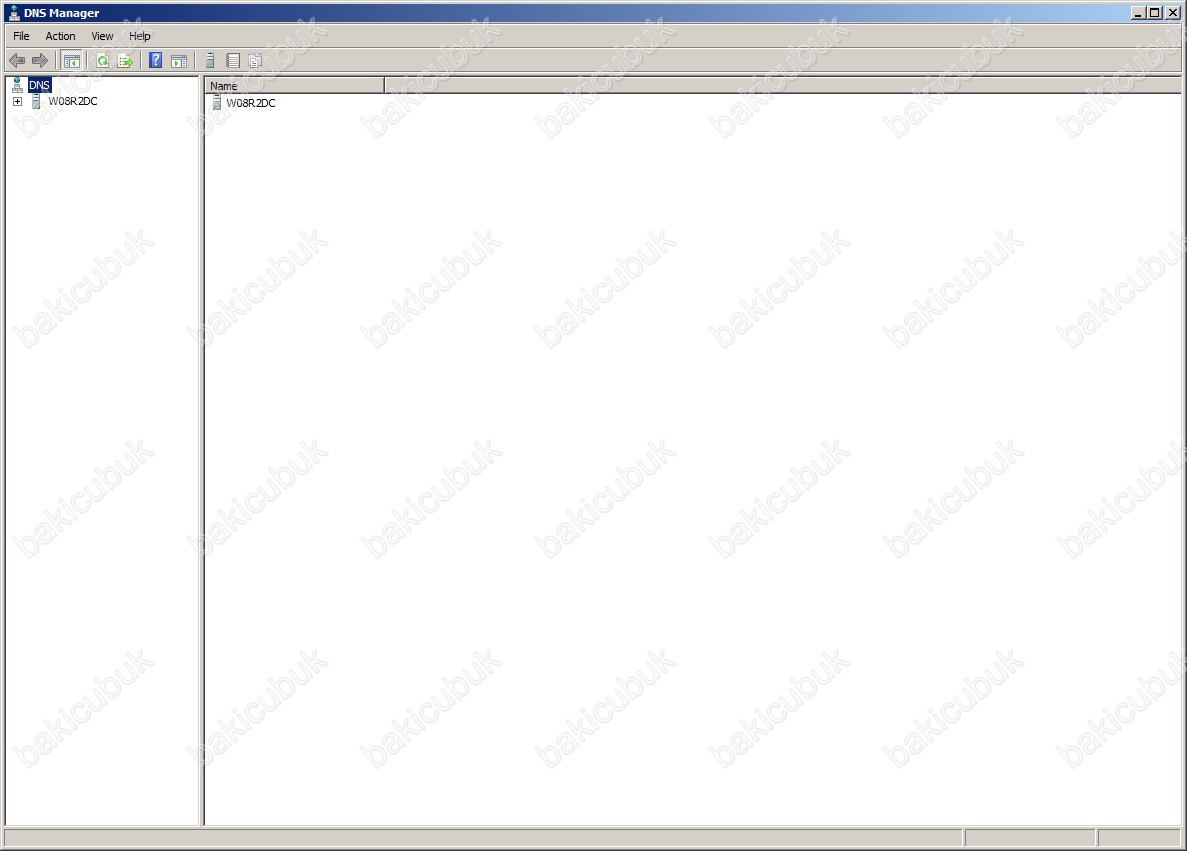
DNS Manager konsolun da Forward Lookup Zones, Reserve Lookup Zones ve Conditional Forwarders bölümleri altında bulunan W03R2DC isimli Windows Server 2003 R2 işletim sistemine sahip sunucumuzun kayıtlarını kontrol ediyoruz ve W03R2DC isimli Windows Server 2003 R2 işletim sistemine sahip sunucumuzun kayıtları varsa kontrol ediyoruz ve bu kayıtları siliyoruz.
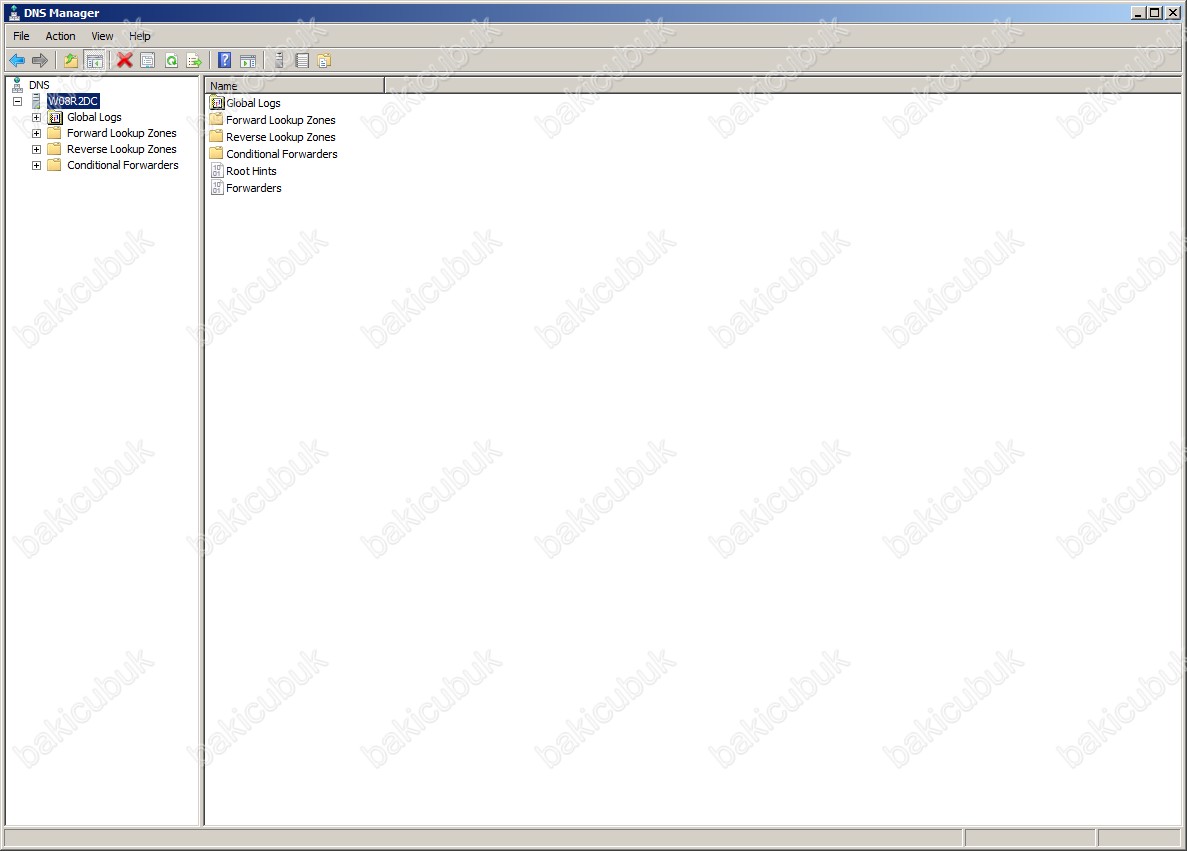
DNS Manager konsolun da Forward Lookup Zones bölümü altında W03R2DC isimli Windows Server 2003 R2 işletim sistemine sahip sunucumuzun kayıtlarını kontrol ediyoruz.
Forward Lookup Zones : Bilgisayar İsmi’den IP Adresi çözümlemesi yapan zone’dur. Bilgisayar İsimleri ve ilgili IP Adresi’leri bu zone üzerinde tutulur. Oluşturulmuş bir zone adından Sub Zone’lar da bu Zone üzerinde yer alır. Örneğin; bakicubuk.local şeklinde bir zone kaydı var iken galatasaray.bakicubuk.local şeklinde bir Sub Zone buradan oluşturulur.
Active Directory Integrated Zone : Windows Server 2000’in DNS uygulamasındaki en dikkate değer özellik Active Directory Integrated Zone’lardır. Bu zone’lar standart DNS’teki metin dosyasından farklı olarak Active Directory Domain yapısı içerisinde tutulurlardı.Active Directory Domain replikasyon yapılmaya başlandığında DNS Zone’u da aynı şekilde gönderilirdi. Bu işlem aynı zamanda, Kerberos doğrulaması kullanarak güvenli güncelleştirmeler yapmaya, çok sayıda DNS sunucusuna izin verir haldeydi.
Windows Server 2012 Active Directory Integrated Zone’ları kullanır ancak tasarım aşamasında bir farkı vardır.Zone bilgilerini Active Directory Naming Context içerisinde tutmaktansa, replikasyon yükü oluşmaması için bu bilgiyi uygulama bölümünde (Application Partition) tutar.
Bu zone aynen Standart Primary Zone gibi çalışır. Bir Active Directory Integrated Zone, bir Forward Lookup Zone ve ya Reverse Lookup Zone olabilir. Active Directory, birden fazla birincil sunucu replikasyonunu desteklediği için, bir zone için birden fazla Active Directory DNS sunucu bulunabilir. Active Directory Integrated Zone’un, Standart Secondary Zone olarakta kopyaları oluşturulabilir.
Zone’lar ve DNS Domain’leri arasında ilginç bir ilişki vardır. Bir Primary Forward Lookup Zone ve ya Active Directory Integrated Forward Lookup Zone oluştururken, herhangi bir ek adıma gerek kalmadan yeni oluşturulan zone ile aynı isme sahip bir DNS Domain’de belirleyebilirsiniz.
Eğer DNS’i, Active Directory Domain Services kurulumu yapılandırılırsa Active Directory Integrated Zone olarak yapılandırılır. Fakat Active Directory Domain kurulumu öncesin de kurulumu yapılan DNS ve içerisindeki Zone daha sonradan Active Directory Integrated Zone şekline dönüştürülmelidir. Bu işlemi DNS konsolu içerisindeki Zone özelliklerinden yapılandırabilirsiniz..
W03R2DC isimli Windows Server 2003 R2 işletim sistemine sahip sunucumuzun kayıtları varsa kontrol ediyoruz ve bu kayıtları siliyoruz.
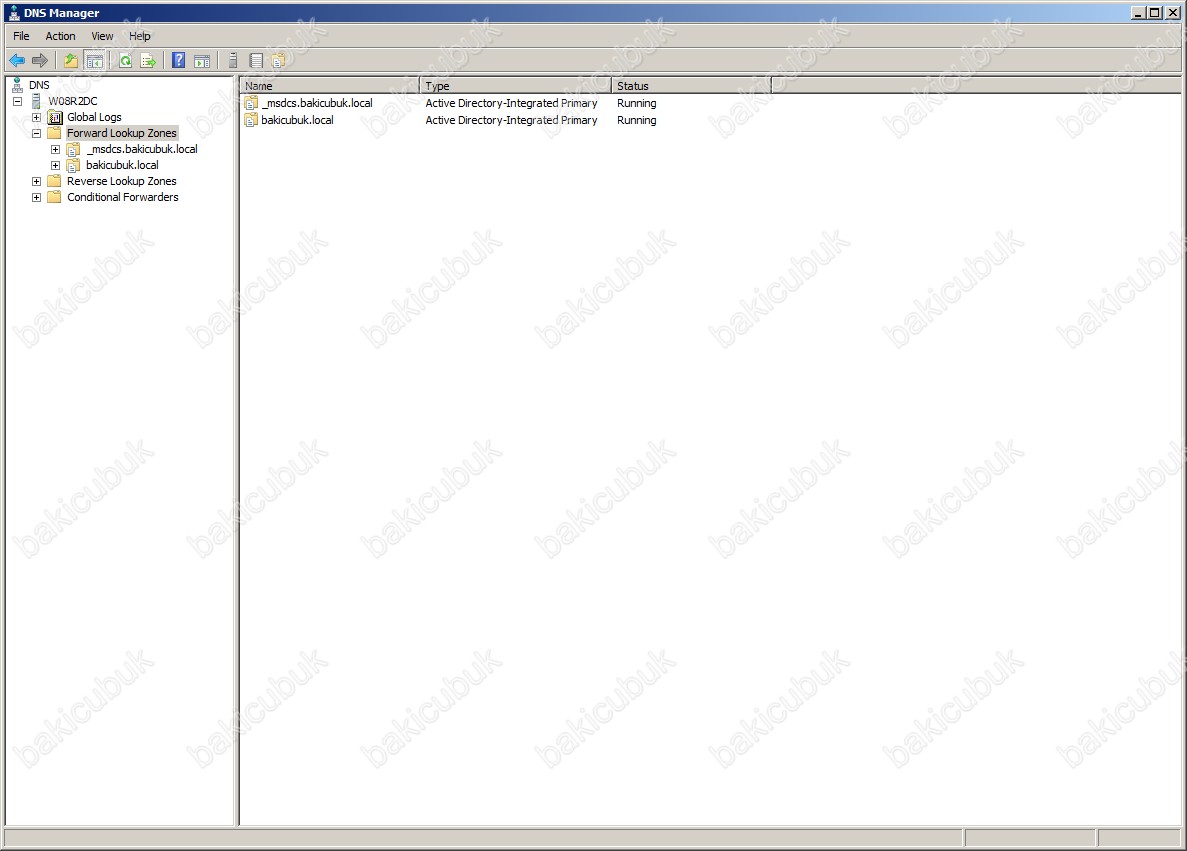
DNS Manager konsolun da Forward Lookup Zones bölümü altında bulunan _msdcs.bakicubuk.local isimli zone bölümü altında bulunan W03R2DC isimli Windows Server 2003 R2 işletim sistemine sahip sunucumuzun Name Server (NS) kaydını görüyoruz.
Name Server (NS) : DNS ( Domain Name Server ) sunucularını tanıtmaya yarar. İstemciden gelen istekler, bu kayıtlara göre hangi sunucuya gideceklerine karar verirler.
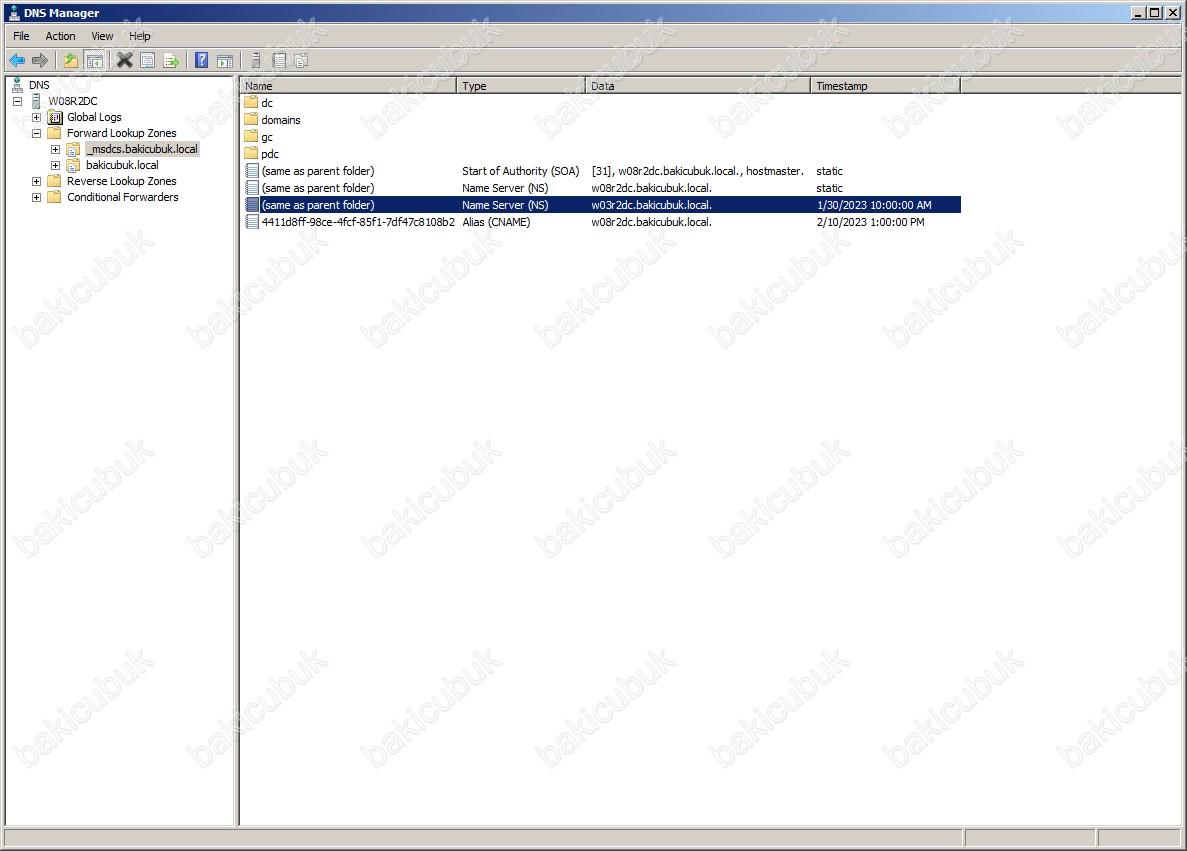
DNS Manager konsolun da Forward Lookup Zones bölümü altında bulunan _msdcs.bakicubuk.local isimli zone altında bulunan W03R2DC isimli Windows Server 2003 R2 işletim sistemine sahip sunucumuzun Name Server (NS) kaydını silmek için sağ tuş Properties seçeneğine tıklıyoruz.
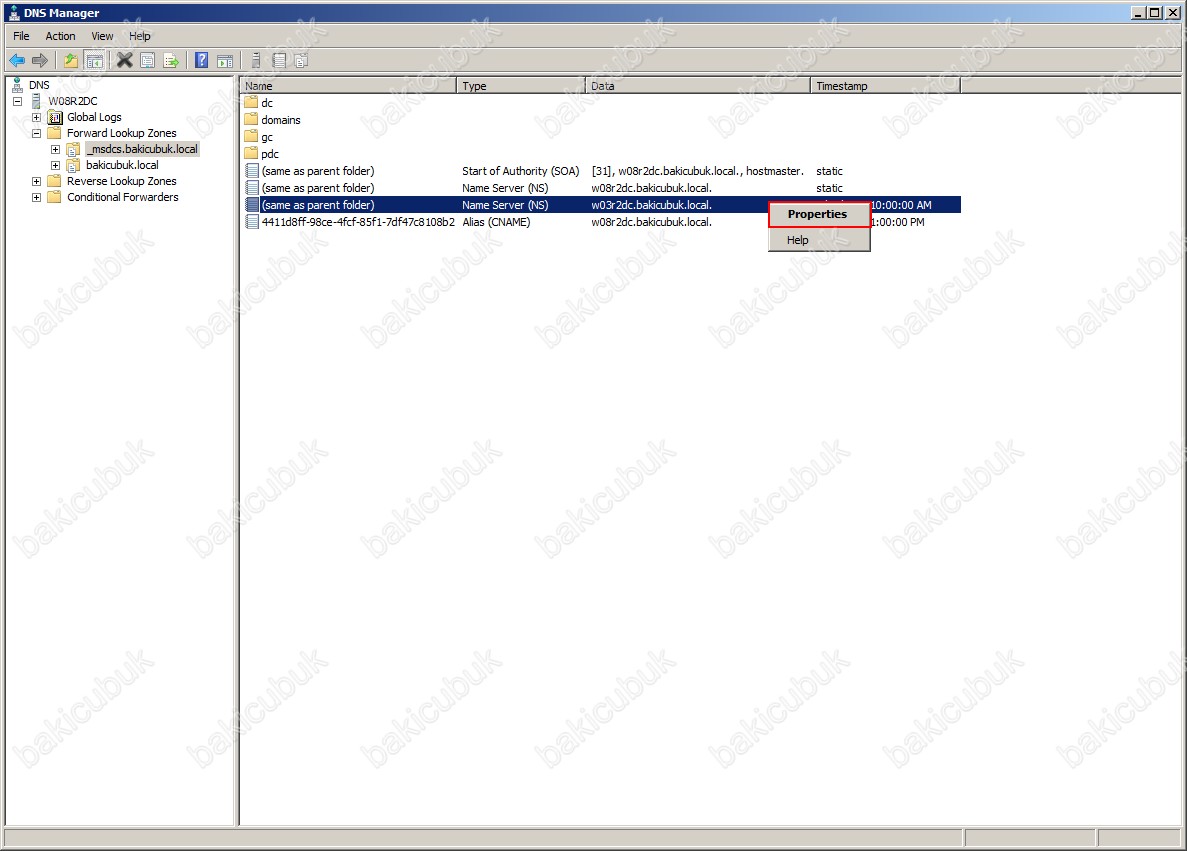
_msdcs.bakicubuk.local Properties ekranın da Name servers bölümü altında bulunan w03r2dc.bakicubuk.local isimli sunucumuzu görüyoruz.
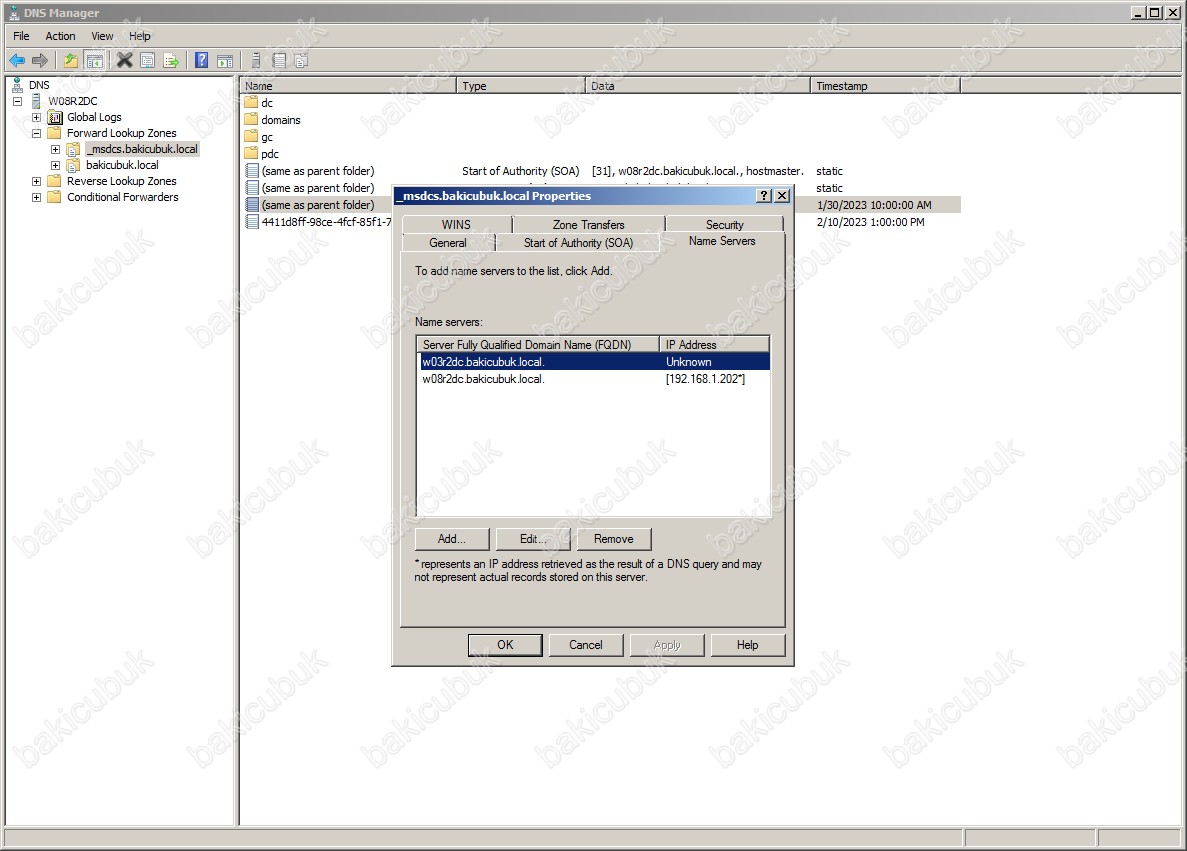
_msdcs.bakicubuk.local Properties ekranın da Name servers bölümü altında bulunan w03r2dc.bakicubuk.local isimli sunucumuzu Remove seçeneğine tıklayarak siliyoruz.
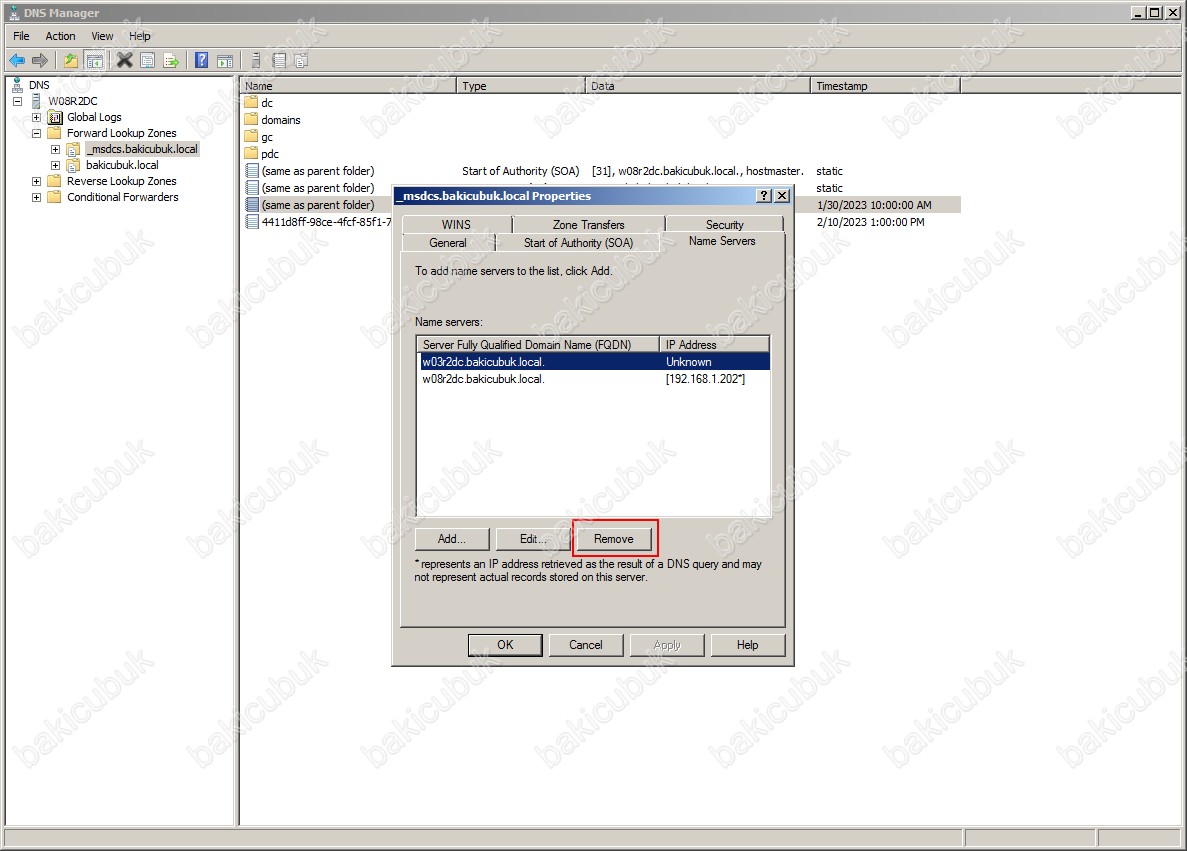
_msdcs.bakicubuk.local Properties ekranın da Name servers bölümü altında bulunan w03r2dc.bakicubuk.local isimli sunucumuzu sildikten sonra Apply diyerek yapılandırmayı tamamlıyoruz.
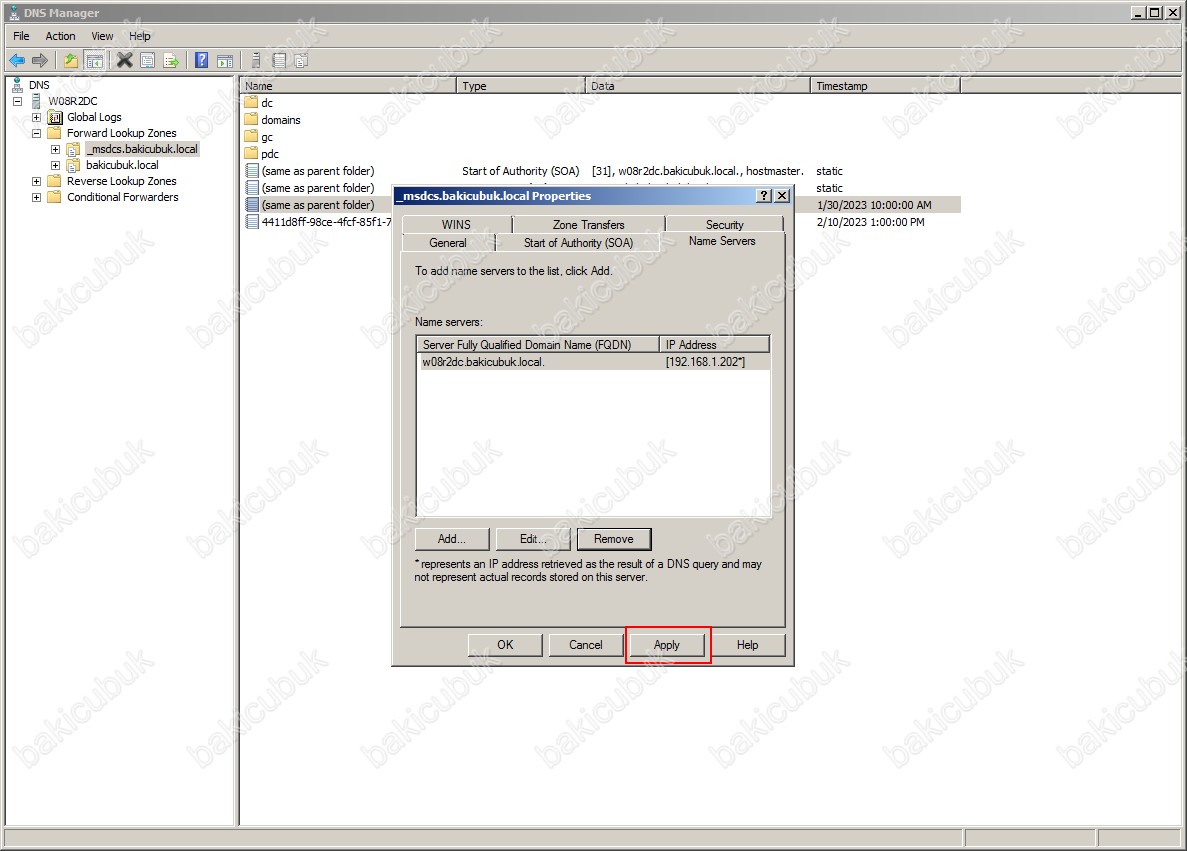
_msdcs.bakicubuk.local Properties ekranın da Name servers bölümü altında bulunan w03r2dc.bakicubuk.local isimli sunucumuzu sildikten sonra OK diyerek _msdcs.bakicubuk.local Properties ekranını kapatıyoruz.
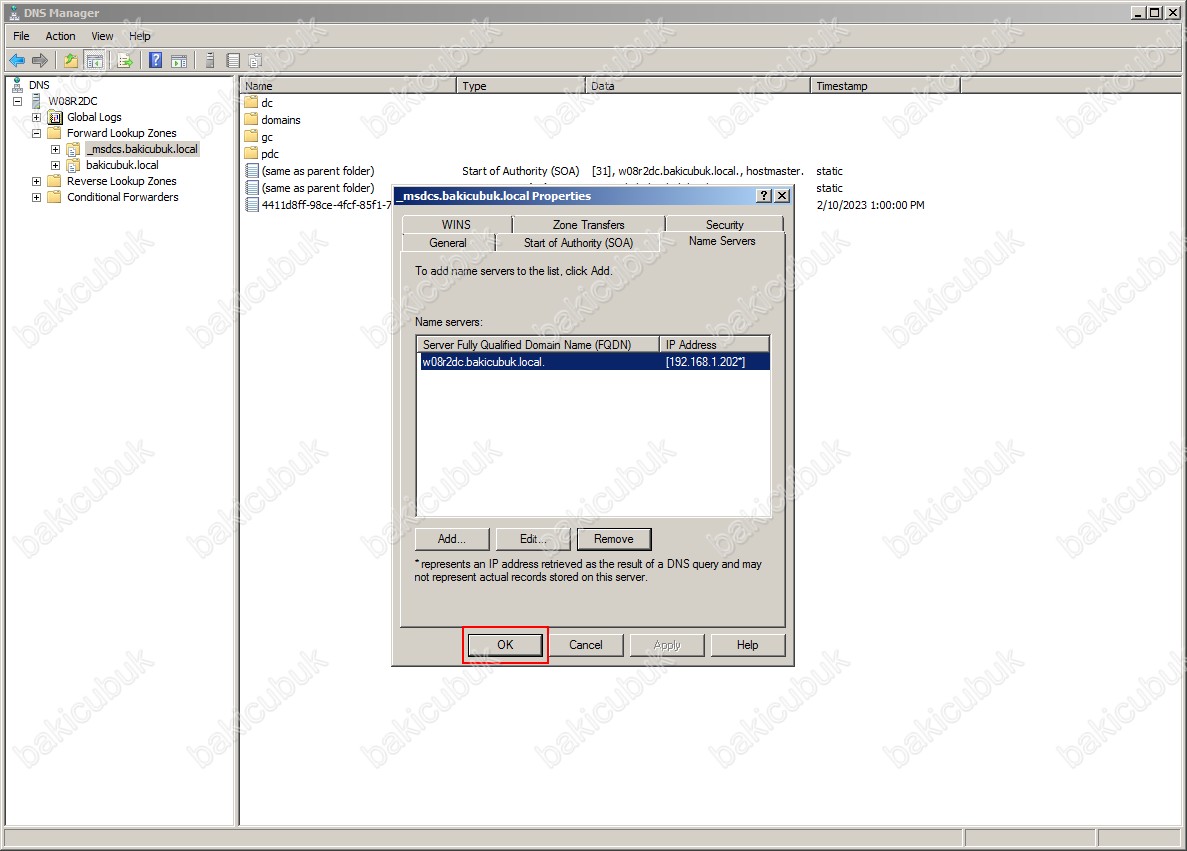
DNS Manager konsolun da Forward Lookup Zones bölümü altında bulunan _msdcs.bakicubuk.local isimli zone bölümü altında bulunan W03R2DC isimli Windows Server 2003 R2 işletim sistemine sahip sunucumuzun Name Server (NS) kaydının silindiğini görüyoruz.
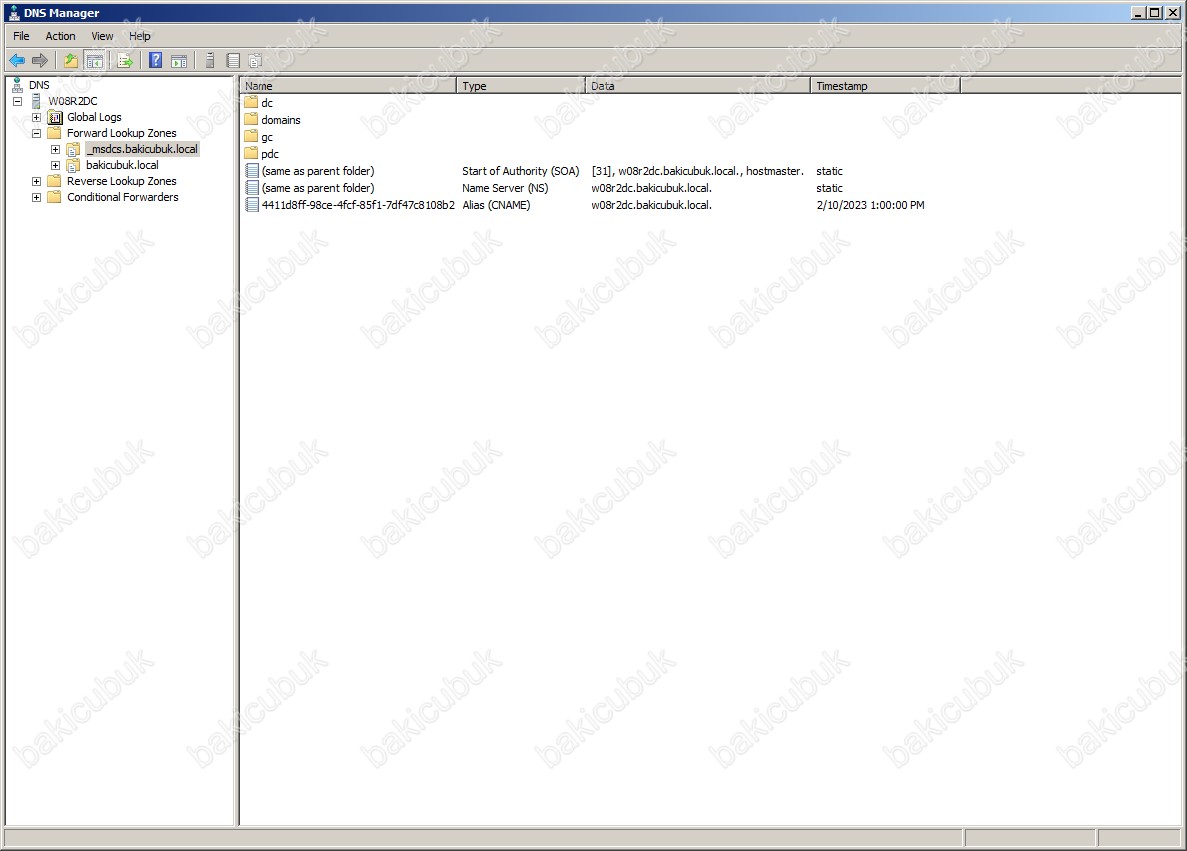
DNS Manager konsolun da Forward Lookup Zones bölümü altında W03R2DC isimli Windows Server 2003 R2 işletim sistemine sahip sunucumuzun kayıtlarını kontrol ediyoruz.
W03R2DC isimli Windows Server 2003 R2 işletim sistemine sahip sunucumuzun kayıtları varsa kontrol ediyoruz ve bu kayıtları siliyoruz.
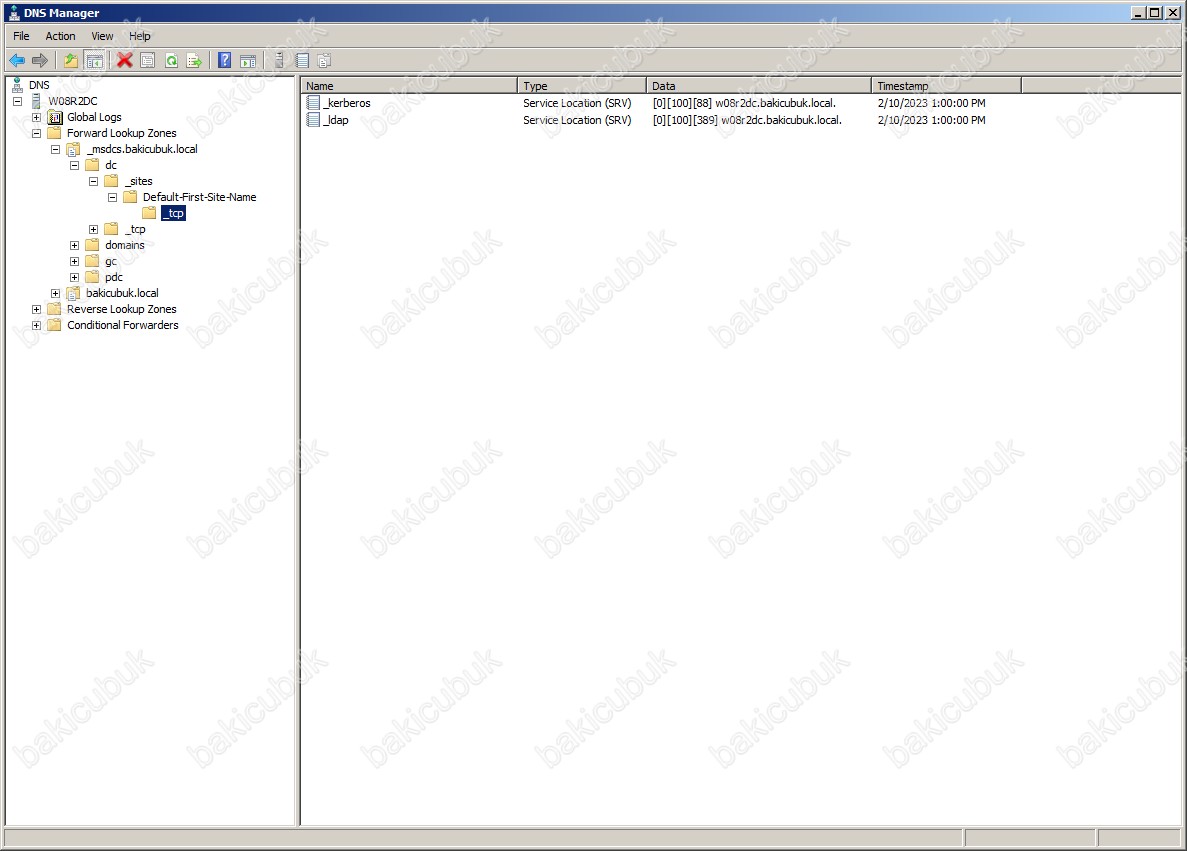
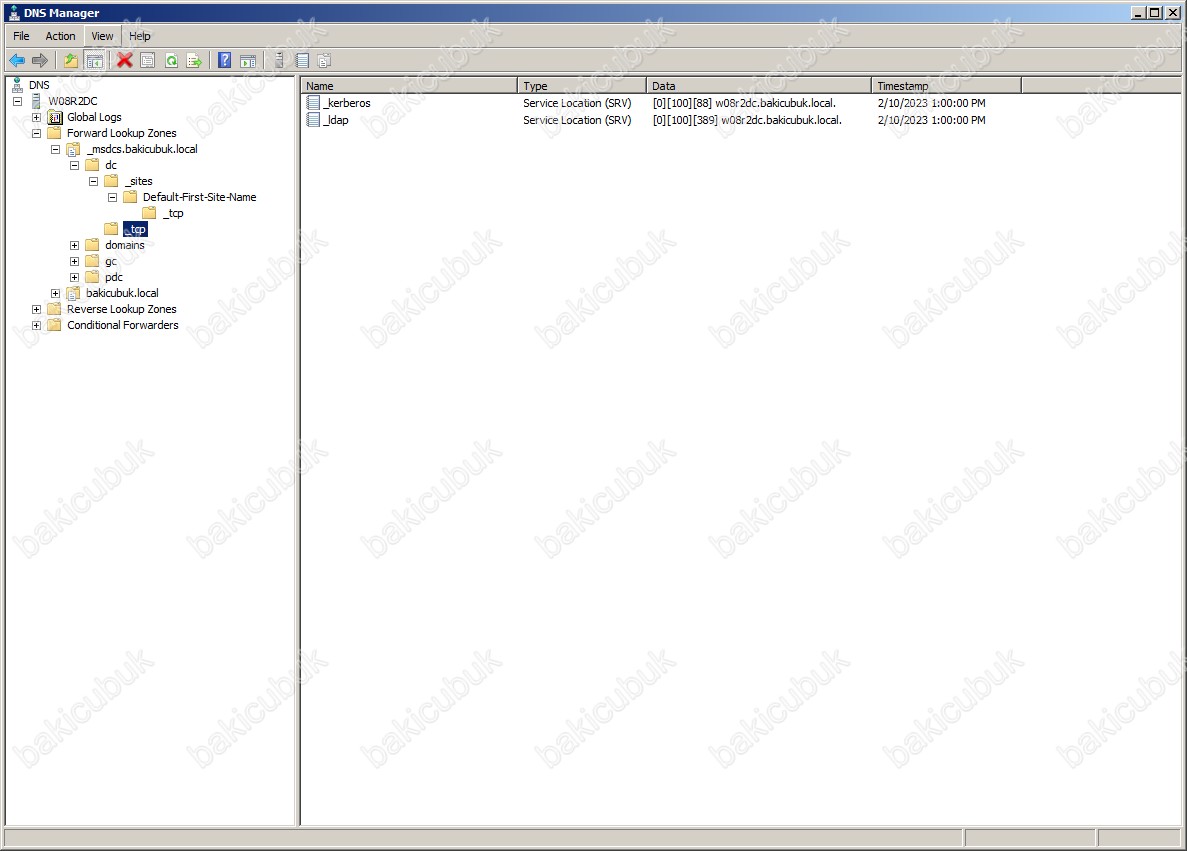
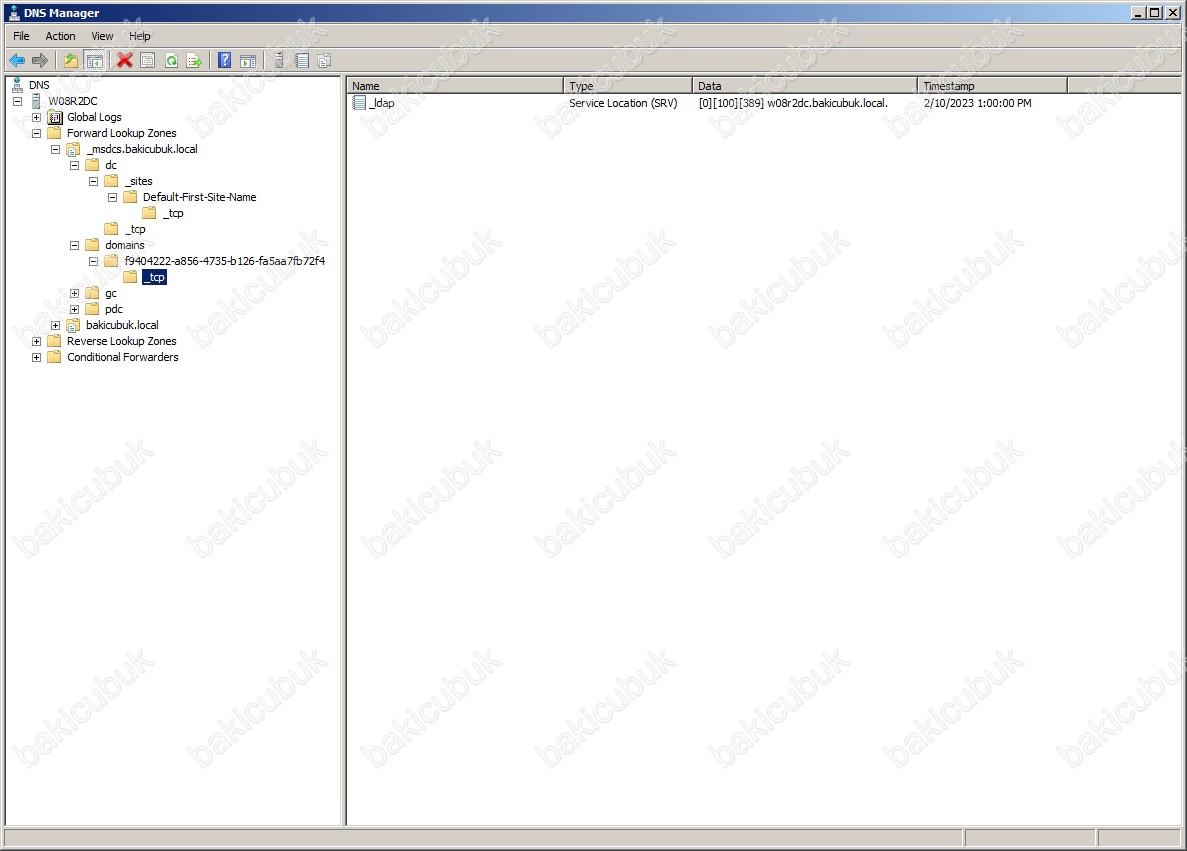
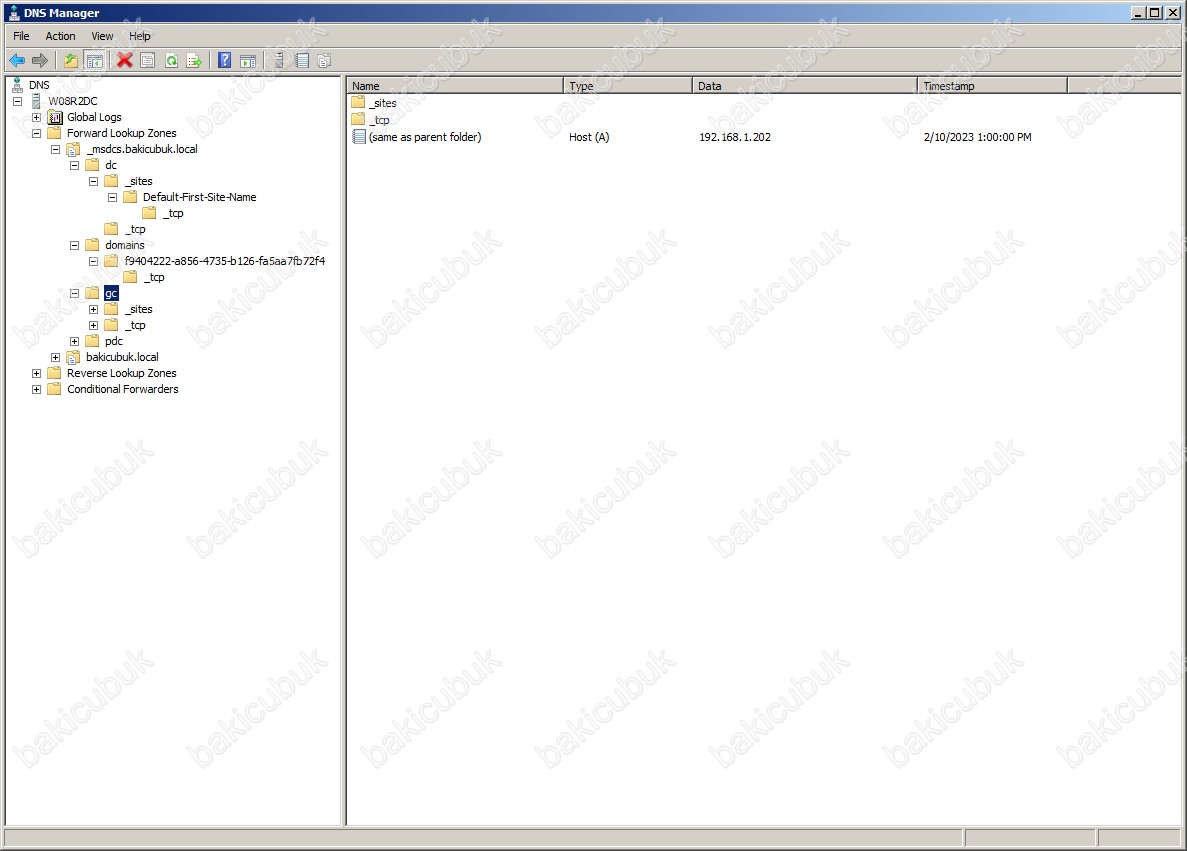
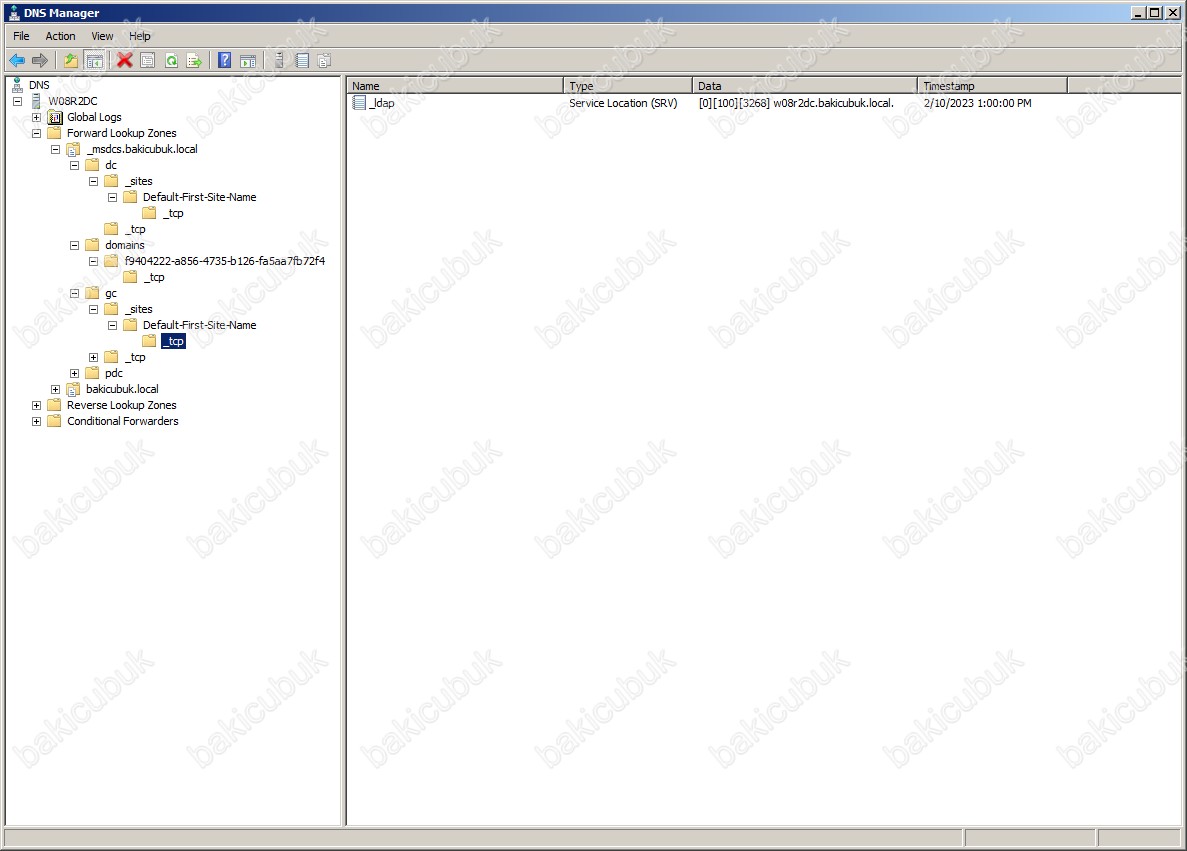
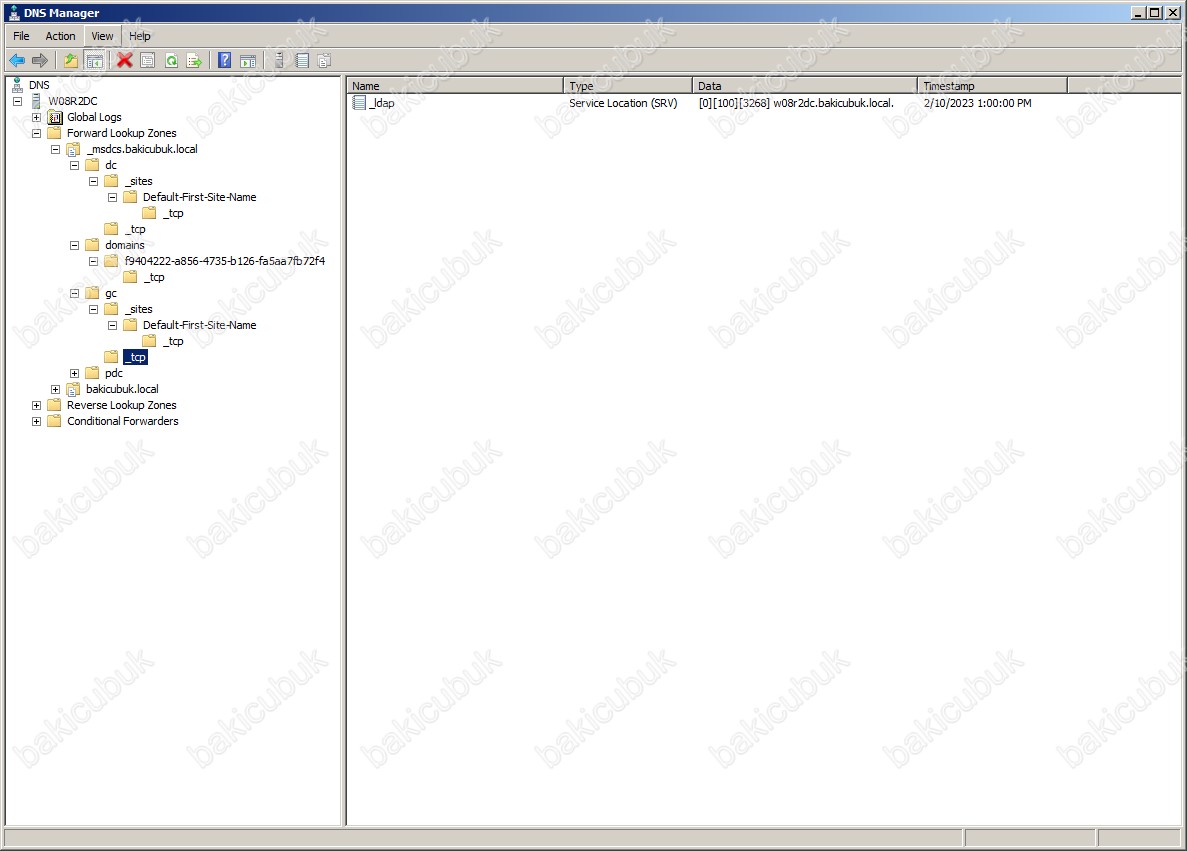
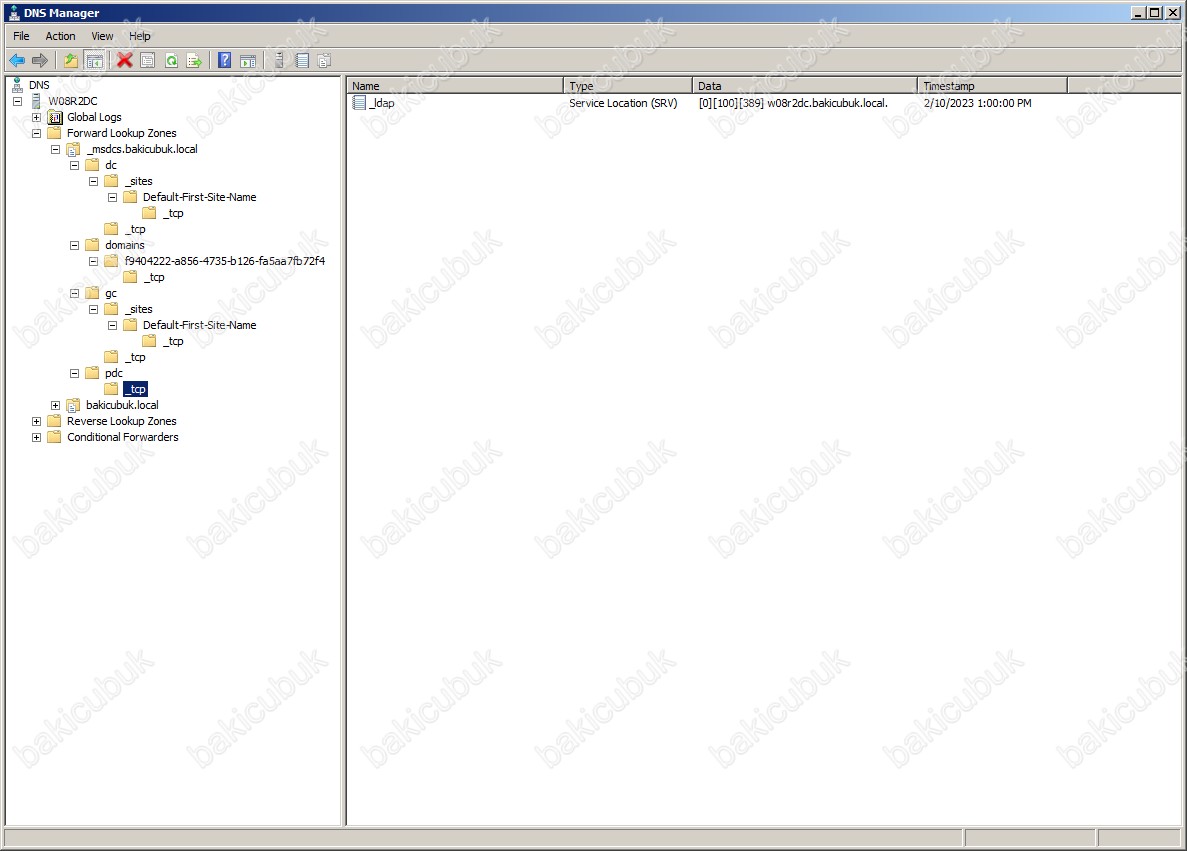
DNS Manager konsolun da Forward Lookup Zones bölümü altında bulunan bakicubuk.local isimli zone bölümü altında bulunan W03R2DC isimli Windows Server 2003 R2 işletim sistemine sahip sunucumuzun Name Server (NS) kaydını görüyoruz.
Name Server (NS) : DNS ( Domain Name Server ) sunucularını tanıtmaya yarar. İstemciden gelen istekler, bu kayıtlara göre hangi sunucuya gideceklerine karar verirler.
DNS Manager konsolun da Forward Lookup Zones bölümü altında bulunan bakicubuk.local isimli zone bölümü altında bulunan W03R2DC isimli Windows Server 2003 R2 işletim sistemine sahip sunucumuzun Name Server (NS) kaydını görüyoruz ve bu Name Server (NS) kaydını siliyoruz.
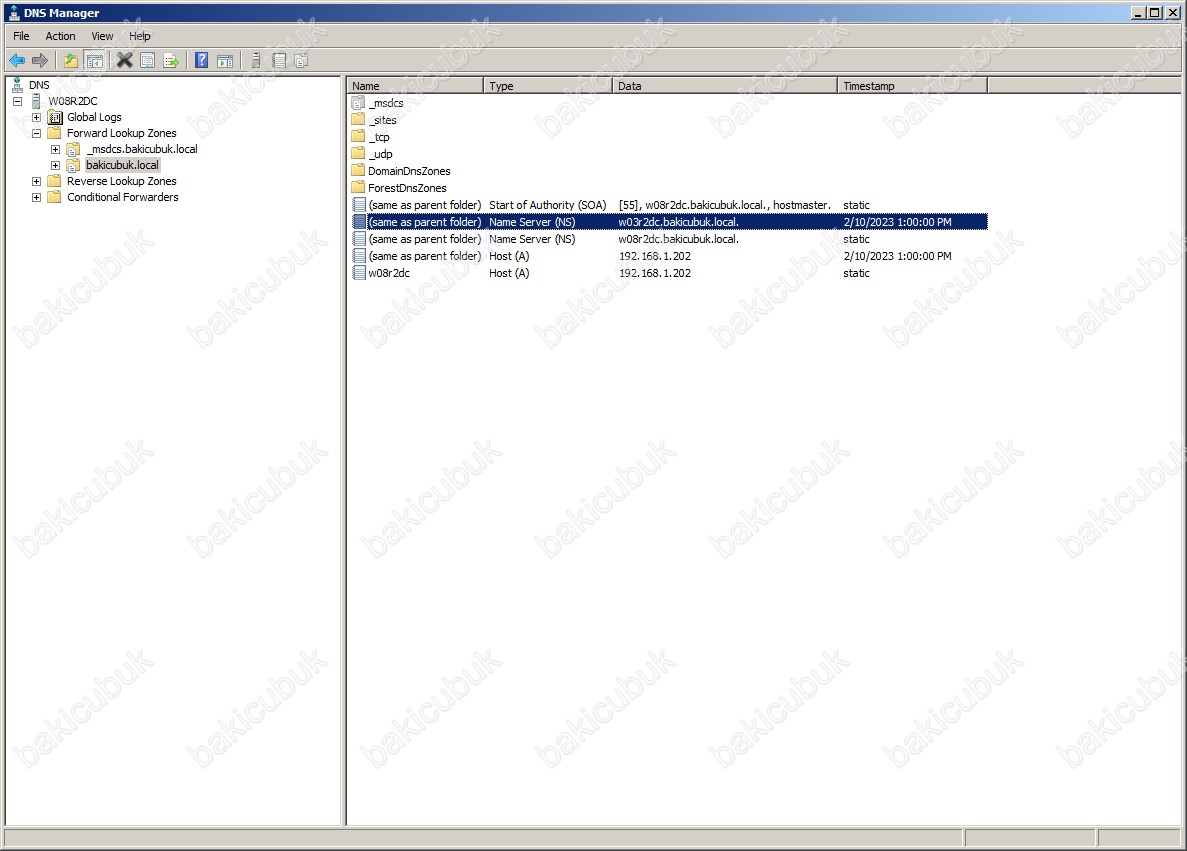
DNS Manager konsolun da Forward Lookup Zones bölümü altında bulunan bakicubuk.local isimli zone bölümü altında bulunan W03R2DC isimli Windows Server 2003 R2 işletim sistemine sahip sunucumuzun Name Server (NS) kaydını silmek için sağ tuş Properties seçeneğine tıklıyoruz.
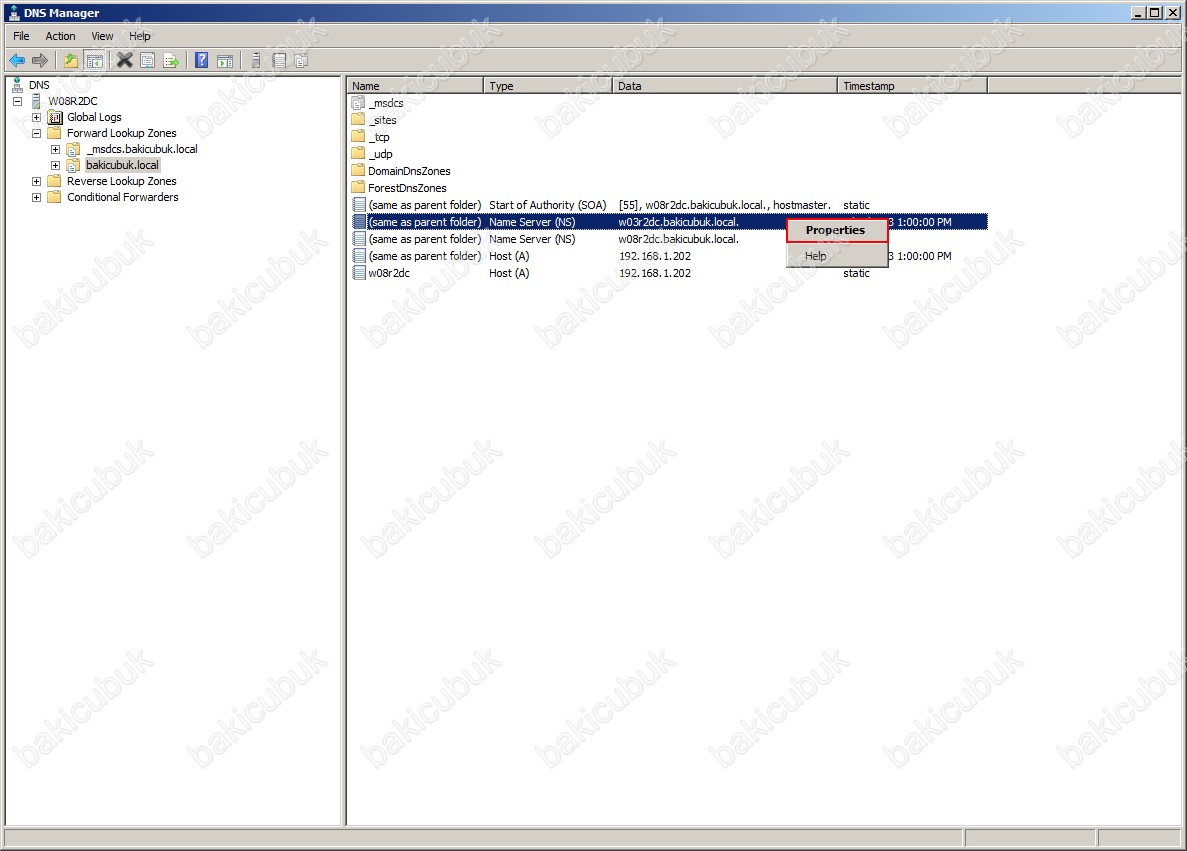
bakicubuk.local Properties ekranın da Name servers bölümü altında bulunan w03r2dc.bakicubuk.local isimli sunucumuzu görüyoruz.
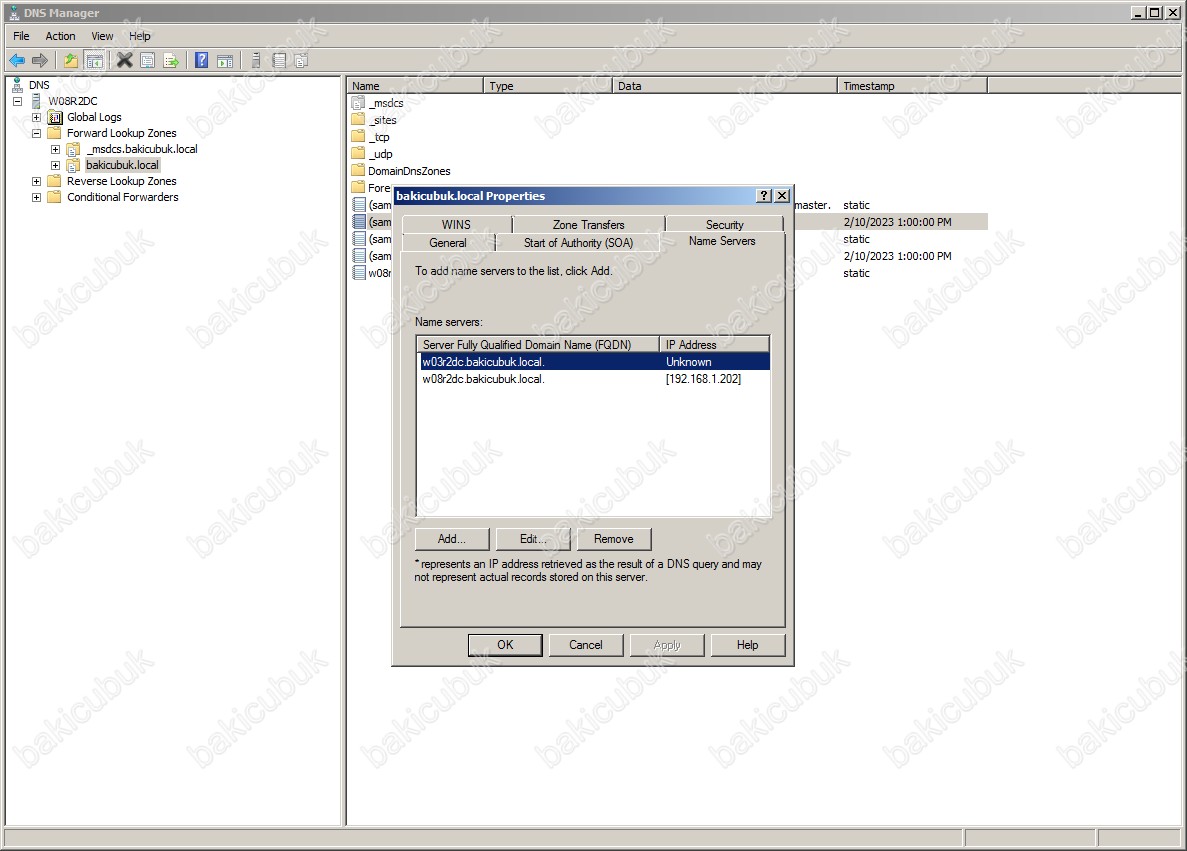
bakicubuk.local Properties ekranın da Name servers bölümü altında bulunan w03r2dc.bakicubuk.local isimli sunucumuzu Remove seçeneğine tıklayarak siliyoruz.
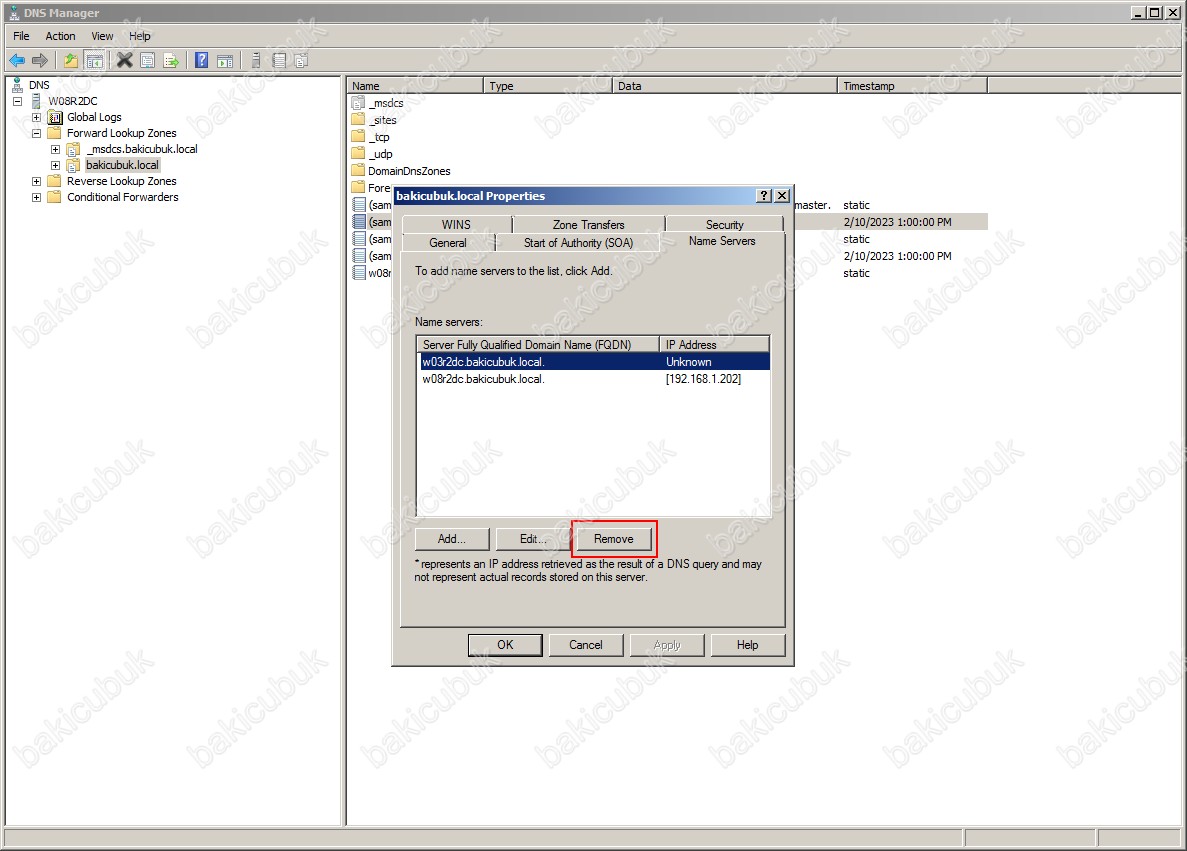
bakicubuk.local Properties ekranın da Name servers bölümü altında bulunan w03r2dc.bakicubuk.local isimli sunucumuzu sildikten sonra Apply diyerek yapılandırmayı tamamlıyoruz.
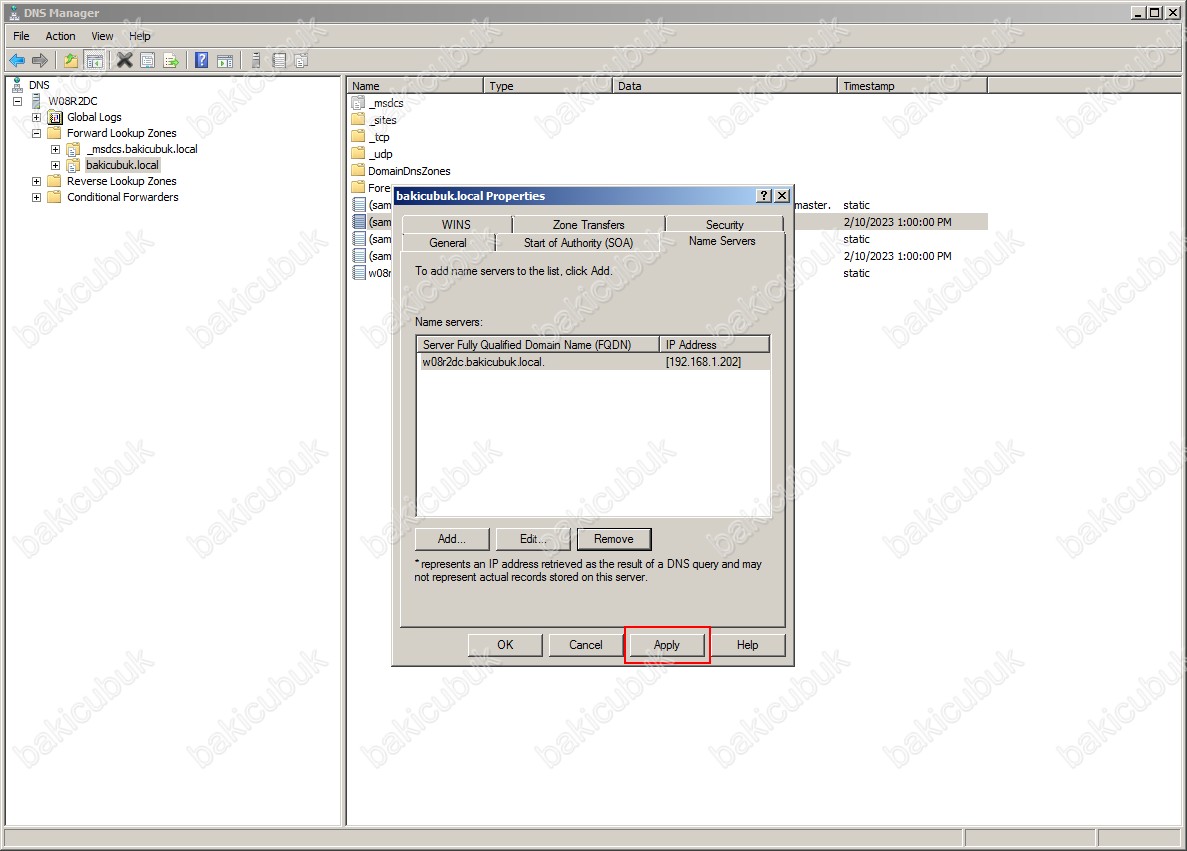
bakicubuk.local Properties ekranın da Name servers bölümü altında bulunan w03r2dc.bakicubuk.local isimli sunucumuzu sildikten sonra OK diyerek bakicubuk.local Properties ekranını kapatıyoruz.
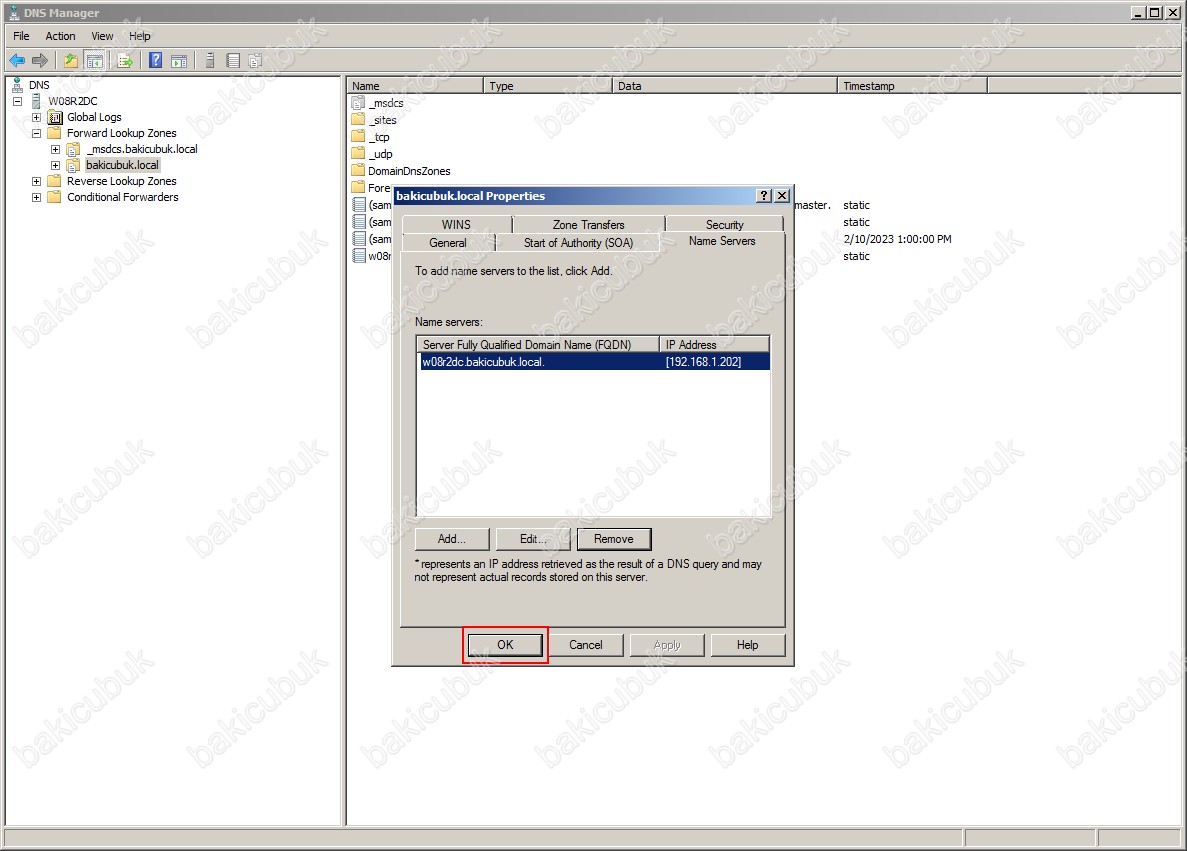
DNS Manager konsolun da Forward Lookup Zones bölümü altında bulunan bakicubuk.local isimli zone bölümü altında bulunan W03R2DC isimli Windows Server 2003 R2 işletim sistemine sahip sunucumuzun Name Server (NS) kaydının silindiğini görüyoruz.
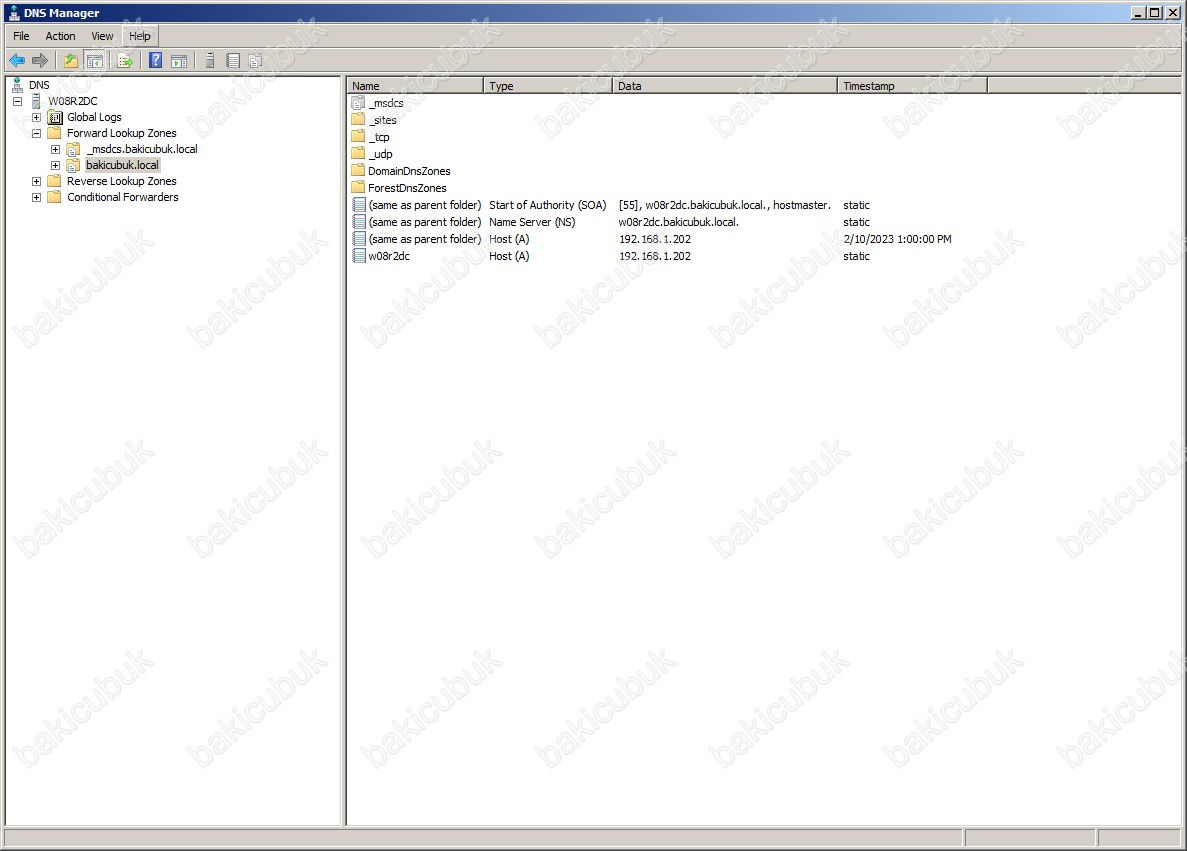
DNS Manager konsolun da Forward Lookup Zones bölümü altında bulunan bakicubuk.local isimli zone bölümü altında _msdcs altında bulunan W03R2DC isimli Windows Server 2003 R2 işletim sistemine sahip sunucumuzun Name Server (NS) kaydını görüyoruz ve bu Name Server (NS) kaydını siliyoruz.
Name Server (NS) : DNS ( Domain Name Server ) sunucularını tanıtmaya yarar. İstemciden gelen istekler, bu kayıtlara göre hangi sunucuya gideceklerine karar verirler.
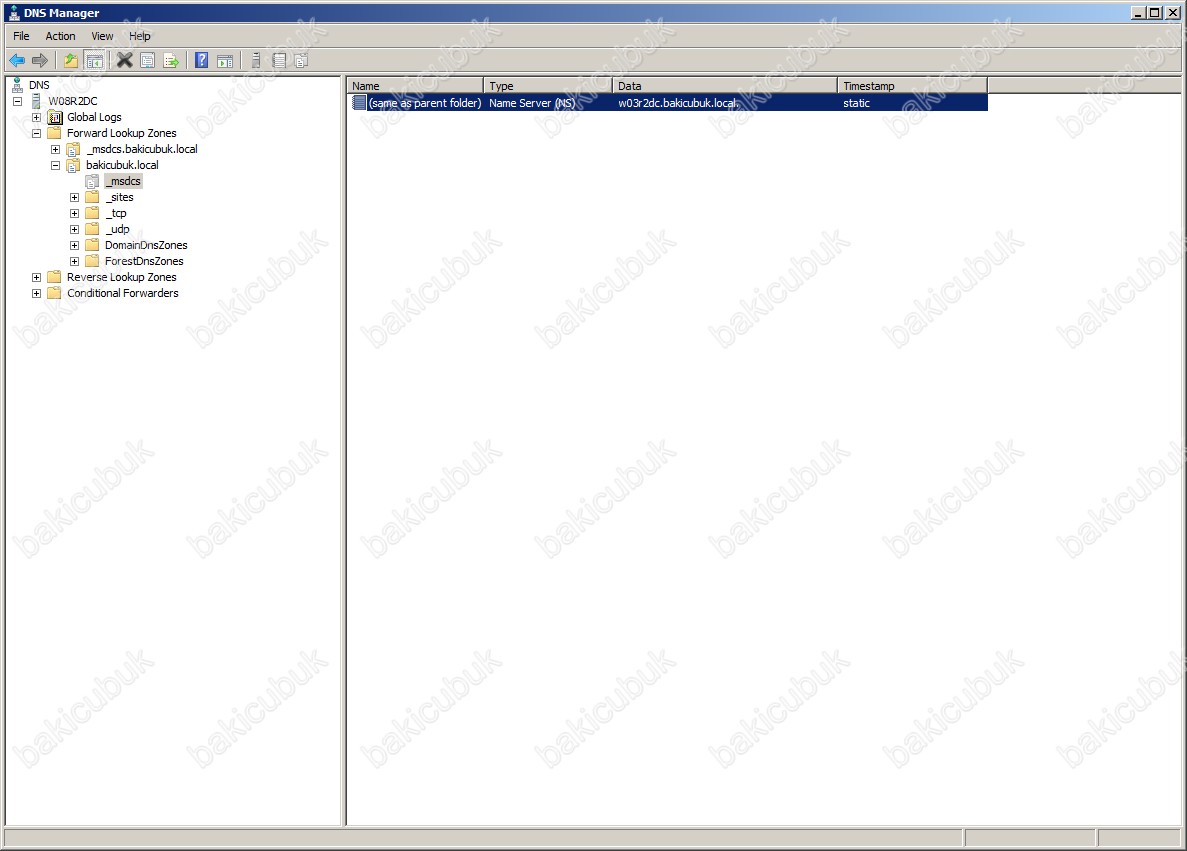
DNS Manager konsolun da Forward Lookup Zones bölümü altında bulunan bakicubuk.local isimli zone bölümü altında _msdcs altında bulunan W03R2DC isimli Windows Server 2003 R2 işletim sistemine sahip sunucumuzun Name Server (NS) kaydını silmek için sağ tuş Properties seçeneğine tıklıyoruz.
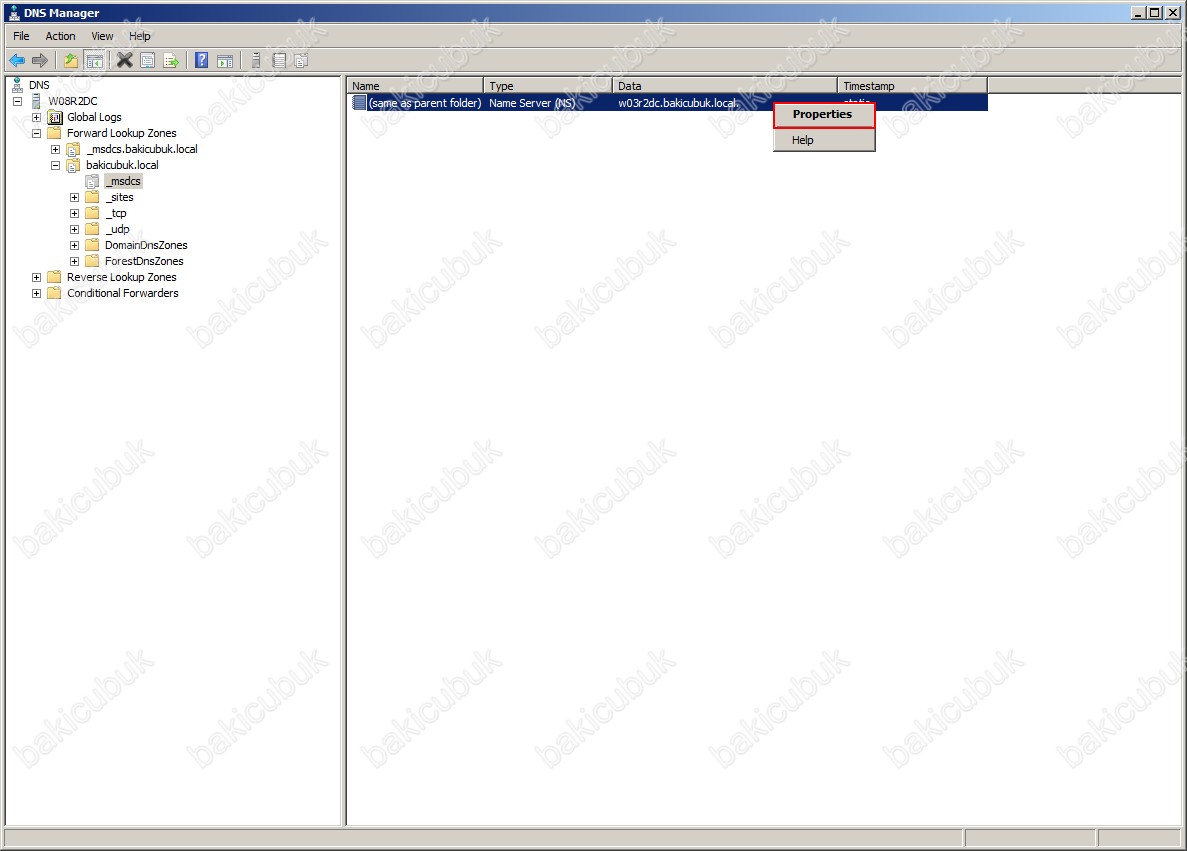
_msdcs Properties ekranın da Name servers bölümü altında bulunan w03r2dc.bakicubuk.local isimli sunucumuzu görüyoruz.
Remove seçeneğine tıklayarak w03r2dc.bakicubuk.local isimli sunucumuzu silebiliriz ya da Edit seçeneğine tıklayarak w08r2dc.bakicubuk.local isimli sunucumuzu için gerekli yapılandırmayı düzenleyebiliriz.
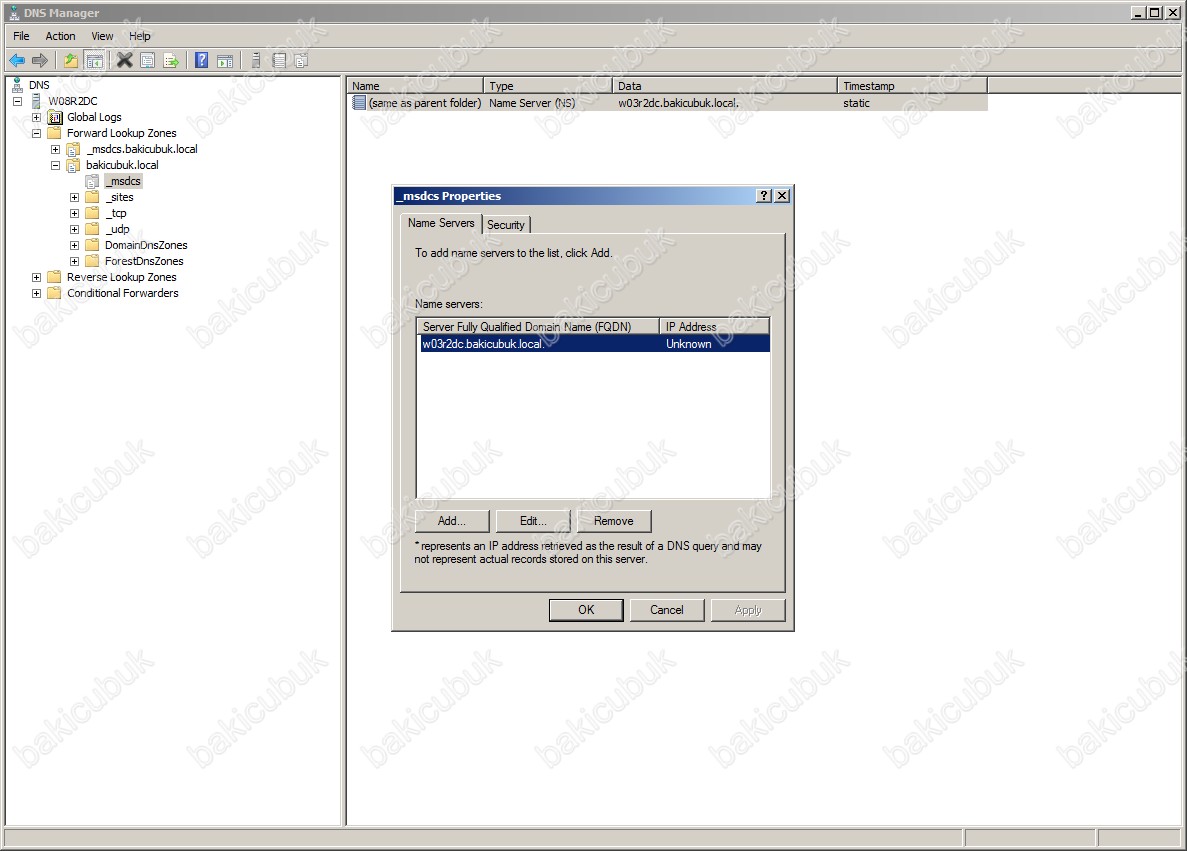
_msdcs Properties ekranın da Name servers bölümü altında bulunan w03r2dc.bakicubuk.local isimli sunucumuzu Remove seçeneğine tıklayarak siliyoruz.
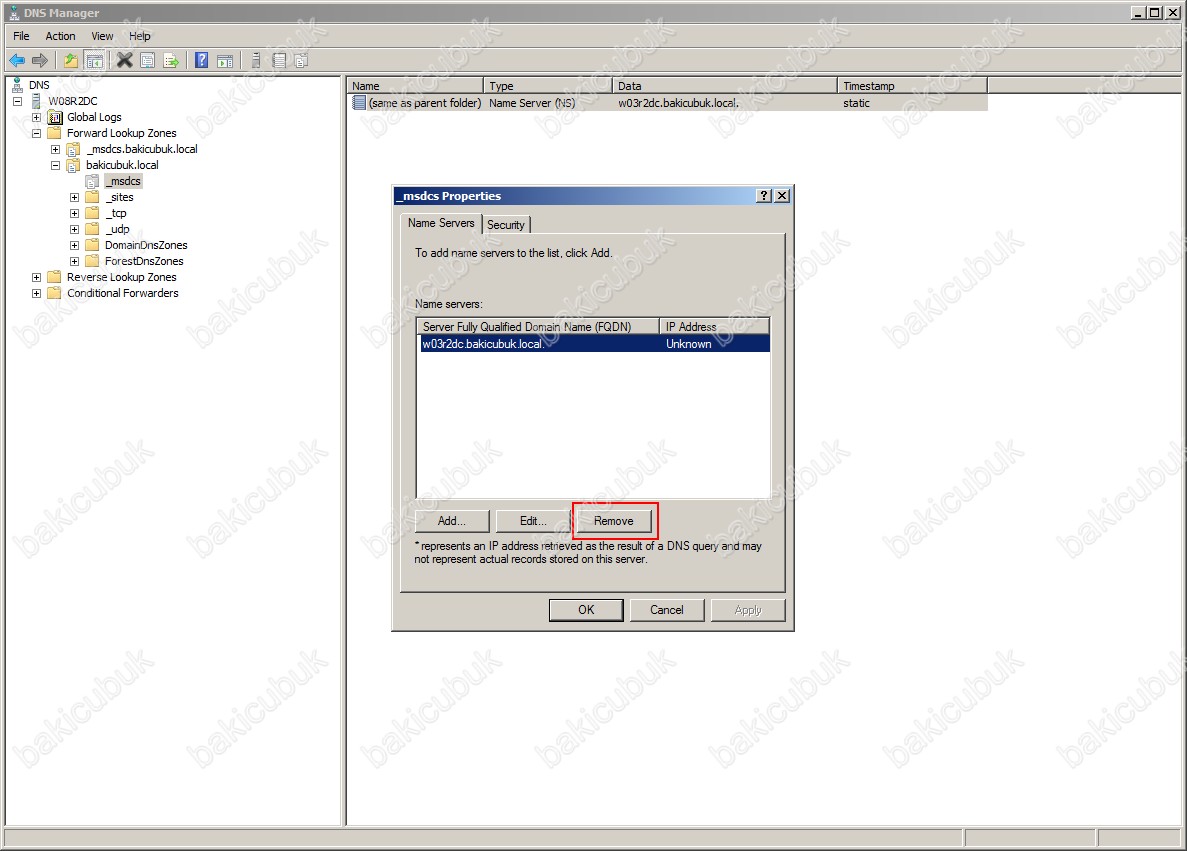
_msdcs Properties ekranın da Name servers bölümü altında bulunan w03r2dc.bakicubuk.local isimli sunucumuzu silindiğini görüyoruz.
_msdcs Properties ekranın da w08r2dc.bakicubuk.local isimli sunucumuzu Name servers bölümü altına eklemek için Add seçeneğine tıklayarak ekliyoruz.
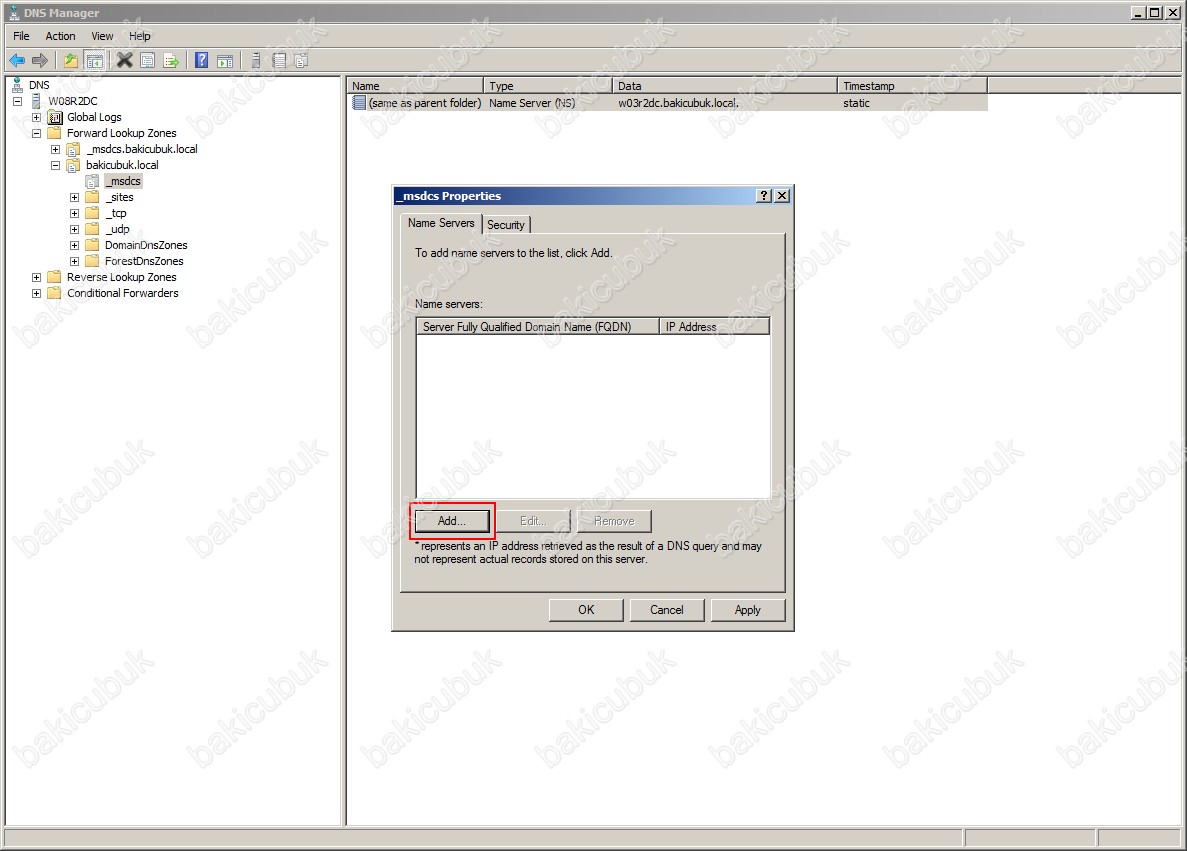
New Name Server Record ekranın da
Server fully qualified domain name (FQDN) seçeneği altına W08R2DC isimli Windows Server 2008 R2 isimli sunucumuzu w08r2dc.bakicubuk.local olarak yapılandırmamız gerekmektedir.
IP Addresses of this NS Record bölümü altına IP Address bölümüne W08R2DC isimli Windows Server 2008 R2 isimli sunucumuzun Statik IP Adresini 192.168.1.202 olarak yapılandırmamız gerekmektedir.
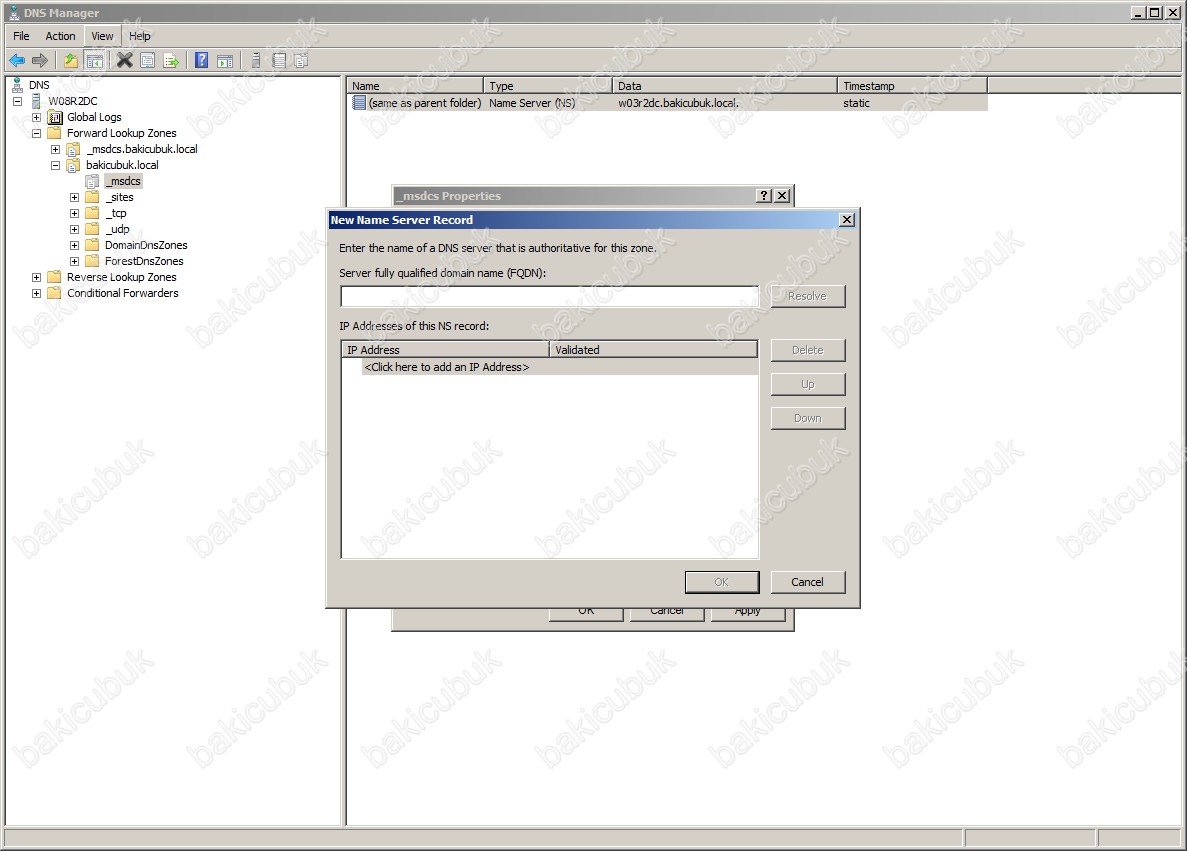
New Name Server Record ekranın da
Server fully qualified domain name (FQDN) seçeneği altına W08R2DC isimli Windows Server 2008 R2 isimli sunucumuzu w08r2dc.bakicubuk.local olarak yapılandırıyoruz.
IP Addresses of this NS Record bölümü altına W08R2DC isimli Windows Server 2008 R2 isimli sunucumuzun Statik IP Adresini 192.168.1.202 olarak yapılandırıyoruz.
New Name Server Record ekranın da Resolve seçeneğine tıklıyoruz.
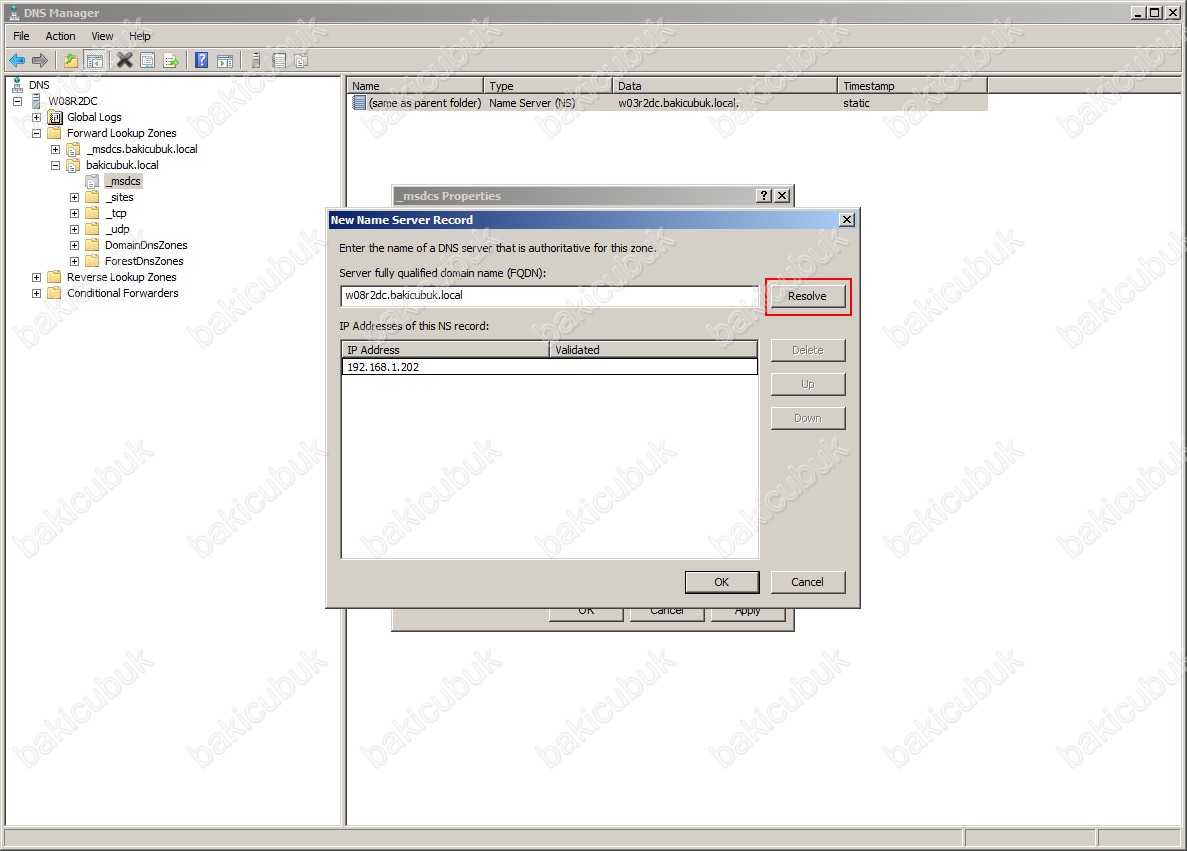
New Name Server Record ekranın da IP Addresses of this NS Record bölümü altına IP Address bölümüne W08R2DC isimli Windows Server 2008 R2 isimli sunucumuzun Statik IP Adresini 192.168.1.202 olarak yapılandırdıktan sonra Validated bölümünü OK olarak görüyoruz.
New Name Server Record ekranın da gerekli yapılandırmayı tamamladıktan sonra OK diyoruz.
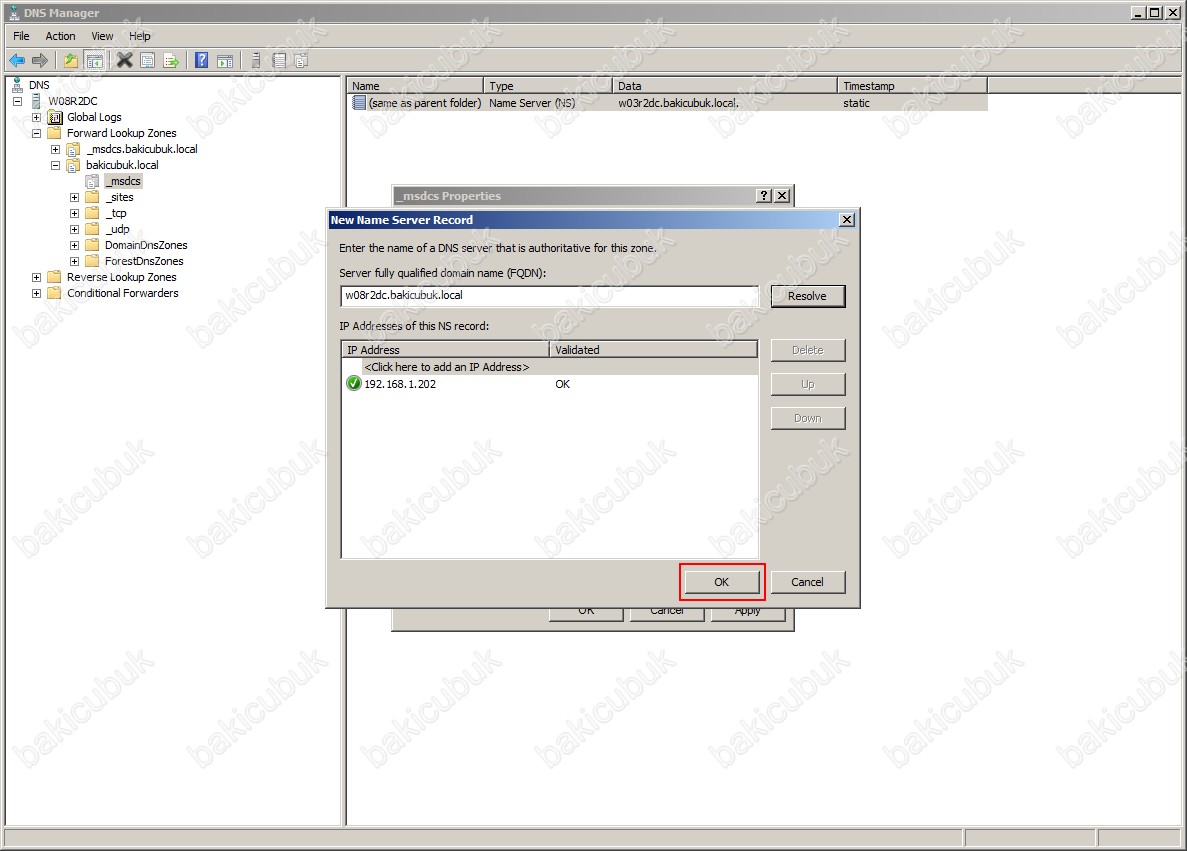
_msdcs Properties ekranın da Name servers bölümü altında bulunan w08r2dc.bakicubuk.local isimli sunucumuzu ekledikten sonra Apply diyerek yapılandırmayı tamamlıyoruz.
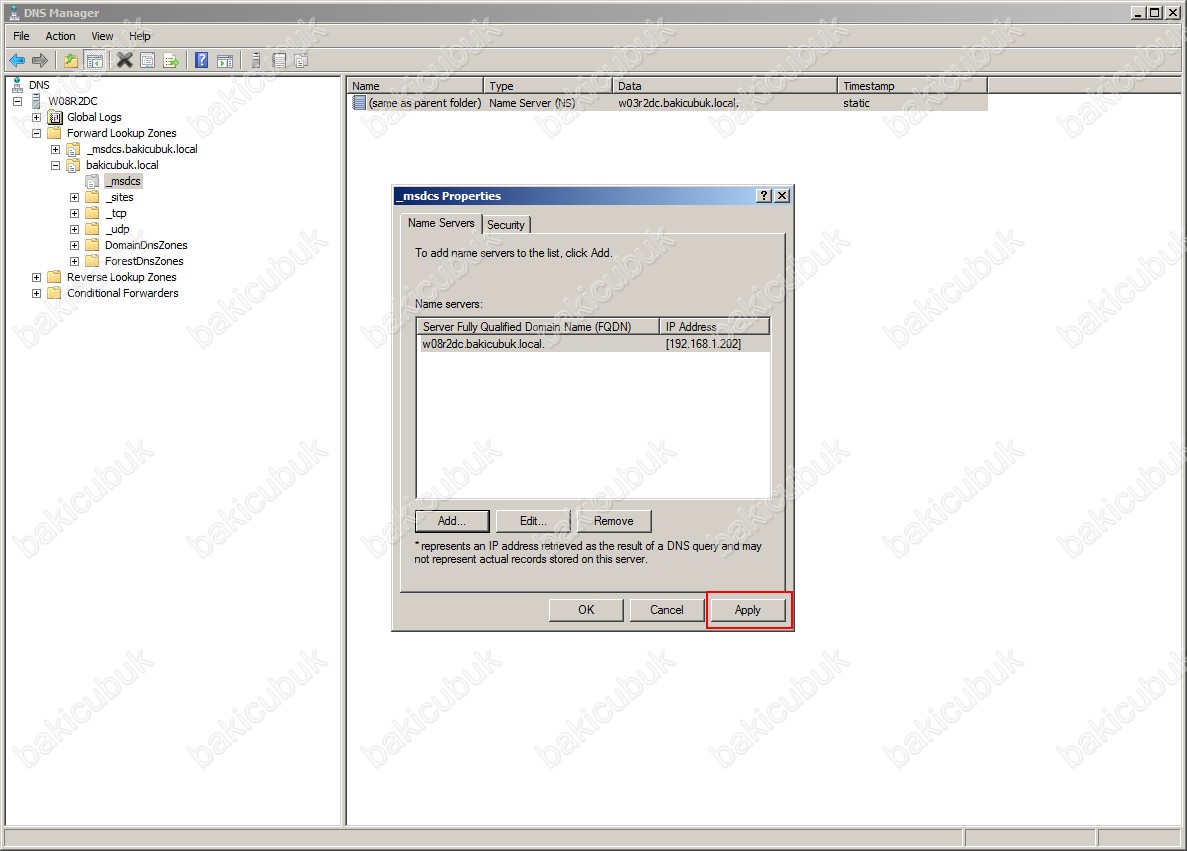
_msdcs Properties ekranın da Name servers bölümü altında bulunan w08r2dc.bakicubuk.local isimli sunucumuzu ekledikten sonra OK diyerek _msdcs Properties ekranını kapatıyoruz.
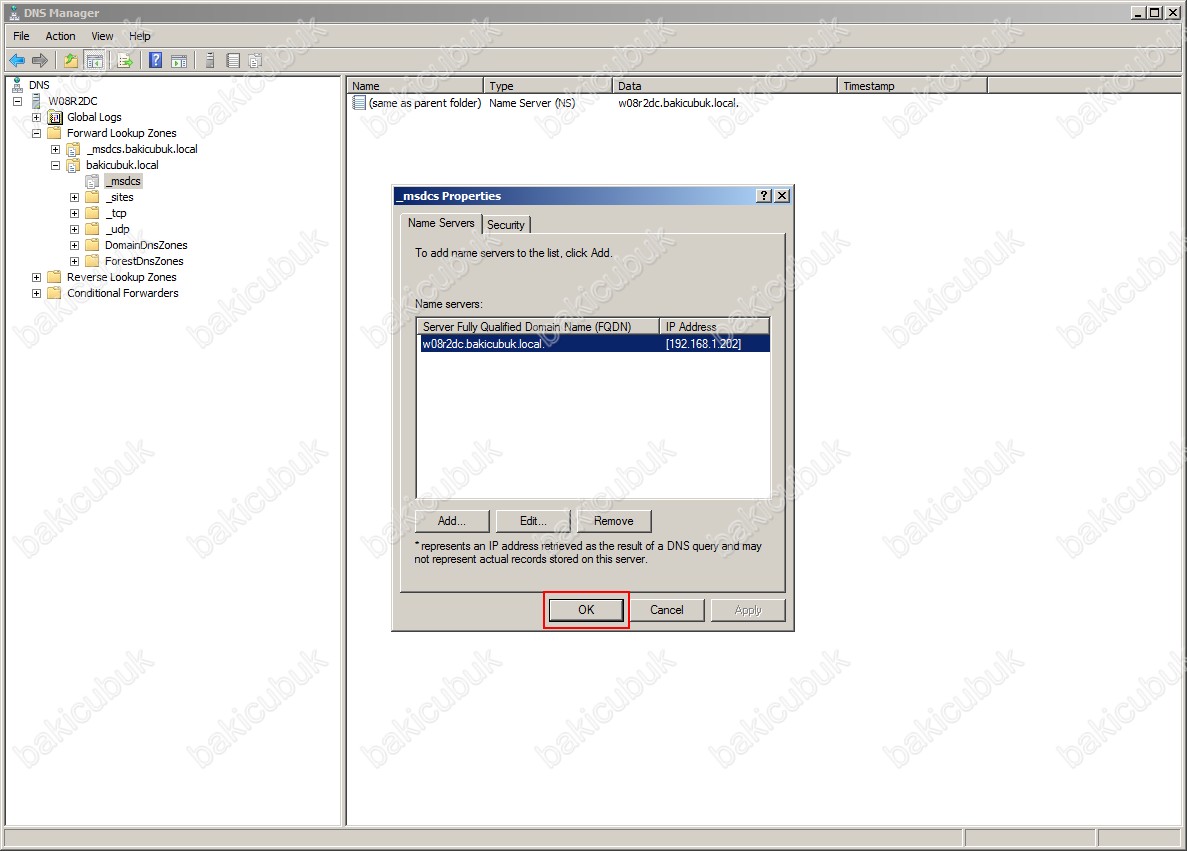
DNS Manager konsolun da Forward Lookup Zones bölümü altında bulunan bakicubuk.local isimli zone bölümü altında _msdcs altında bulunan W08R2DC isimli Windows Server 2008 R2 işletim sistemine sahip sunucumuzun Name Server (NS) kaydının eklendiğini görüyoruz.
Name Server (NS) : DNS ( Domain Name Server ) sunucularını tanıtmaya yarar. İstemciden gelen istekler, bu kayıtlara göre hangi sunucuya gideceklerine karar verirler.
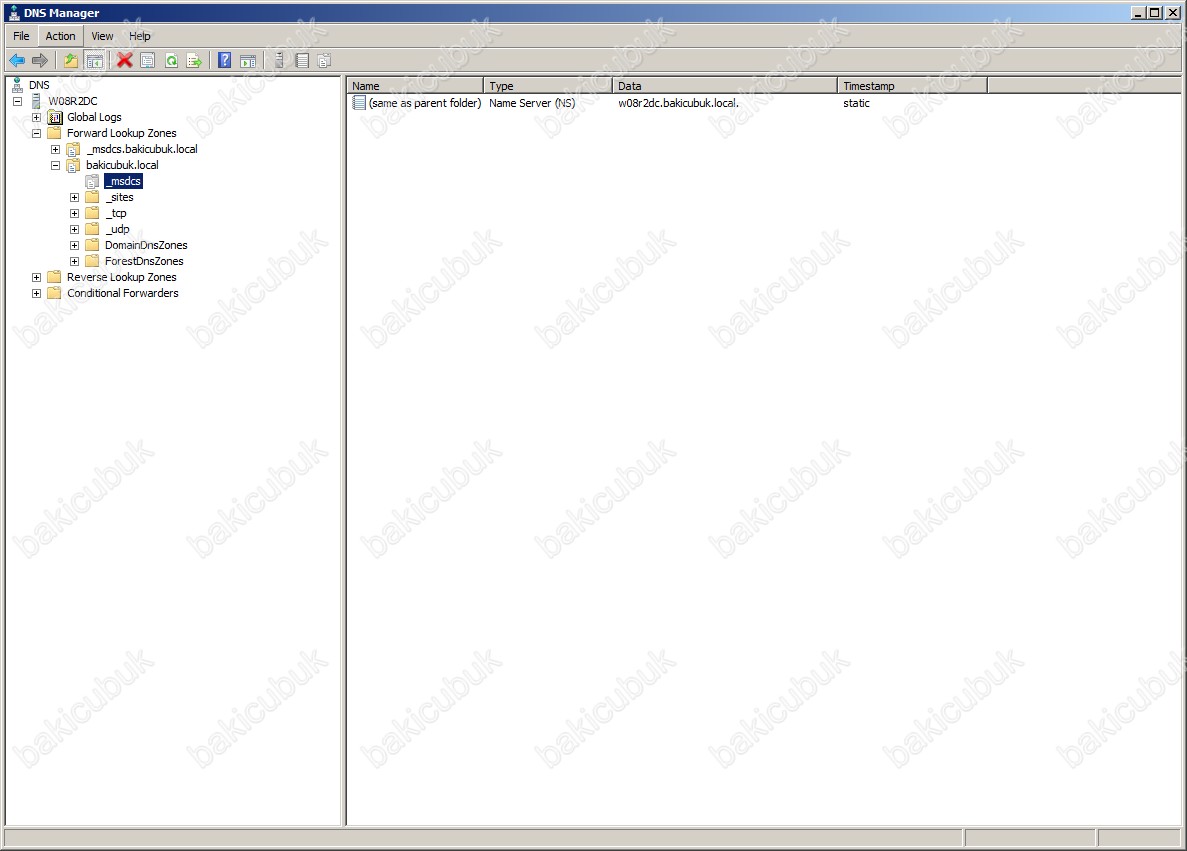
DNS Manager konsolun da Forward Lookup Zones bölümü altında bulunan bakicubuk.local isimli zone bölümü altında bulunan W03R2DC isimli Windows Server 2003 R2 işletim sistemine sahip sunucumuzun kayıtlarını kontrol ediyoruz.
W03R2DC isimli Windows Server 2003 R2 işletim sistemine sahip sunucumuzun kayıtları varsa kontrol ediyoruz ve bu kayıtları siliyoruz.
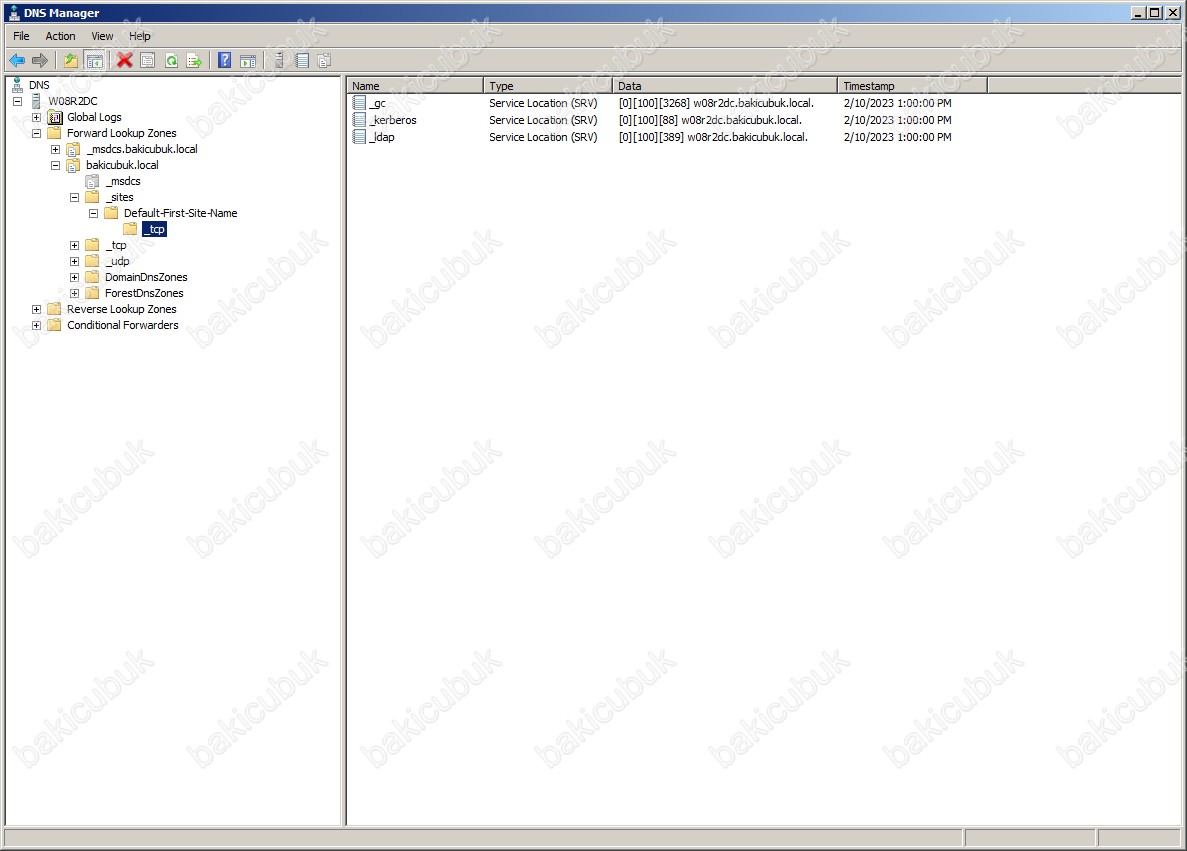
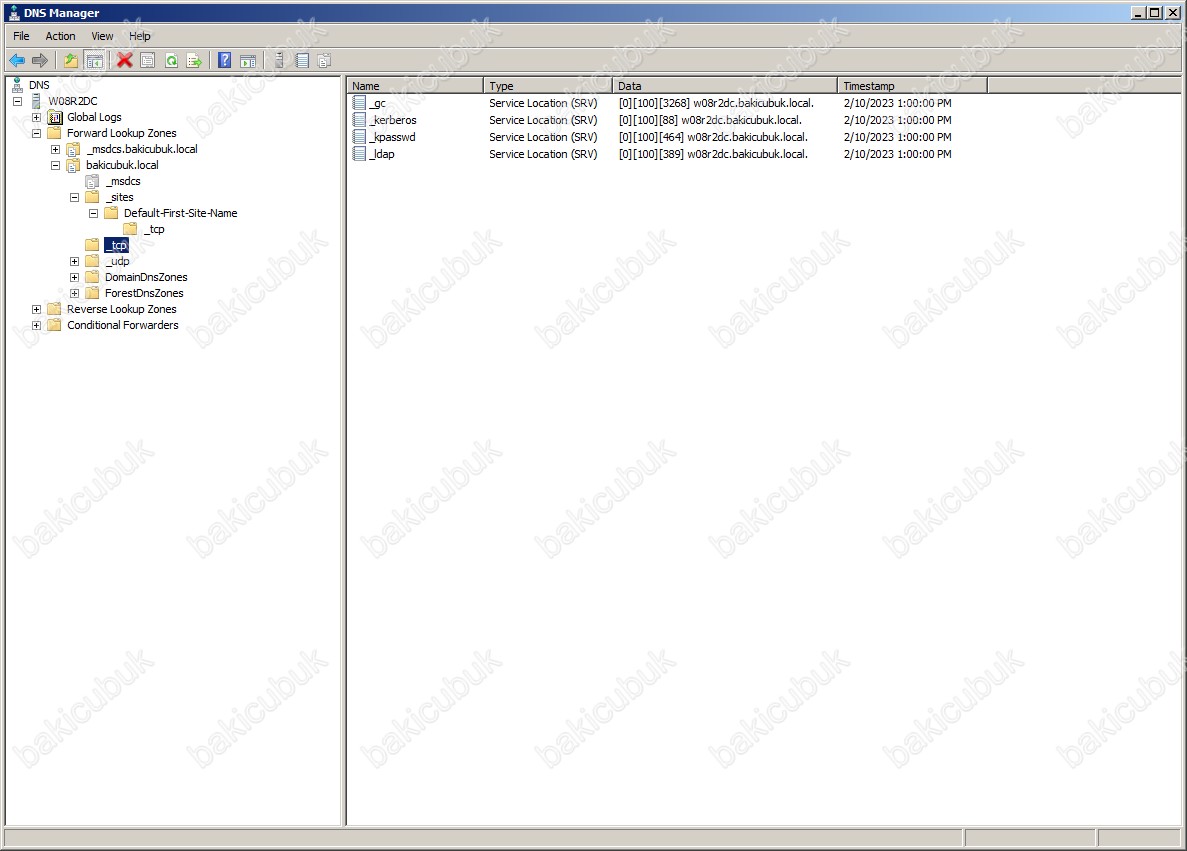
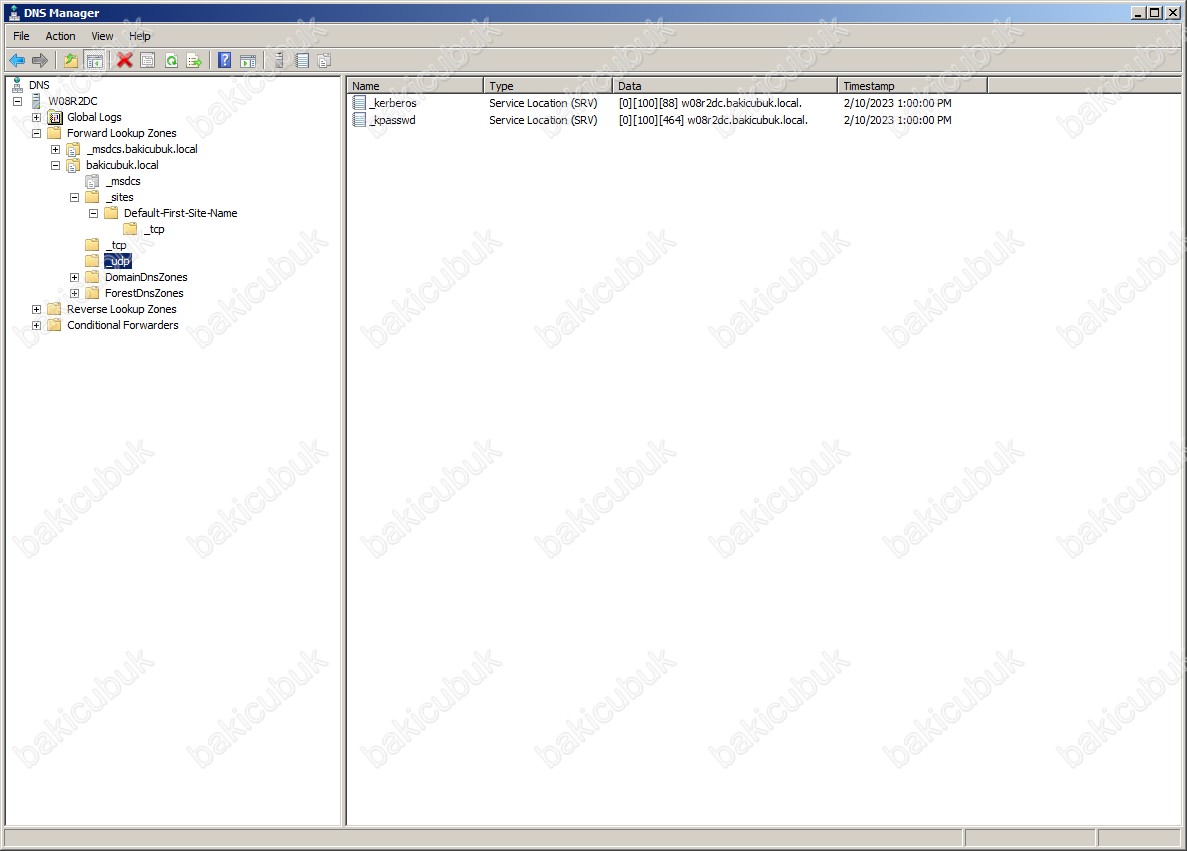
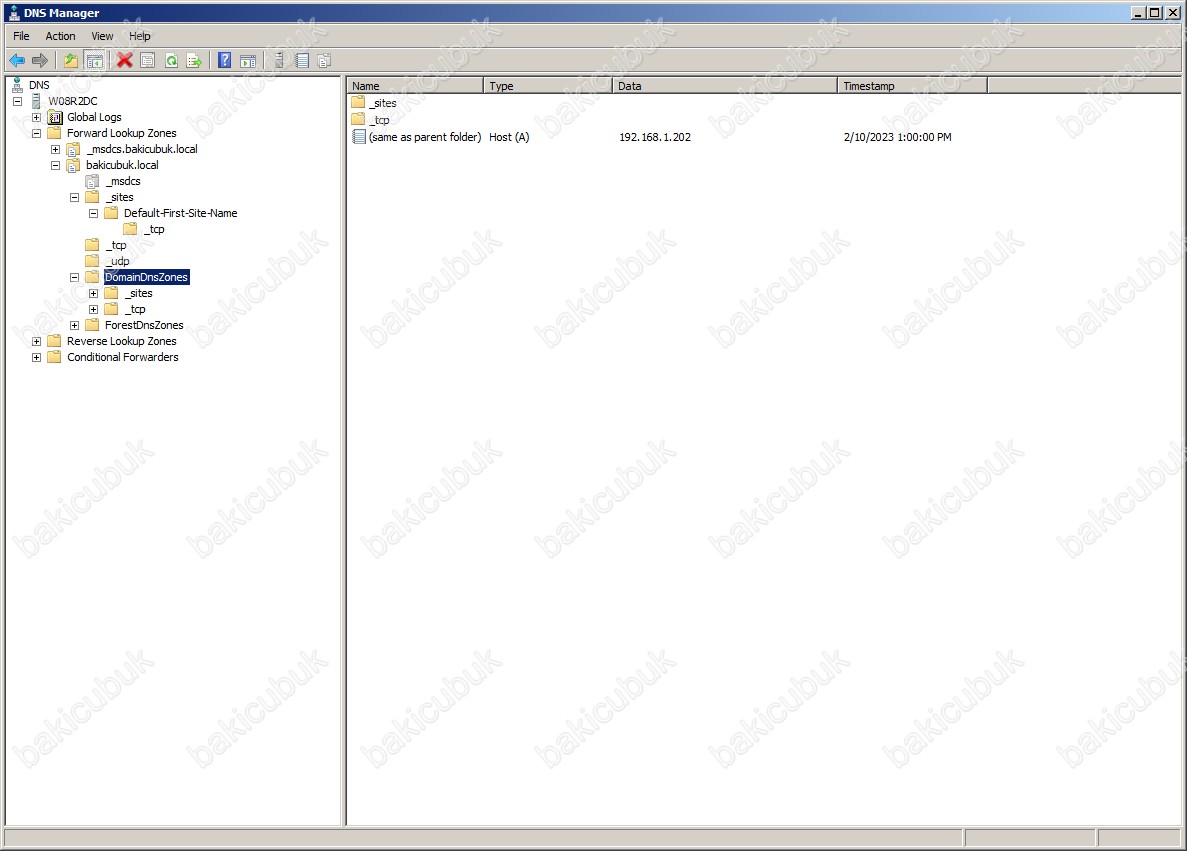
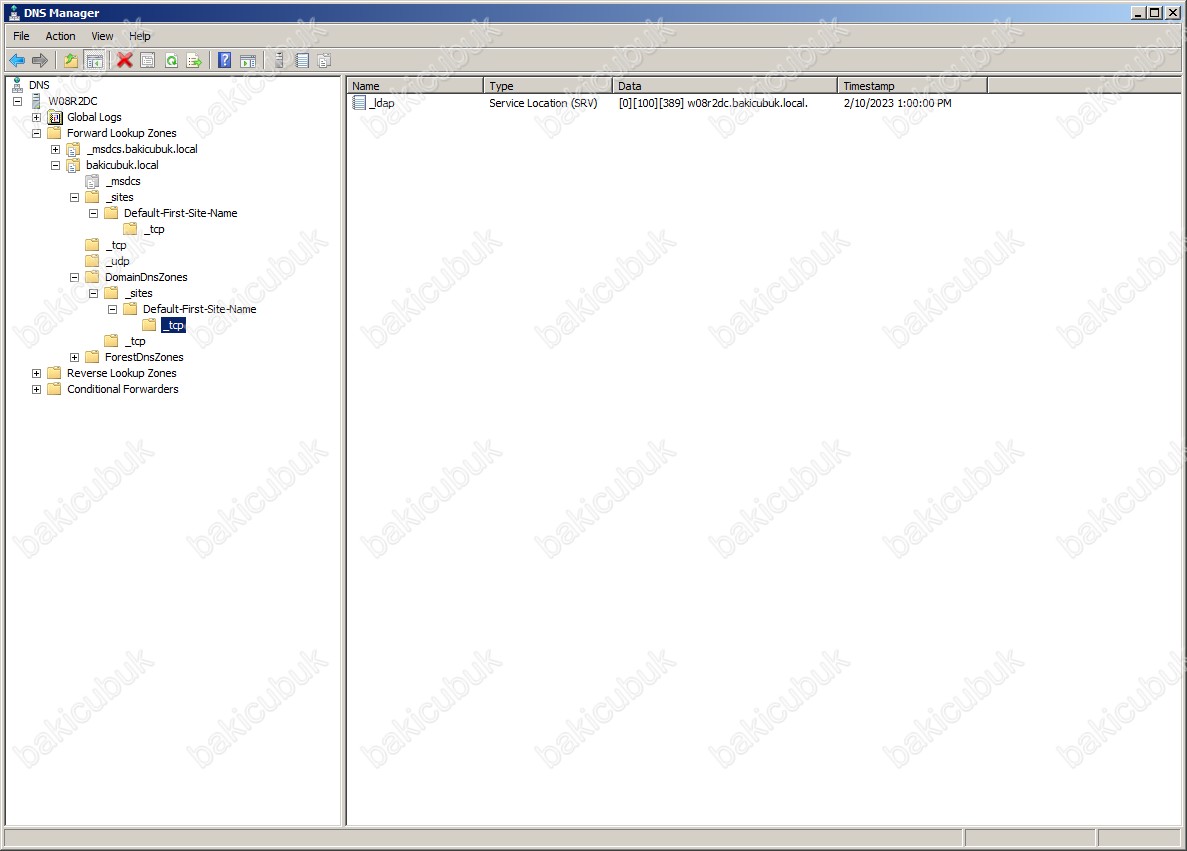
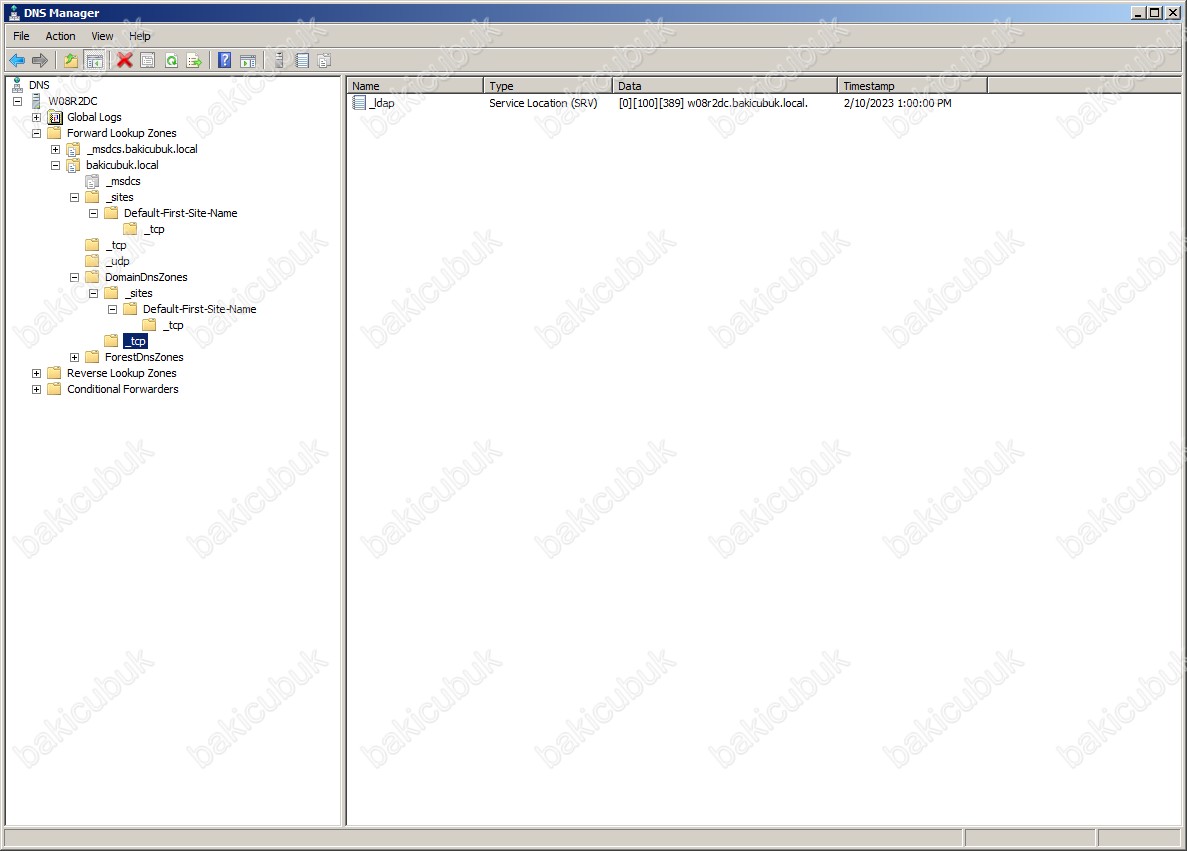
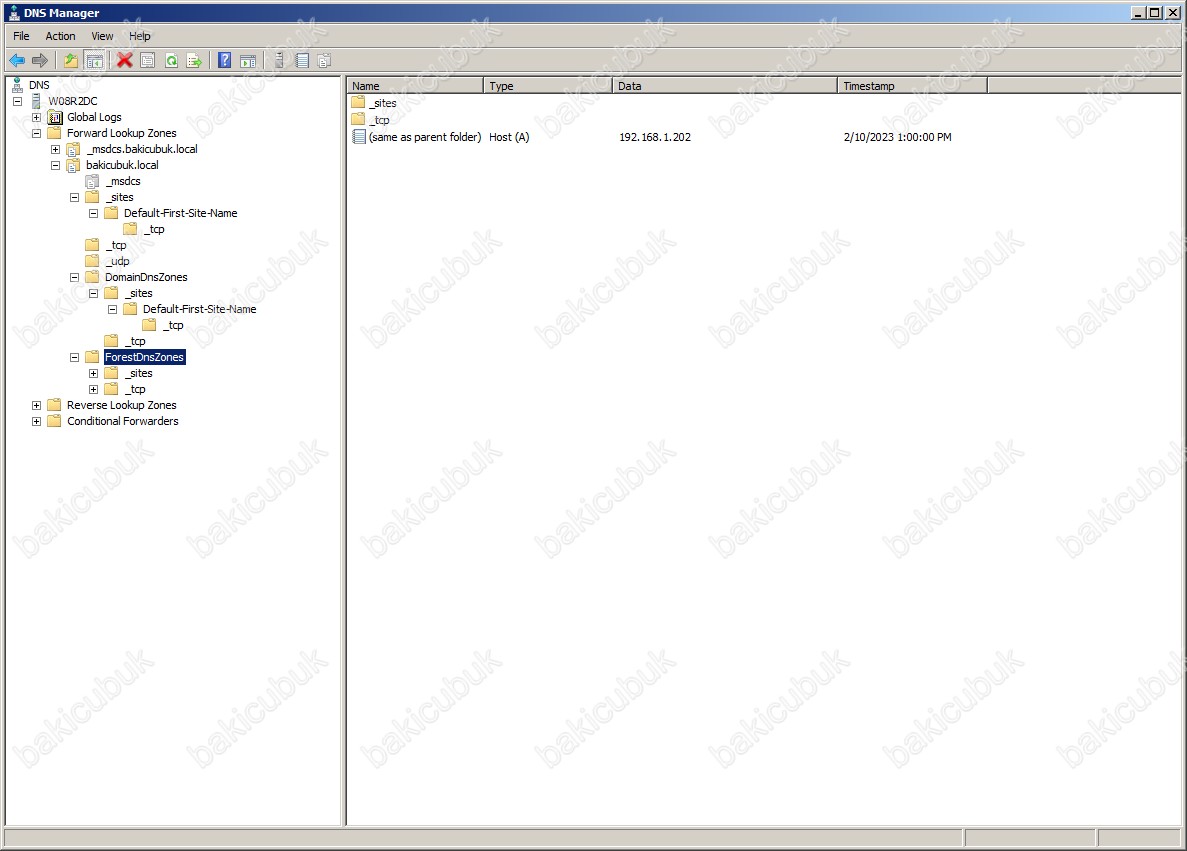
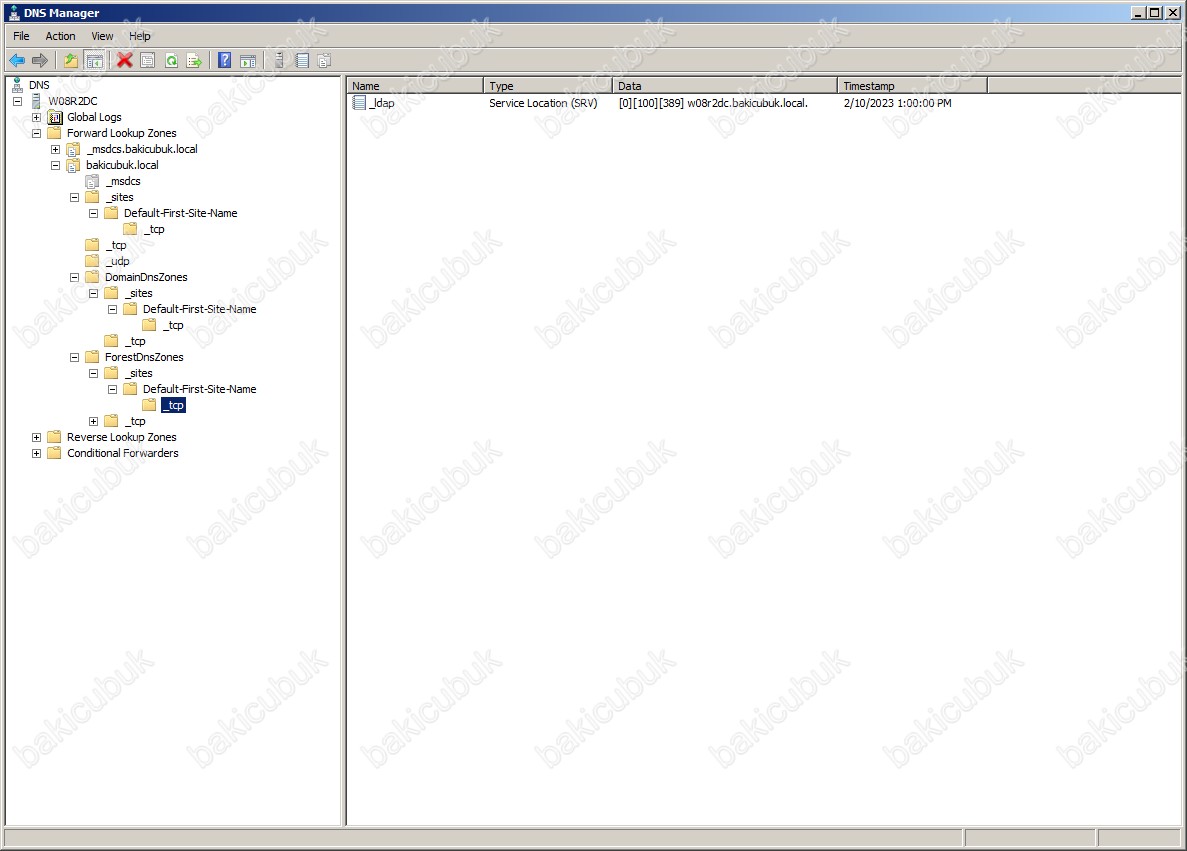
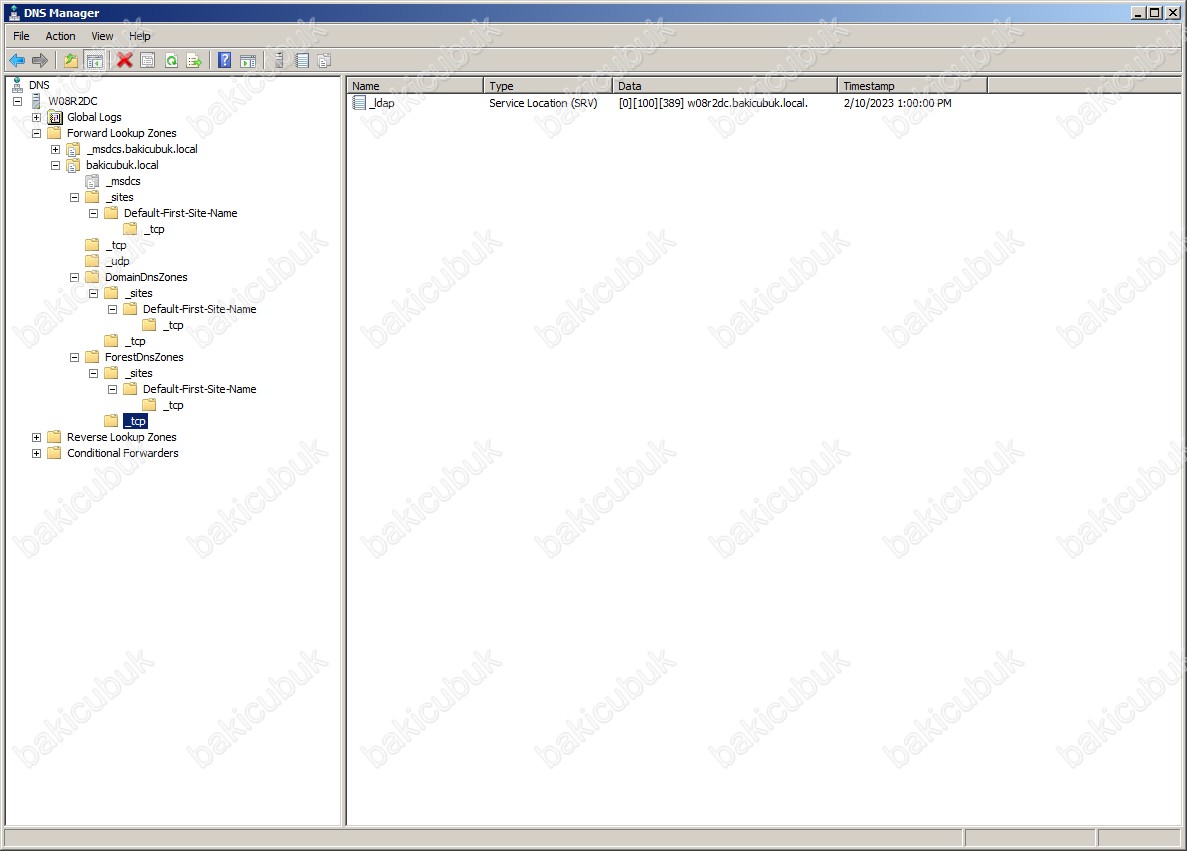
DNS Manager konsolun da Reserve Lookup Zones bölümü altında W03R2DC isimli Windows Server 2003 R2 işletim sistemine sahip sunucumuzun kayıtlarını kontrol ediyoruz.
Reverse Lookup Zones : IP Adresi’den Bilgisayar İsmi çözümlenmesi yapan zone dur. PTR kayıtlarını tutmaktadır.
Command Prompt ( Cmd ) üzerinde ping –a [ ip_adresi ] komutu çalıştırmanız durumunda yazılan IP Adresi’den Bilgisayar İsmi’ni sorgulayabilirsiniz.
Reverse Lookup Zones alanlarının bir başka görevi ise Spam kontrolü yapmaktır. PTR kayıtı olmayan her E-Mail Spam sayılabilmektedir.
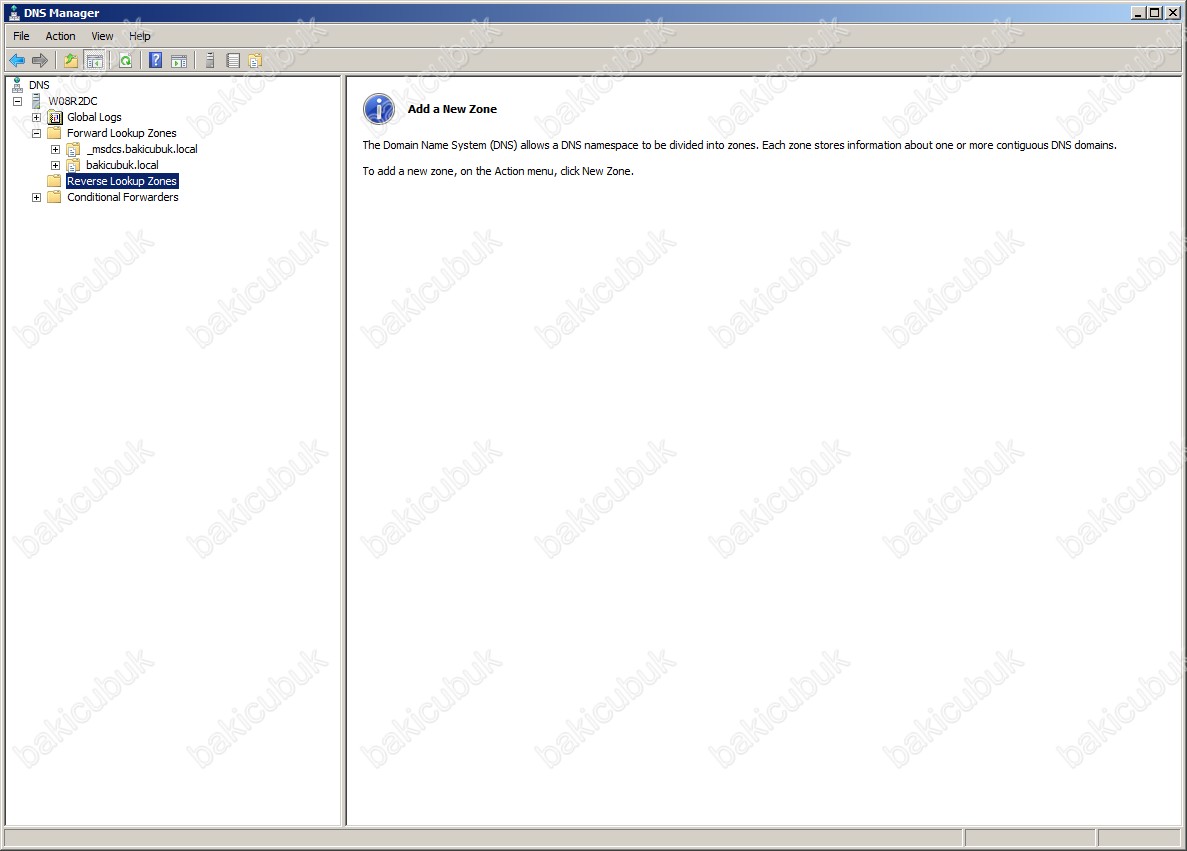
DNS Manager konsolun da Conditional Forwardes bölümü altında W03R2DC isimli Windows Server 2003 R2 işletim sistemine sahip sunucumuzun kayıtlarını kontrol ediyoruz.
Conditional Forwardes : Conditional Forwarders, koşullu olarak alan adının çözümlenme işleminin farklı bir DNS sunucusu üzerine yönlendirilerek çözümlenmesi işlemidir. Örneğin ortamımızdaki DNS sunucusunda ulaşmak istediğimiz alan adının kaydı olmadığını ve IP adresini bilmediğimizi varsayalım. Bu alan adının var olduğunu biliyoruz ve ortamımız da kullanılması gerekiyor. Bu durumda DNS sunucusu üzerinden Domain Name koşullu olarak başka bir DNS sunucusu üzerine yönlendirerek, İsim çözümleme işini yönlendirdiğimiz DNS sunucusuna yaptırmış oluyoruz.
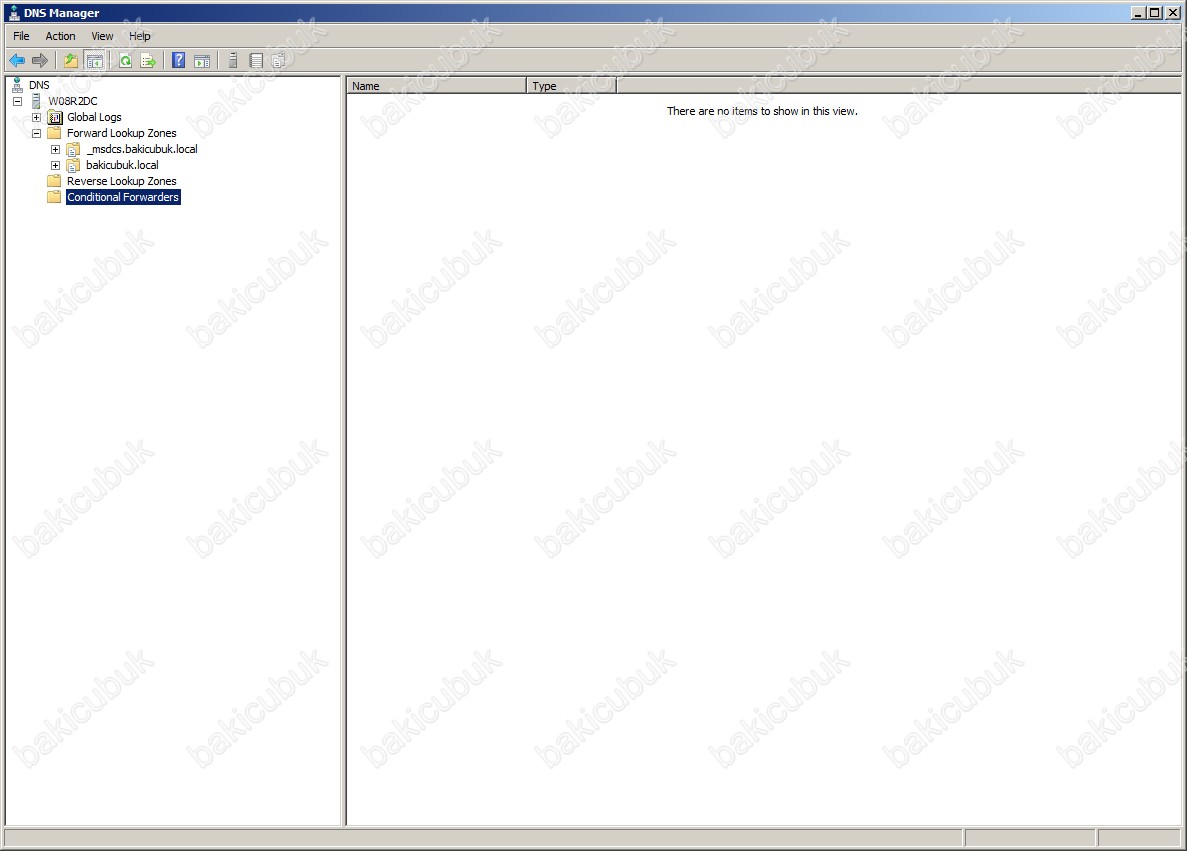
DNS Manager konsolun da W08R2DC isimli Windows Server 2008 R2 işletim sistemine sahip sunucumuz üzerinde Forwarder yapılandırmasını kontrol ediyoruz.
Forwarder : Ortamımız da DNS ( Domain Name Server ) sunucusu kendi üzerinde tutmadığı Domain Name’leri başka bir DNS ( Domain Name Server ) sunucusuna sorarak çözmesini sağlayan alana Forwarder denir.
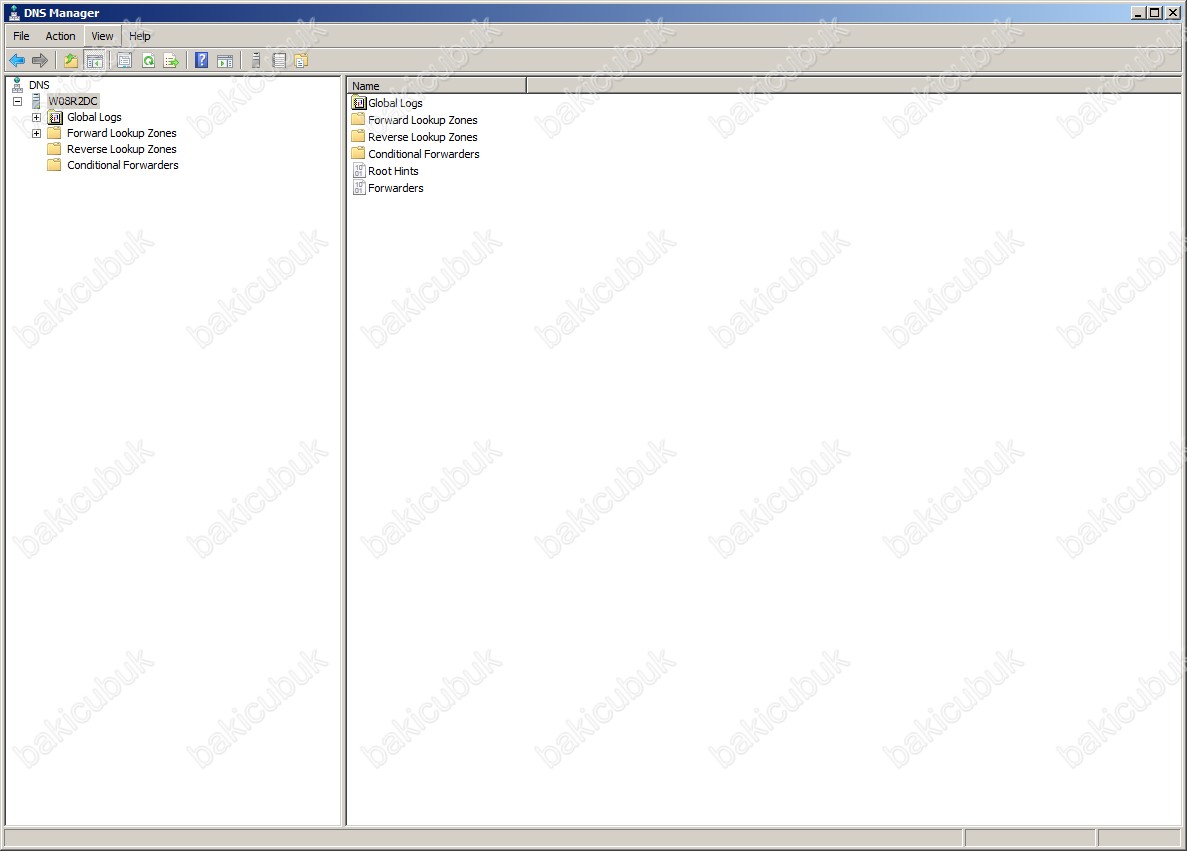
DNS Manager konsolun da W08R2DC isimli Windows Server 2008 R2 işletim sistemine sahip sunucumuz üzerinde sağ tuş Properties seçeneğine tıklıyoruz.
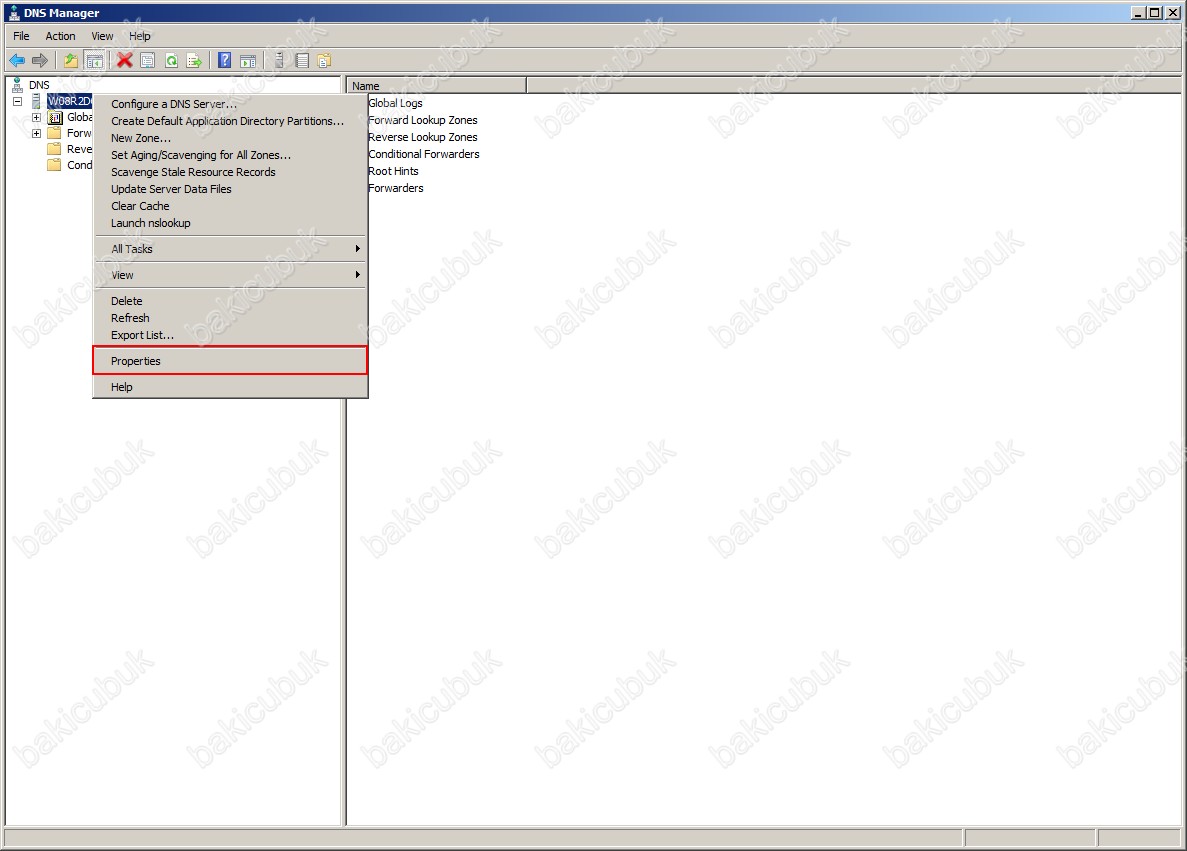
W08R2DC Properties ekranın da Forwarders sekmesini açıyoruz.
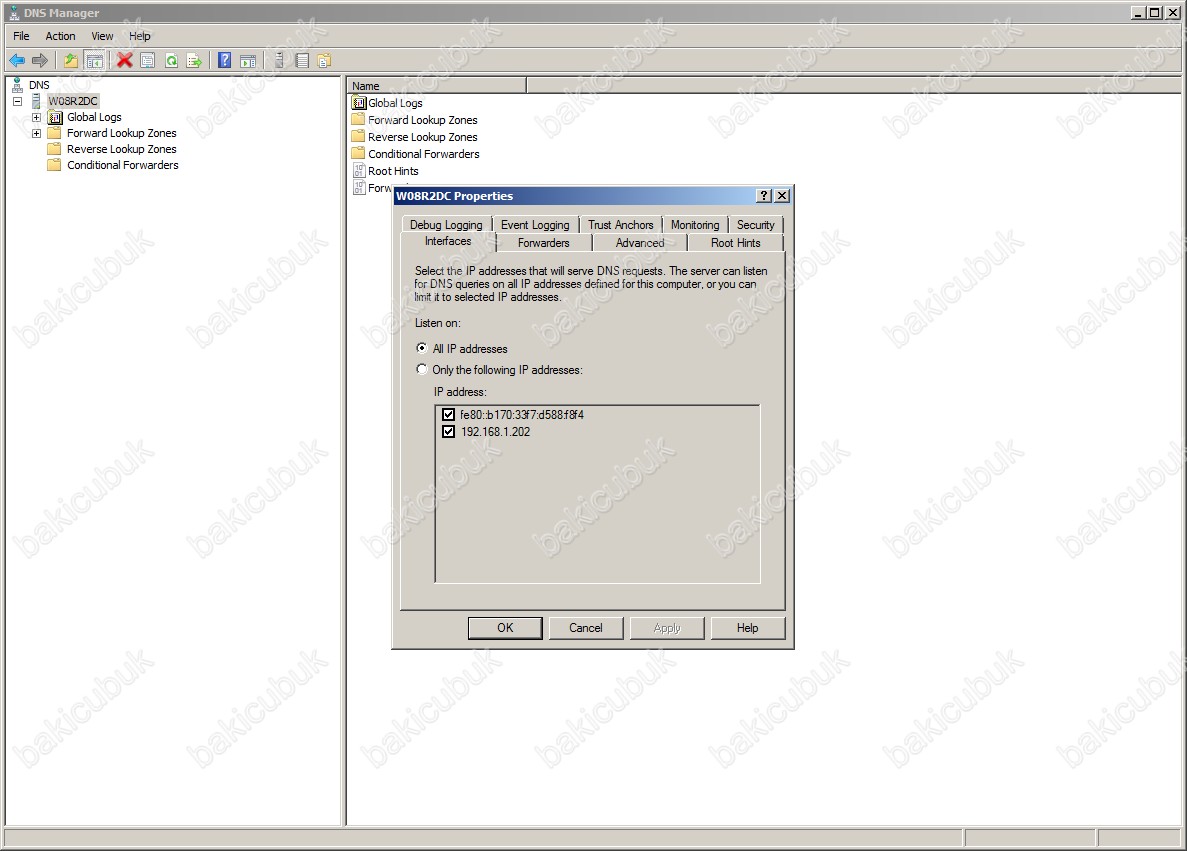
W08R2DC Properties ekranın da Forwarders sekmesin de IP Address bölümü altında W03R2DC isimli Windows Server 2003 R2 işletim sistemine sahip sunucumuzun Statik IP Adresi kaydını görüyoruz.
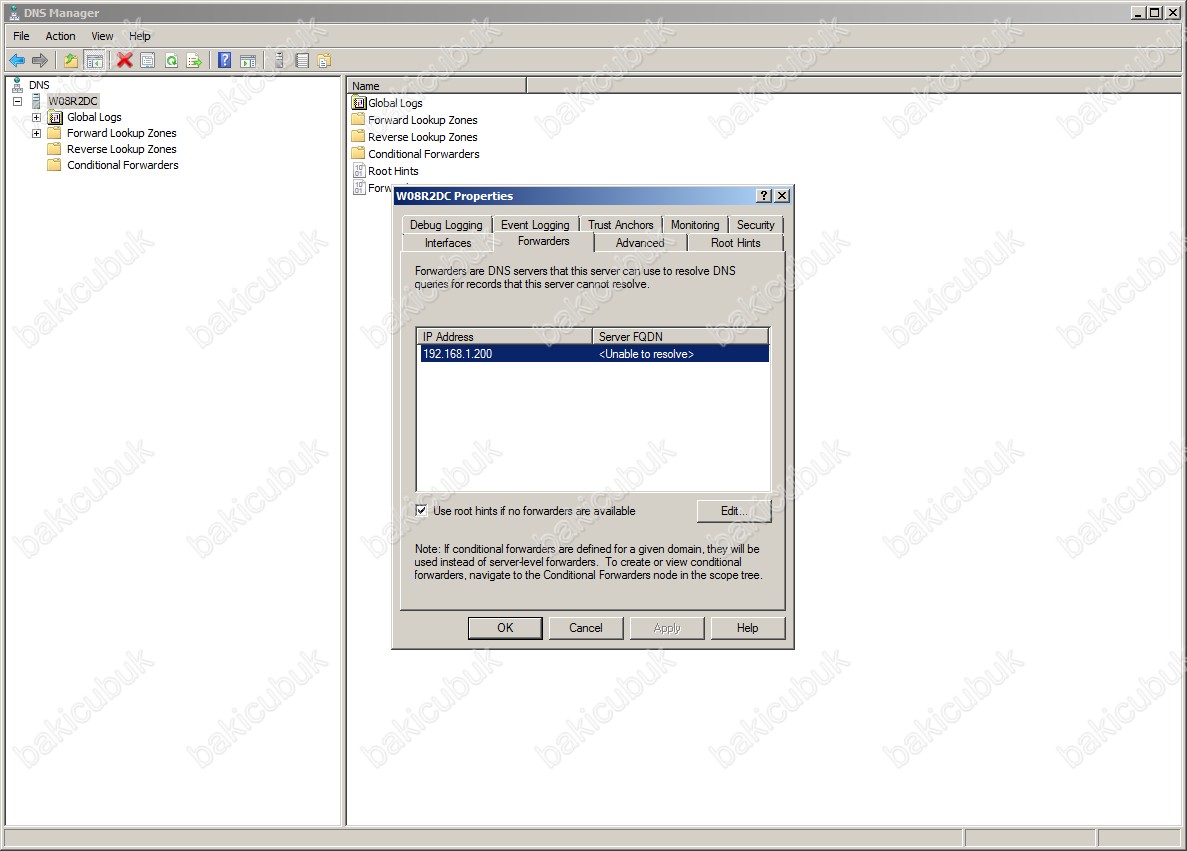
W08R2DC Properties ekranın da Forwarders sekmesin de Edit diyerek gerekli yapılandırmayı yapıyoruz.
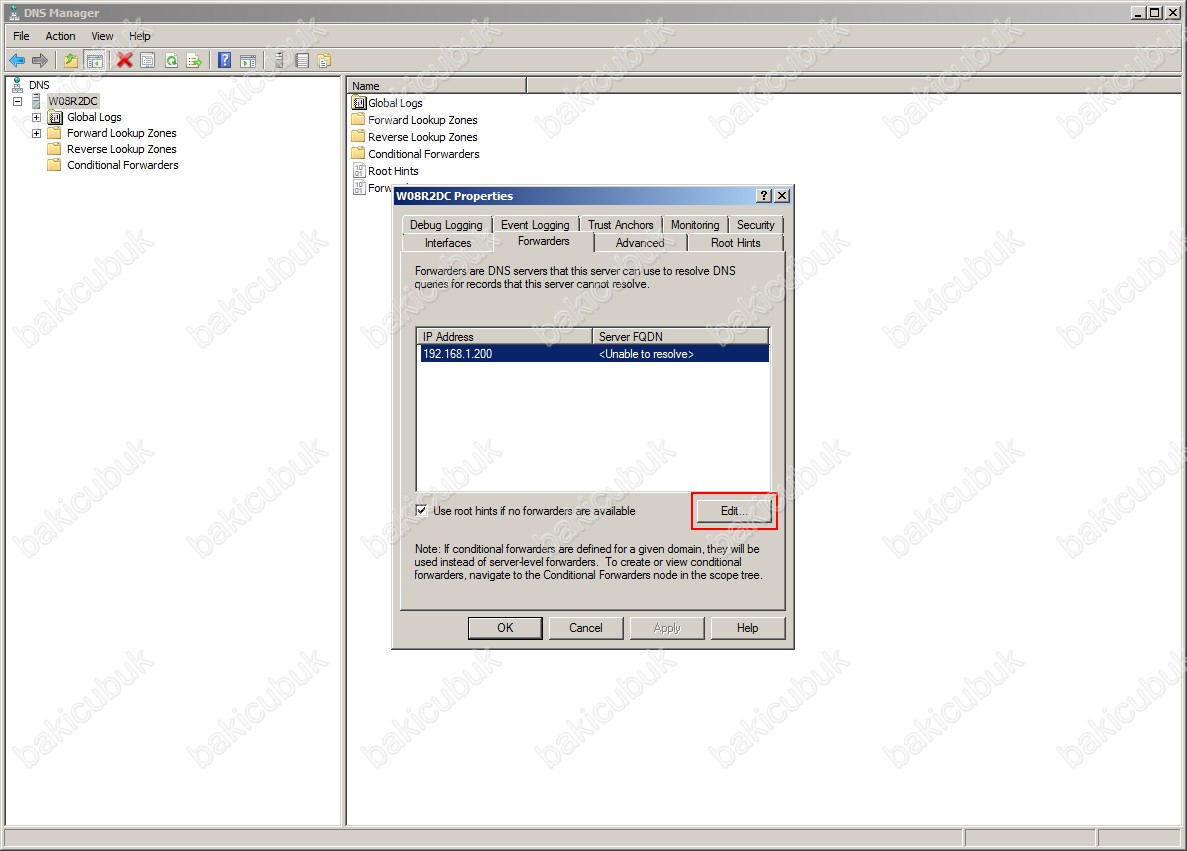
Edit Forwarders ekranın da IP address of forwarding servers bölümü altında bulunan W03R2DC isimli Windows Server 2003 R2 işletim sistemine sahip sunucumuzun Statik IP Adresi kaydını görüyoruz.
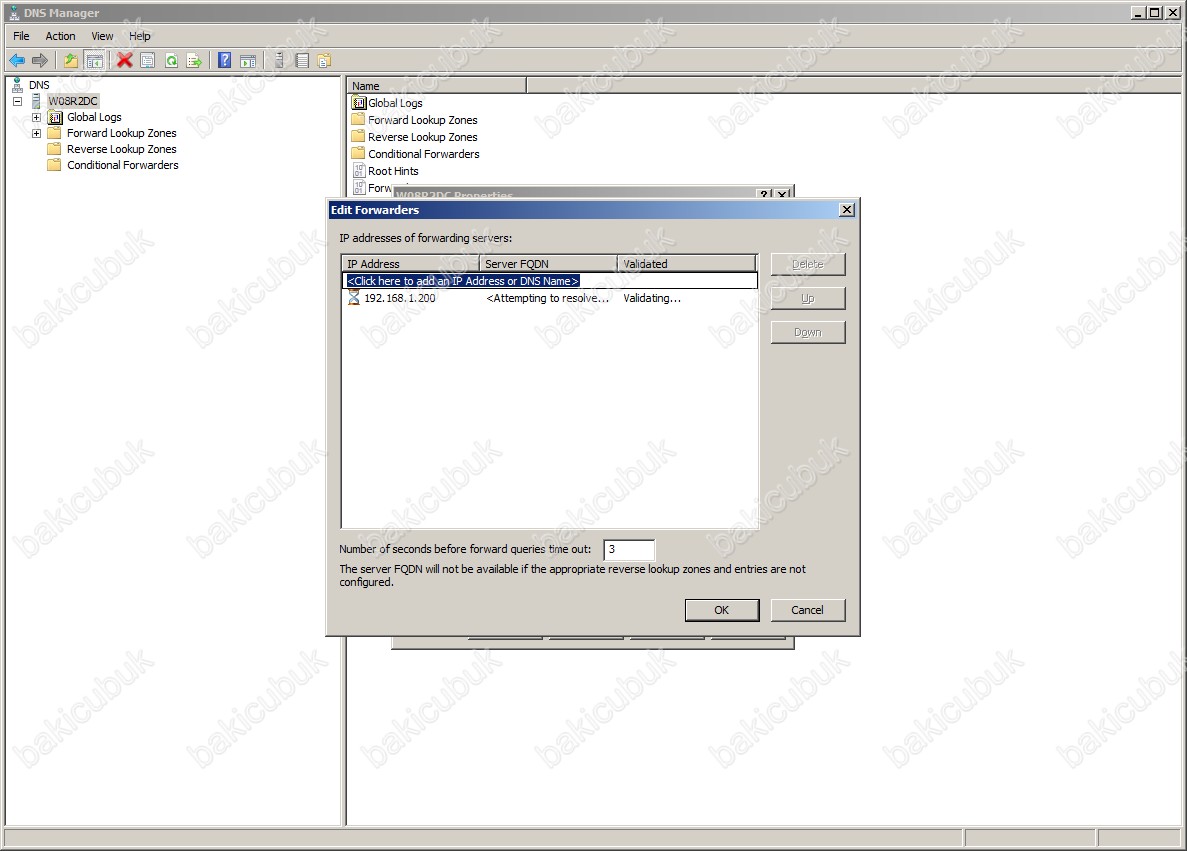
Edit Forwarders ekranın da IP address of forwarding servers bölümü altında bulunan W03R2DC isimli Windows Server 2003 R2 işletim sistemine sahip sunucumuzun Statik IP Adresi kaydını Delete diyerek siliyoruz.
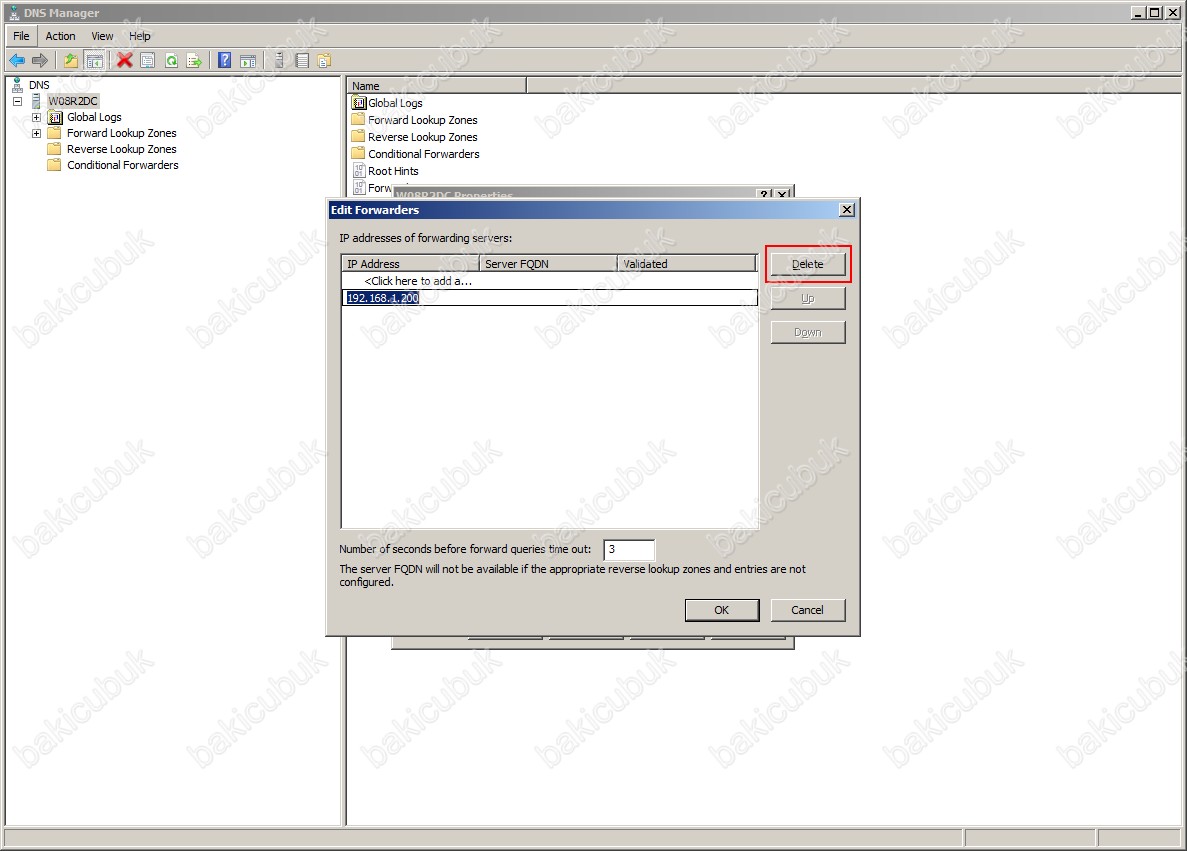
Edit Forwarders ekranın da IP address of forwarding servers bölümü altında bulunan W03R2DC isimli Windows Server 2003 R2 işletim sistemine sahip sunucumuzun Statik IP Adresi kaydının silindiğini görüyoruz.
Edit Forwarders ekranın da ortamımız da DNS ( Domain Name Server ) sunucusu kendi üzerinde tutmadığı Domain Name’leri başka bir DNS ( Domain Name Server ) sunucusuna sorarak çözmesini sağlamak için DNS IP Adresi ekliyoruz.
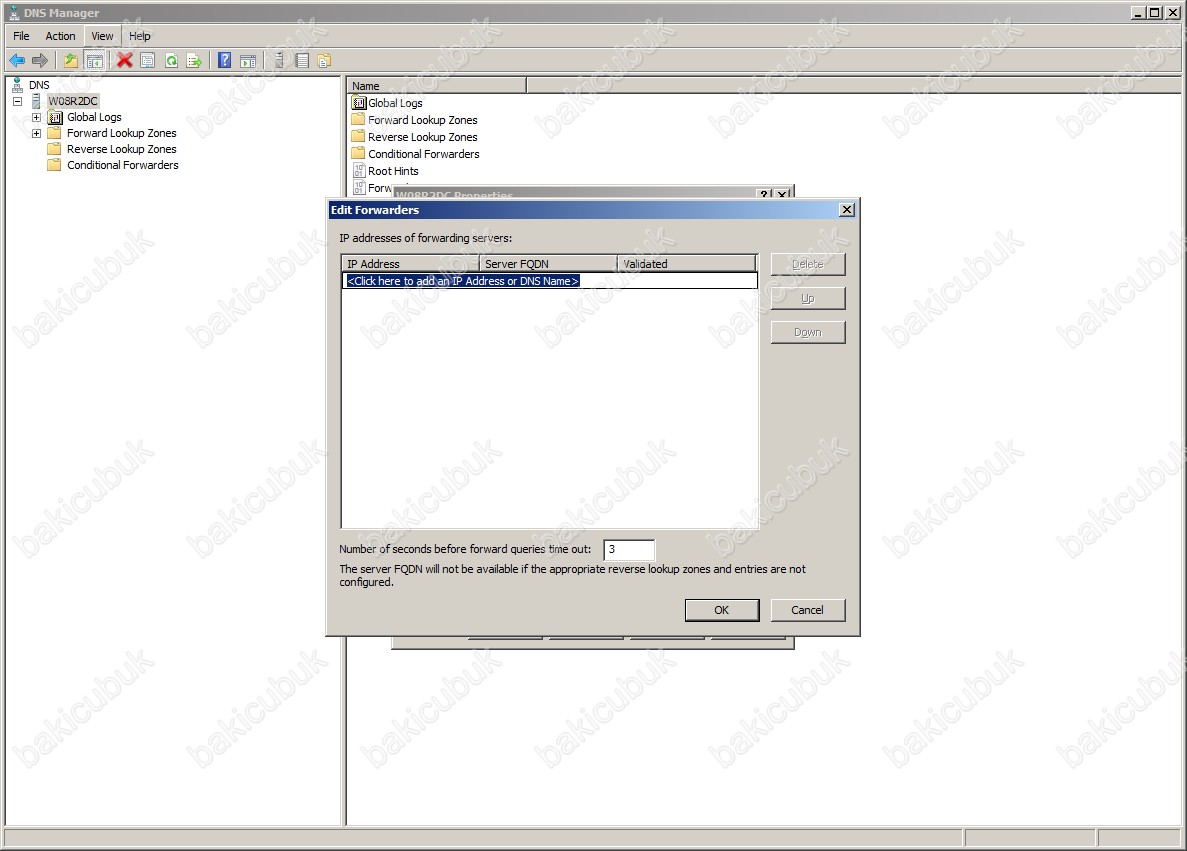
Edit Forwarders ekranın da IP address of forwarding servers bölümü altına 195.175.39.49 Türk Telekom DNS Server IP Adreslerini ekliyoruz ve Enter tuşuna basıyoruz.
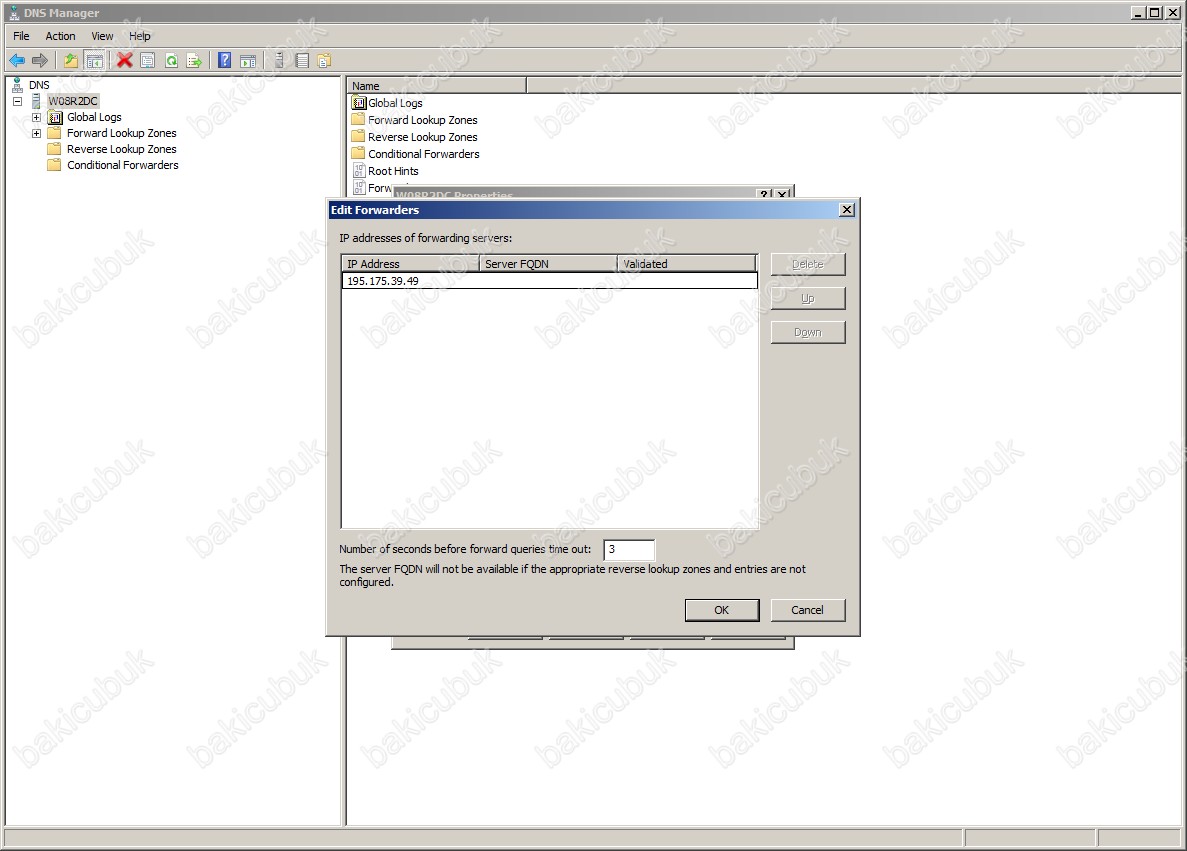
Edit Forwarders ekranın da IP address of forwarding servers bölümü altına 195.175.39.49 Türk Telekom DNS Server IP Adreslerinin eklendiğini ve Validated bölümünü OK olarak görüyoruz.
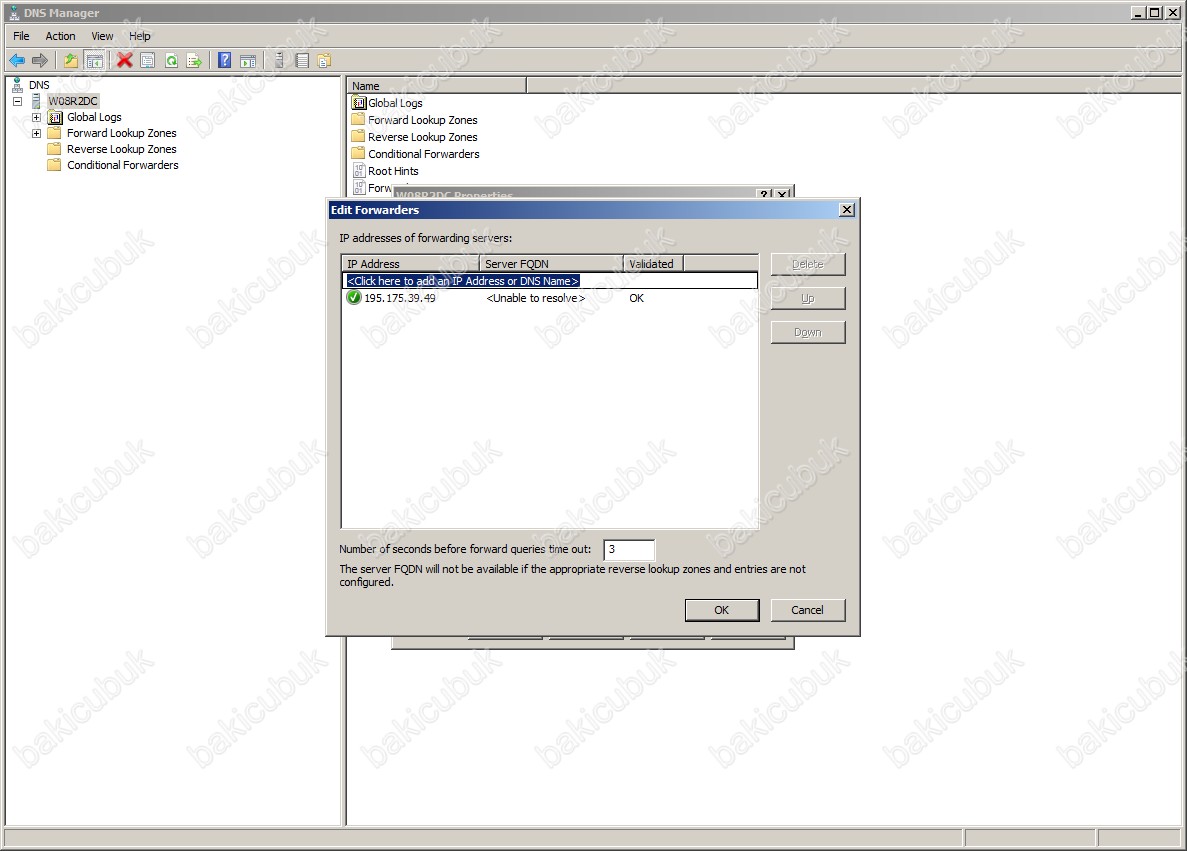
Edit Forwarders ekranın da IP address of forwarding servers bölümü altına 195.175.39.50 Türk Telekom DNS Server IP Adreslerini ekliyoruz ve Enter tuşuna basıyoruz.
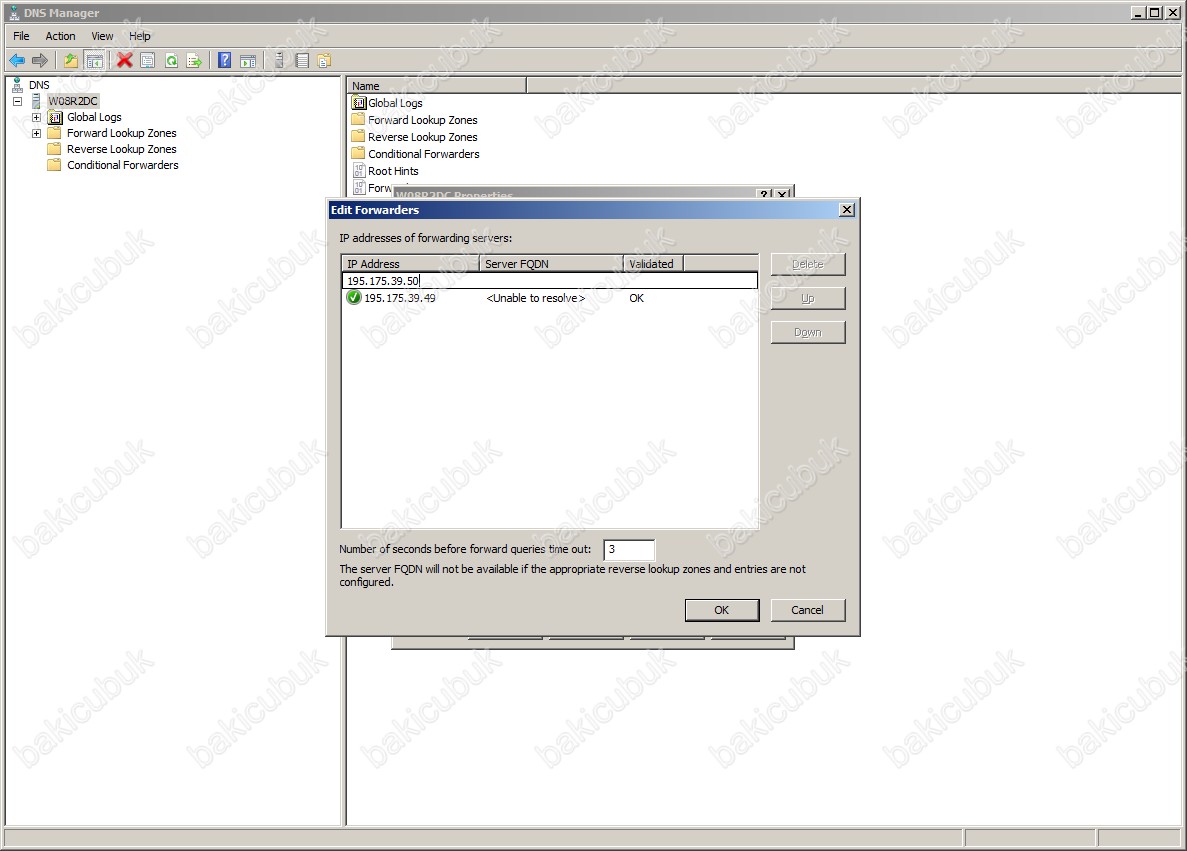
Edit Forwarders ekranın da IP address of forwarding servers bölümü altına 195.175.39.49 Türk Telekom DNS Server IP Adreslerinin eklendiğini ve Validated bölümünü OK olarak görüyoruz.
Edit Forwarders ekranın da gerekli yapılandırmayı tamamladıktan sonra OK diyoruz.
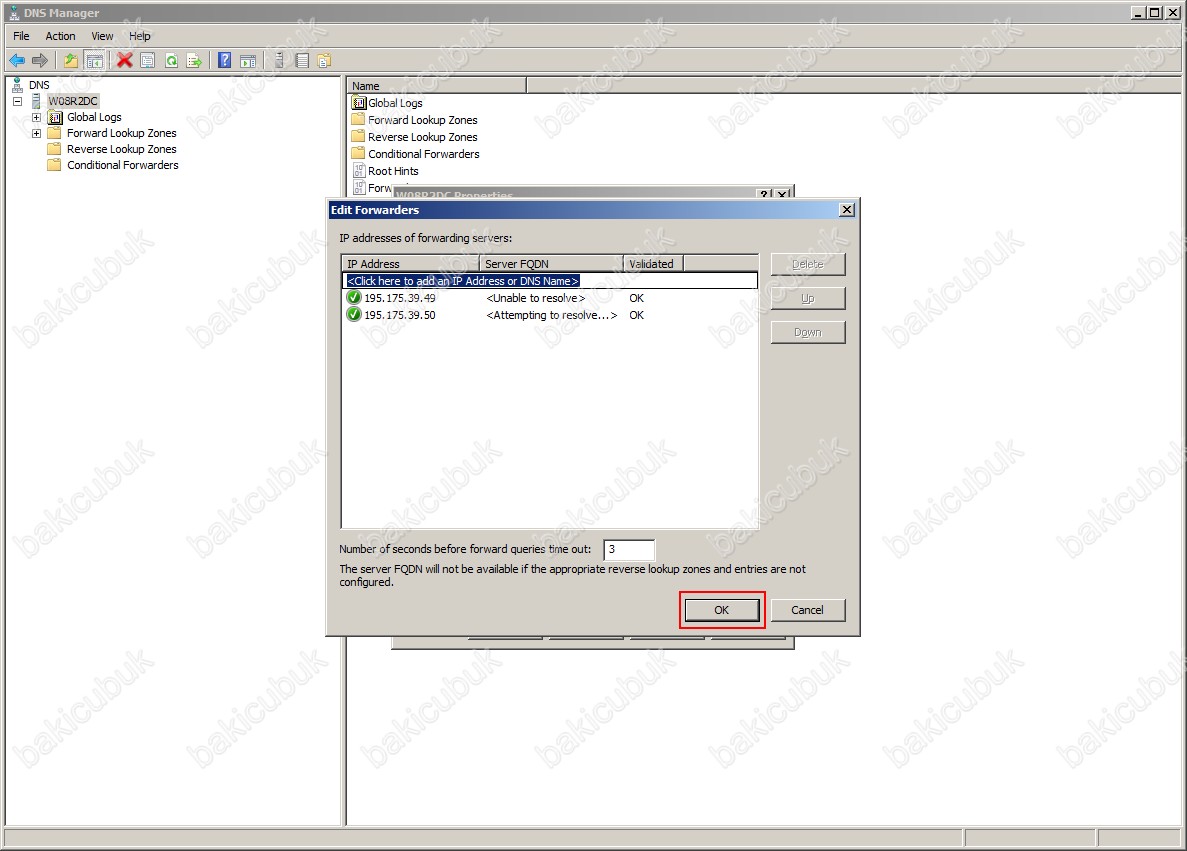
W08R2DC Properties ekranın da Forwarders sekmesin de gerekli yapılandırmayı tamamladıktan sonra Apply diyerek yapılandırmayı tamamlıyoruz.
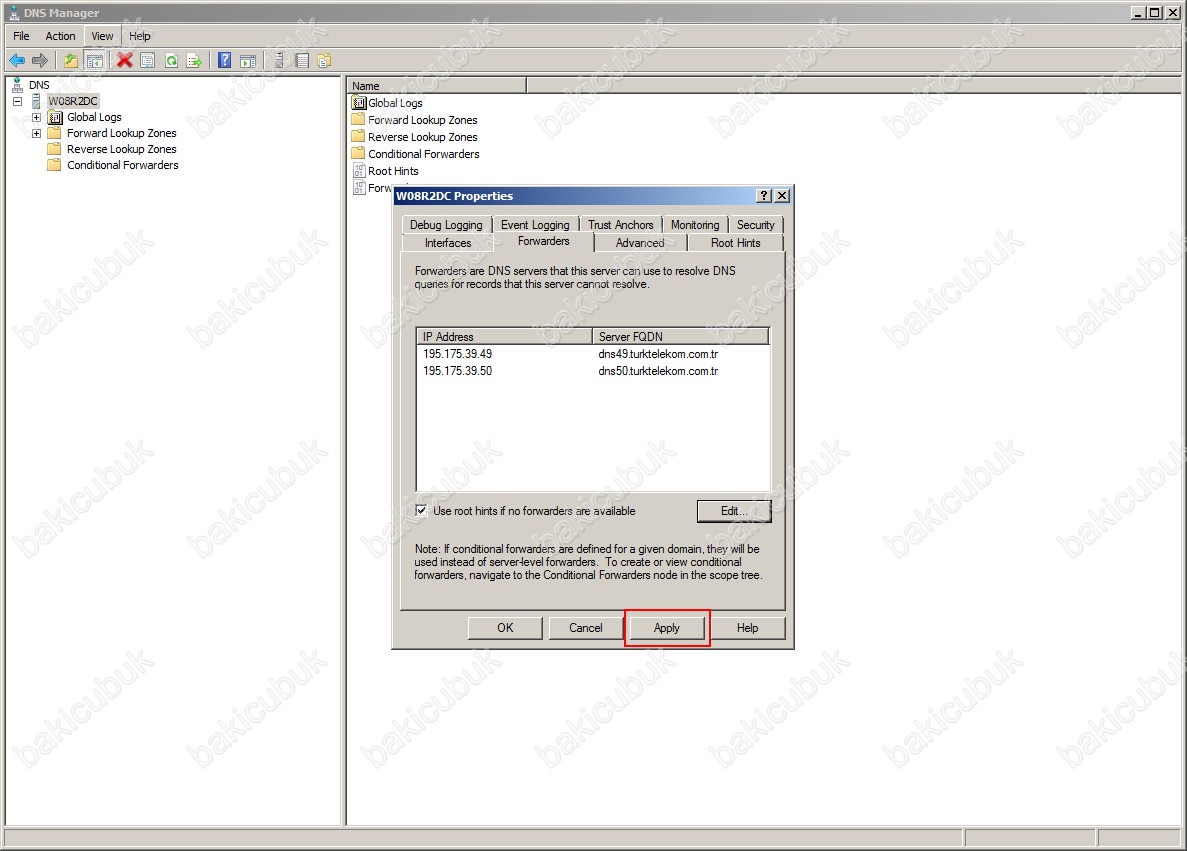
W08R2DC Properties ekranın da Forwarders sekmesin de gerekli yapılandırmayı tamamladıktan sonra OK diyerek W08R2DC Properties ekranını kapatıyoruz.
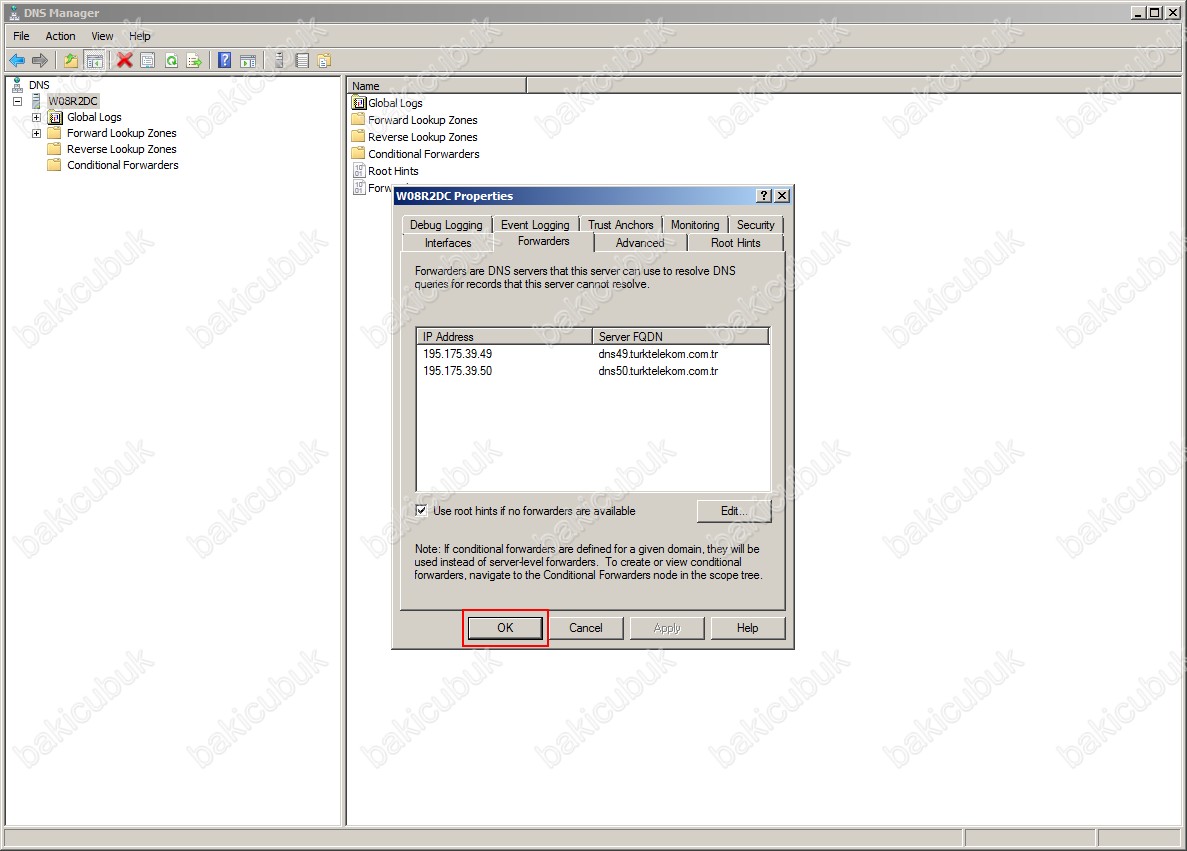
DNS Manager konsolun da W08R2DC isimli Windows Server 2008 R2 işletim sistemine sahip sunucumuz üzerinde yapılandırma tamamladıktan sonra DNS ( Domain Name Server ) servisini yeniden başlatıyoruz.
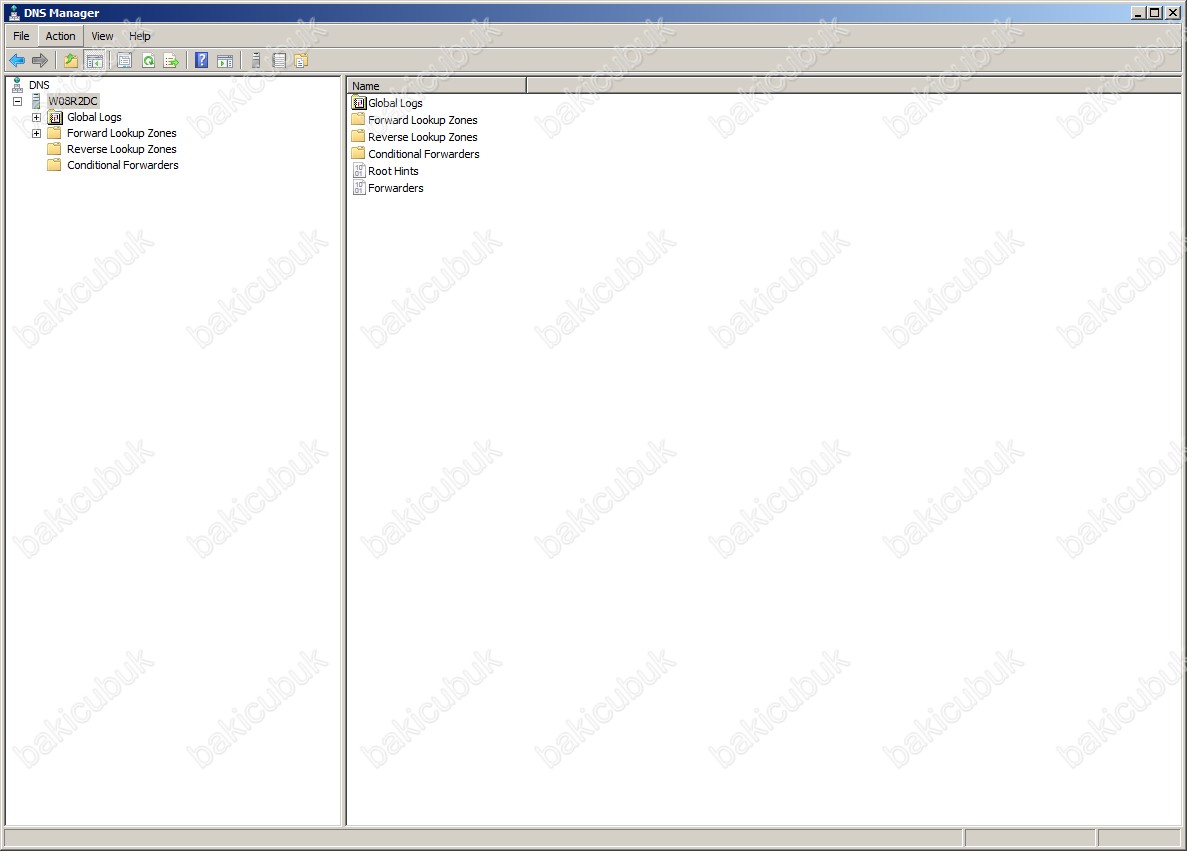
DNS Manager konsolun da W08R2DC isimli Windows Server 2008 R2 işletim sistemine sahip sunucumuz üzerinde sağ tuş All Taks seçeneği altında bulunan Restart seçeneğine tıklıyarak DNS ( Domain Name Server ) servisini yeniden başlatıyoruz.
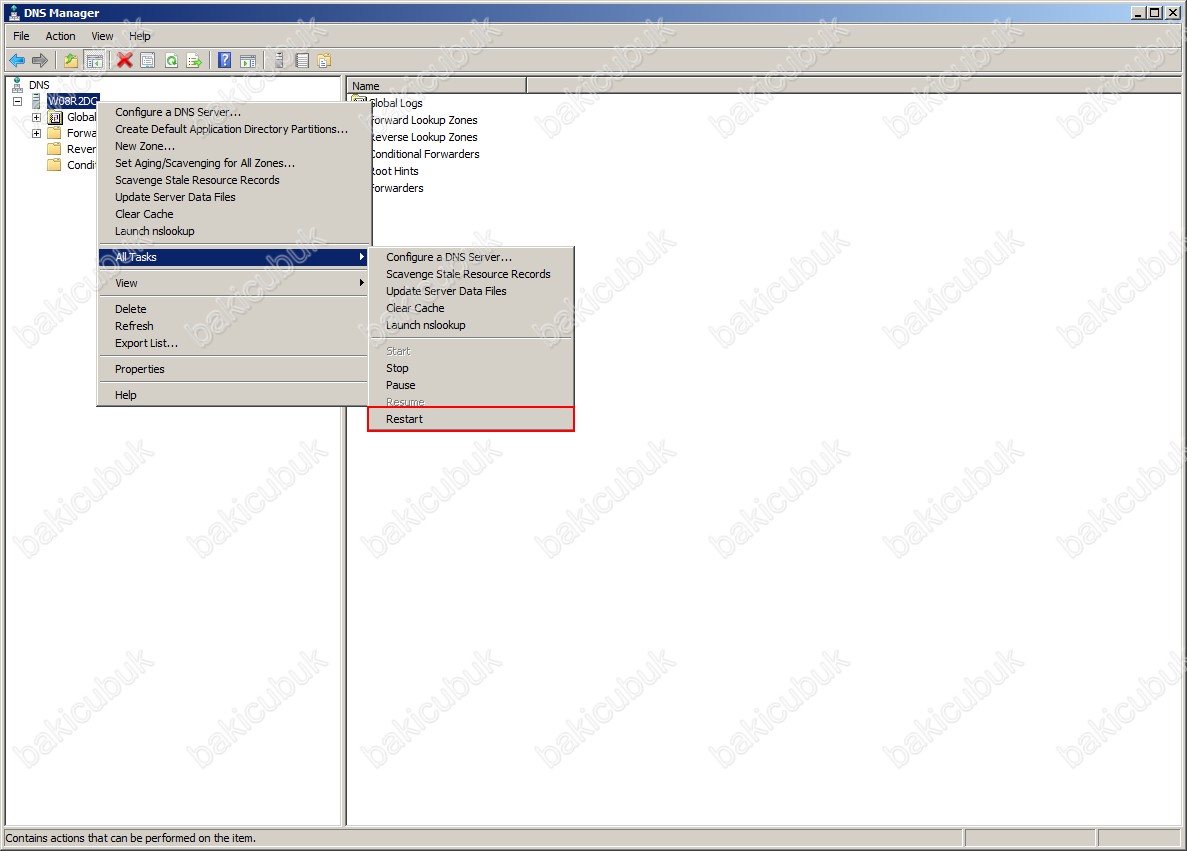
DNS ( Domain Name Server ) servisinin yeniden başladığını görüyoruz.
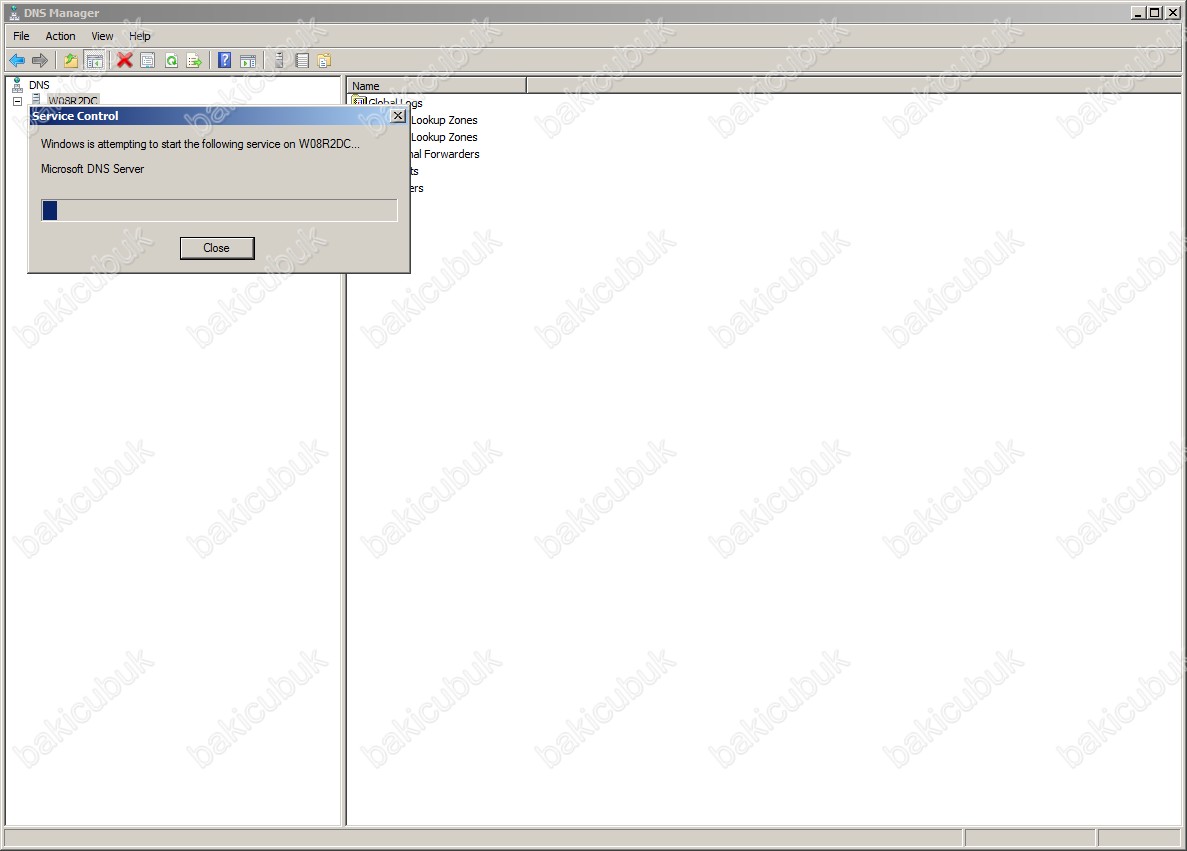
Bu yazımızda
- W03R2DC isimli Windows Server 2003 R2 işletim sistemine sahip sunucumuz üzerindeki Active Directory FSMO ( Flexible Single Master Operation ) rollerini taşıma işlemini tamamladıktan sonra W03R2DC isimli Windows Server 2003 R2 işletim sistemine sahip sunucumuz üzerindeki Active Directory Domain Services rolünü ve yapılandırmasını kaldırdık.
işlemini tamamladık.
Sonraki yazılarımızda da
- W08R2DC isimli Windows Server 2008 R2 işletim sistemine sahip sunucumuz Active Directory Domain yapısını W22DC isimli Windows Server 2022 işletim sistemine sahip sunucumuz üzerindeki Active Directory Domain yapısına yükseltmek için Forest Functional Level ve Domain Functional Level seviyelerini yükselteceğiz. Schema versiyonu yükseltme işlemleri Windows Server 2012 ile birlikte otomatik olarak yapıldığı için W22DC isimli Windows Server 2022 işletim sistemine sahip sunucumuz üzerinde herhangi bir işlem yapmayacağız.
- W22DC isimli Windows Server 2022 işletim sistemine sahip sunucumuz ortamımız da Additional Domain Controller olarak yapılandıracağız.
- W08R2DC isimli Windows Server 2008 R2 işletim sistemine sahip sunucumuz üzerindeki Active Directory FSMO ( Flexible Single Master Operation ) rollerini W22DC isimli Windows Server 2022 işletim sistemine sahip sunucumuz üzerine taşıyacağız. Böylelikle W22DC isimli Windows Server 2022 işletim sistemine sahip sunucumuz artık ortamımız da Primary Domain Controller olarak görev yapacaktır.
- W08R2DC isimli Windows Server 2008 R2 işletim sistemine sahip sunucumuz üzerindeki Active Directory FSMO ( Flexible Single Master Operation ) rollerini taşıma işlemini tamamladıktan sonra Windows Server 2008 R2 işletim sistemine sahip sunucumuz üzerindeki Active Directory Domain Services rolünü ve yapılandırmasını kaldıracağız.
işlemlerini anlatıyor olacağız.
Başka bir yazımızda görüşmek dileğiyle….



